Page 1
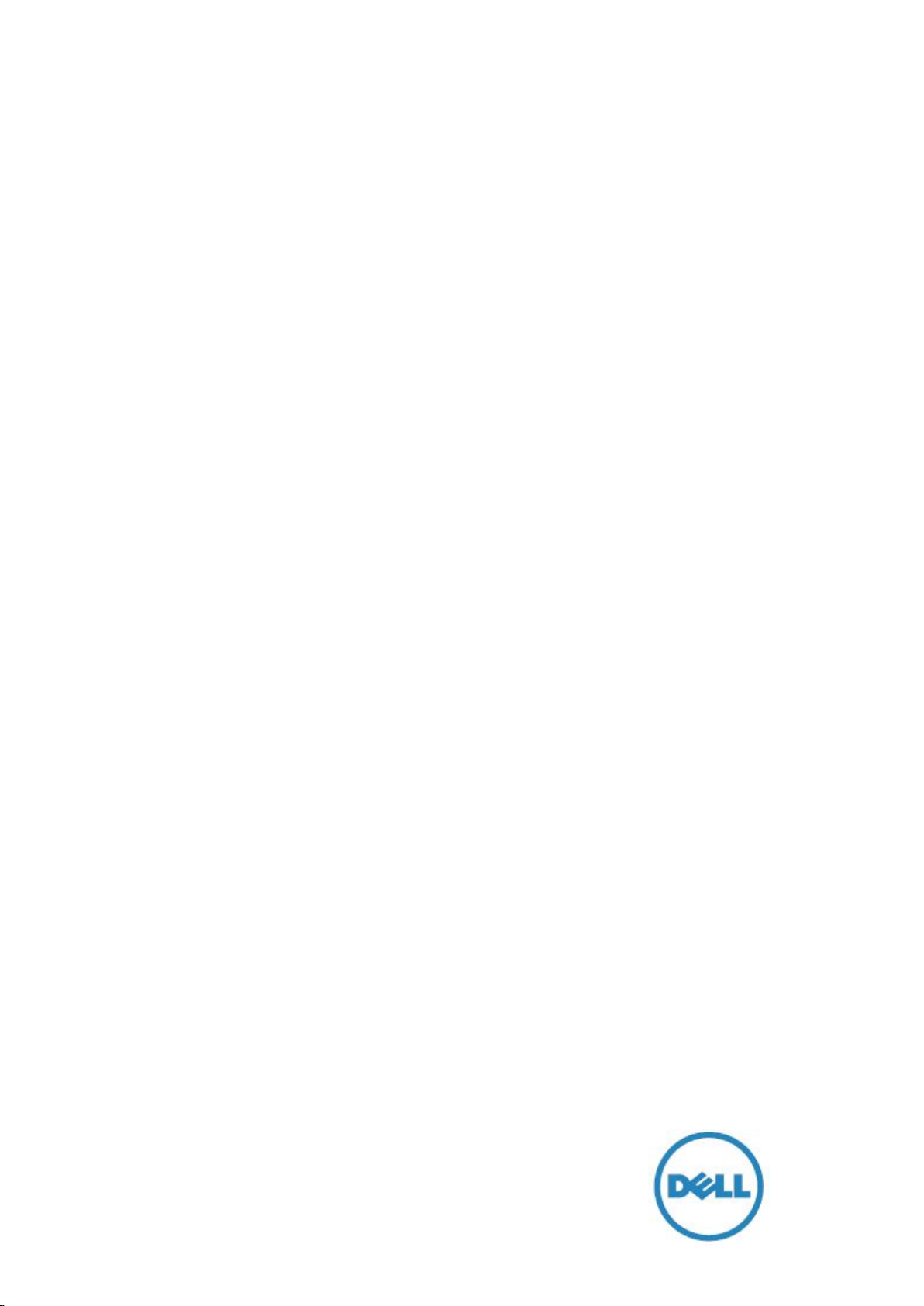
Multifunkční tiskárna | E515dw
Multifunkční tiskárna | E515dn
Multifunkční tiskárna | E514dw
Uživatelský návod
Regulatorní Model: Dell E515dw / E515dn / E514dw
Page 2
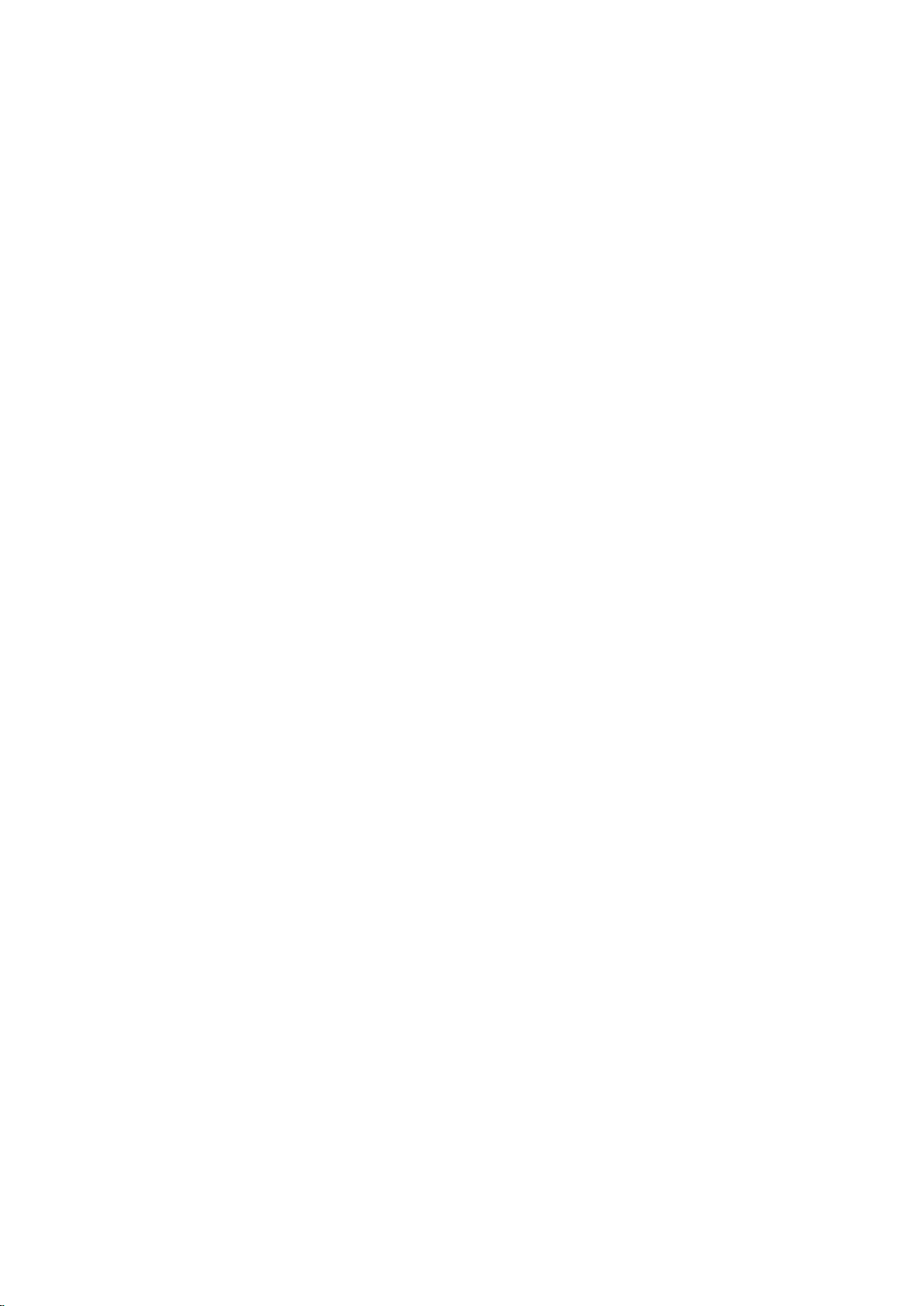
Page 3
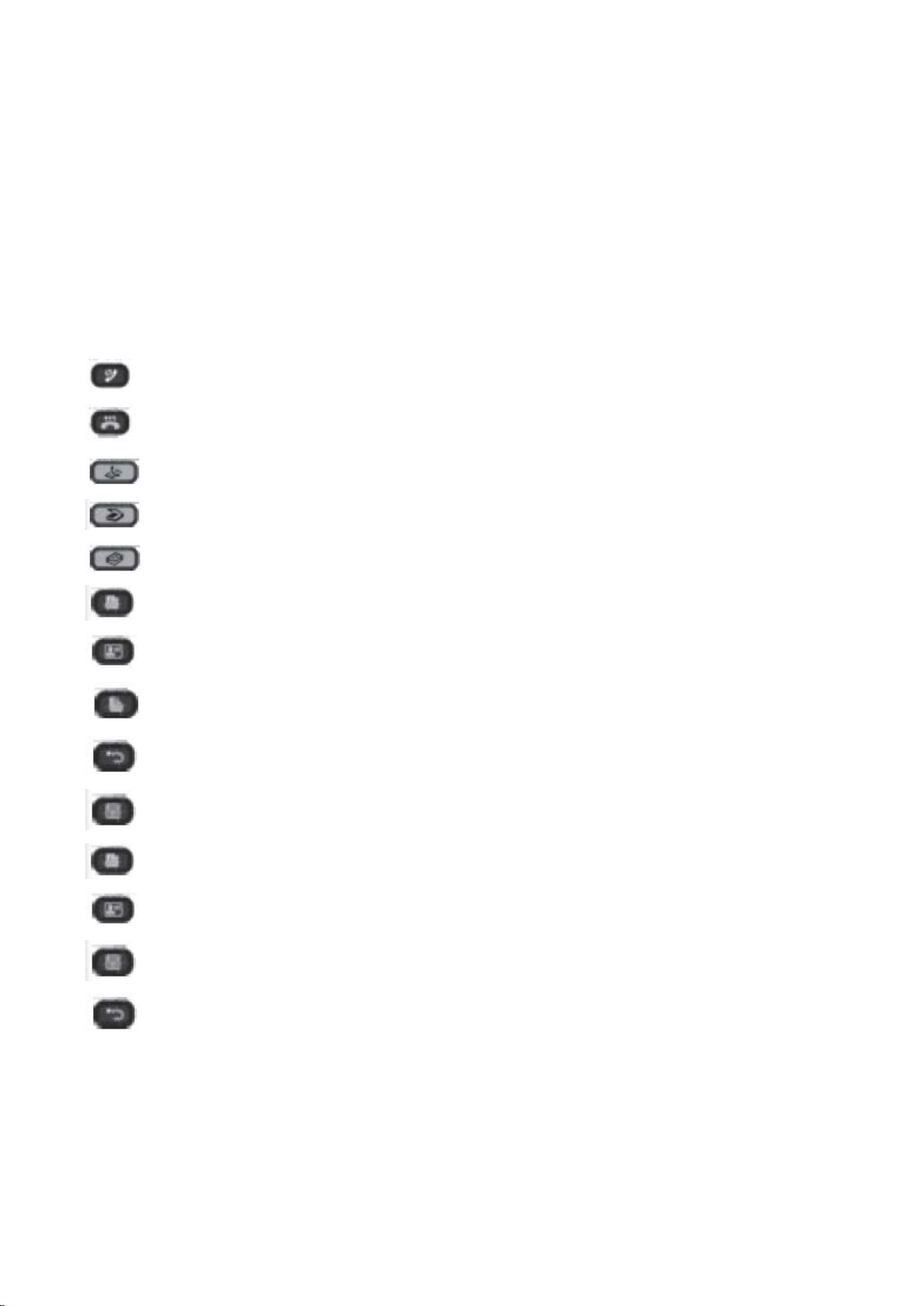
Obsah
Obsah ................................................................................................................................................................................ 3
Než začnete používat tiskárnu Dell ................................................................................................................................... 12
Použitelné modely .................................................................................................................................................................... 12
Definice poznámek ................................................................................................................................................................... 12
Důležitá poznámka ................................................................................................................................................................... 13
Úvod k tiskárně Dell ......................................................................................................................................................... 16
Přehled ovládacího panelu ....................................................................................................................................................... 16
..................................................................................................................................................................................... 16
.................................................................................................................................................................................... 16
.................................................................................................................................................................................. 17
.................................................................................................................................................................................. 17
.................................................................................................................................................................................. 17
.................................................................................................................................................................................... 17
................................................................................................................................................................................... 17
.................................................................................................................................................................................. 18
................................................................................................................................................................................... 18
.................................................................................................................................................................................... 18
.................................................................................................................................................................................... 19
................................................................................................................................................................................... 19
.................................................................................................................................................................................... 20
................................................................................................................................................................................... 20
Rozbočovač tiskárny Dell (jen Windows®) ............................................................................................................................... 21
Manipulace s papírem ...................................................................................................................................................... 24
Nakládání papíru ...................................................................................................................................................................... 24
Nakládání a tisk na obyčejný papír, tenký papír, recyklovaný papír a bankovní papír ve štěrbině pro ruční podávání ...... 27
Nakládání a tisk na tlustý papír a etikety ve štěrbině pro ruční podávání ........................................................................... 29
Nakládání a tisk na obálky ve štěrbině pro ruční podávání ................................................................................................. 31
| 3
Page 4
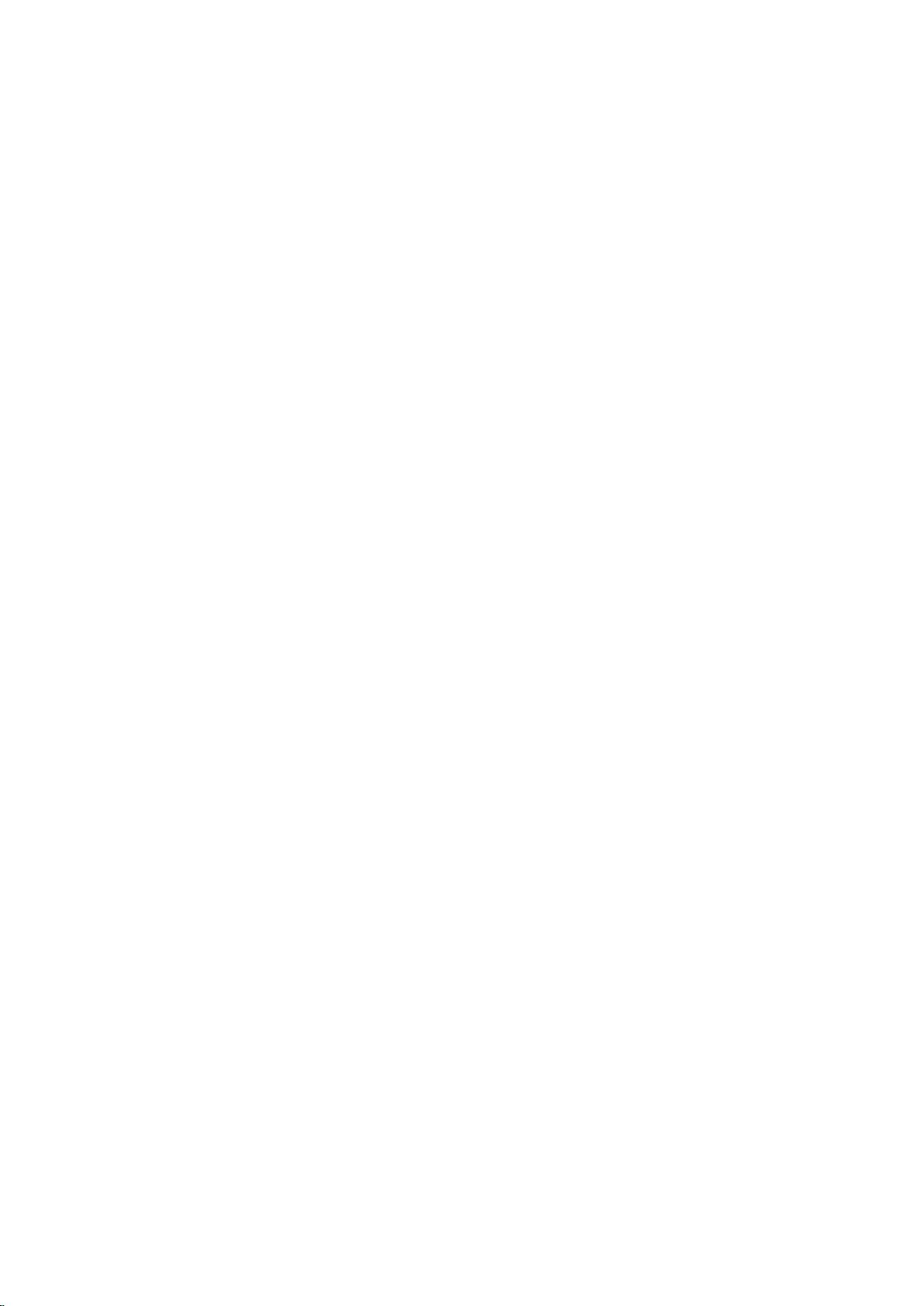
Nastavení papíru ...................................................................................................................................................................... 33
Neskenovatelné a netisknutelné oblasti .................................................................................................................................. 35
Použití speciálního papíru ........................................................................................................................................................ 35
Nakládání dokumentů .............................................................................................................................................................. 36
Tisk .................................................................................................................................................................................. 42
Před tiskem .............................................................................................................................................................................. 42
Tisk z počítače (Windows®) ...................................................................................................................................................... 42
Tisk dokumentu (Windows®) ............................................................................................................................................... 43
Náhled tisku (Windows®) .................................................................................................................................................... 44
Změna velikosti papíru (Windows®) .................................................................................................................................... 44
Vytvoření vlastní velikosti papíru (Windows®) .................................................................................................................... 44
Změna orientace tisku (na výšku nebo na šířku) (Windows®) ............................................................................................. 45
Tisk více kopií stejného dokumentu (Windows®) ................................................................................................................ 45
Změna typu média (Windows®) .......................................................................................................................................... 45
Změna rozlišení (Windows®) ............................................................................................................................................... 46
Změna nastavení tisku (Windows®) .................................................................................................................................... 46
Zlepšení tisku šedé (Windows®) .......................................................................................................................................... 47
Zlepšení tisku vzorů (Windows®) ......................................................................................................................................... 48
Zlepšení tenké čáry (Windows®) ......................................................................................................................................... 48
Tisk více než jedné stránky na jeden list papíru (N in 1) (Windows®) ................................................................................. 48
Tisk jako plakát (Windows®) ................................................................................................................................................ 48
Tisk po obou stranách papíru (Windows®) .......................................................................................................................... 50
Tisk jako brožura (Windows®) ............................................................................................................................................. 52
Změna zdroje papíru (Windows®) ....................................................................................................................................... 55
Tisk v režimu úspory toneru (Windows®) ............................................................................................................................ 56
Tisk v měřítku (Windows®) .................................................................................................................................................. 56
Obrácený tisk (Windows®) .................................................................................................................................................. 56
Přidání vodoznaku na vytištěný dokument (Windows®) ..................................................................................................... 57
Tisk data, času a PC přihlašovacího uživatelského jména na dokument (tisk záhlaví-zápatí) (Windows®) ......................... 58
Použití makra z počítače (Windows®) ................................................................................................................................. 58
Nastavení hustoty tisku (Windows®) ................................................................................................................................... 59
Redukce zvlnění papíru (Windows®) ................................................................................................................................... 59
Zlepšení fixace toneru (Windows®) ..................................................................................................................................... 60
Přeskočení prázdné stránky (Windows®) ............................................................................................................................ 61
Tisk textu v černé barvě (Windows®) .................................................................................................................................. 61
Uložení archivního souboru tiskových dat (Windows®) ...................................................................................................... 61
Přidání profilu tisku ............................................................................................................................................................. 62
Vymazání profilu tisku ......................................................................................................................................................... 62
Tisk z počítače (Macintosh) ...................................................................................................................................................... 64
Tisk v režimu úspory toneru (Macintosh) ............................................................................................................................ 65
Tisk více kopií stejného dokumentu (Macintosh) ................................................................................................................ 66
Tisk po obou stranách papíru (Macintosh) .......................................................................................................................... 66
Změna velikosti papíru (Macintosh) .................................................................................................................................... 67
Vytvoření vlastní velikosti (Macintosh) ............................................................................................................................... 67
Změna orientace tisku (na výšku nebo na šířku) (Macintosh) ............................................................................................. 68
Tisk více než jedné stránky na jeden list papíru (N in 1) (Macintosh) ................................................................................. 68
Obrácený tisk (Macintosh) ................................................................................................................................................... 68
Horizontální převrácení (Macintosh) ................................................................................................................................... 69
Tisk v měřítku (Macintosh) .................................................................................................................................................. 69
Změna typu média (Macintosh) .......................................................................................................................................... 69
Změna rozlišení (Macintosh) ............................................................................................................................................... 70
Zmenšení nebo zvětšení formátu dokumentu (Macintosh) ................................................................................................ 70
Změna zdroje papíru (Macintosh) ....................................................................................................................................... 70
Změna grafické kvality (Macintosh) ..................................................................................................................................... 71
Nastavení hustoty tisku (Macintosh) ................................................................................................................................... 72
Přeskočení prázdné stránky (Macintosh) ............................................................................................................................ 72
Úprava nastavení tisku z ovládacího panelu stroje .................................................................................................................. 73
Page 5
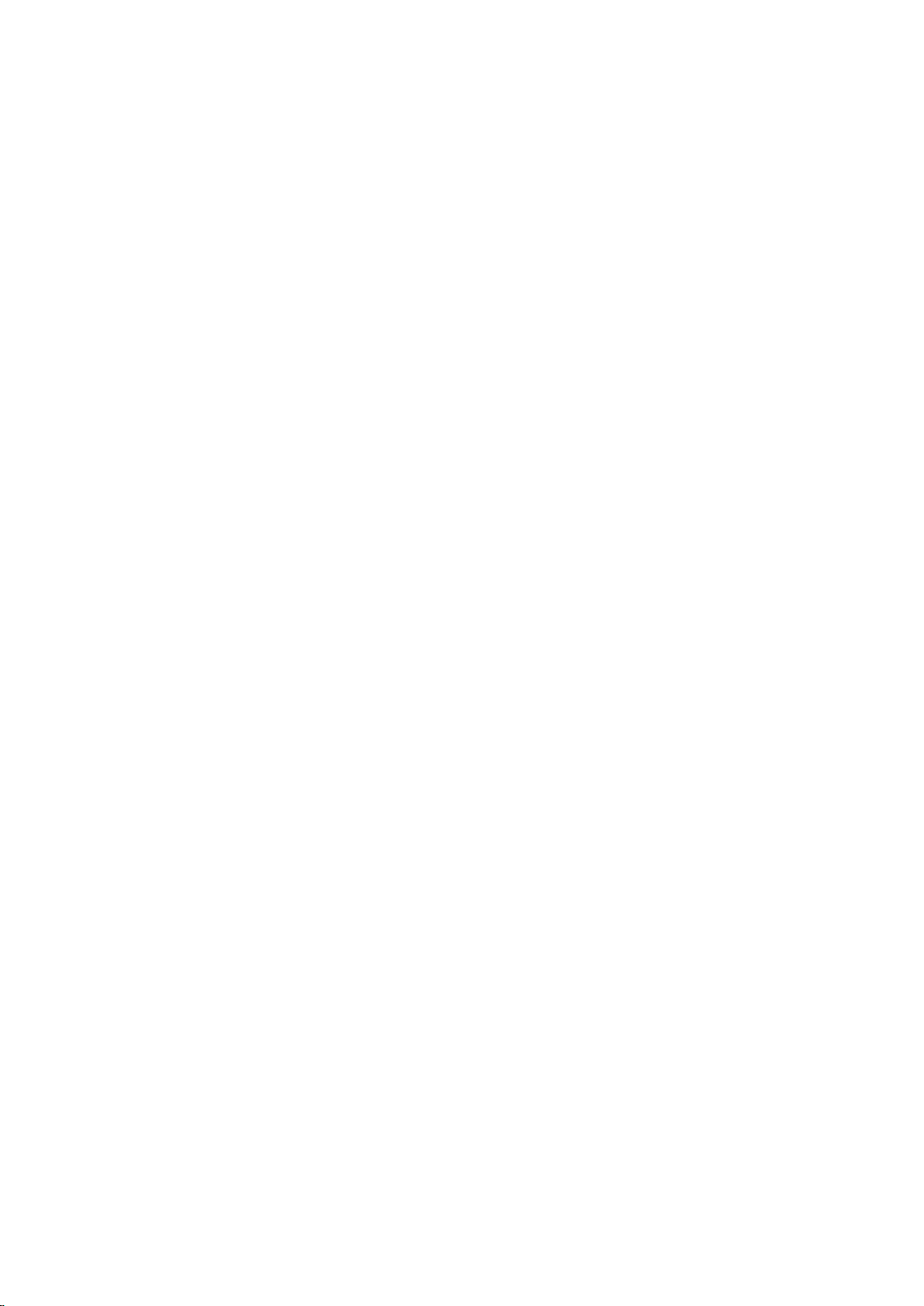
Skenování ........................................................................................................................................................................ 79
Před skenováním ...................................................................................................................................................................... 79
Skenování s použitím tlačítka Scan na stroji Dell ..................................................................................................................... 81
Skenování s použitím Web Services ze stroje Dell (Windows Vista® SP2 nebo vyšší, Windows® 7 a Windows® 8) ........... 83
Konfigurace nastavení skenování pro Web Services ........................................................................................................... 83
Skenování z počítače (Windows®) ............................................................................................................................................ 86
Skenování z počítače (Macintosh) ............................................................................................................................................ 86
Skenování dokumentů a fotografií s použitím ControlCenter (Macintosh) ......................................................................... 87
Ukládání naskenovaných dat do složky jako soubor PDF s použitím ControlCenter (Macintosh) ...................................... 87
Skenování obou stran ID průkazu s použitím ControlCenter ............................................................................................... 88
Skenování do přílohy e-mailu s použitím ControlCenter (Macintosh) ................................................................................. 89
Skenování do editovatelného textového souboru (OCR) s použitím ControlCenter (Macintosh) ...................................... 90
Nastavení ovladače TWAIN (Macintosh) ............................................................................................................................. 92
Nastavení ovladače ICA ....................................................................................................................................................... 95
Kopírování ..................................................................................................................................................................... 100
Kopírování dokumentu ........................................................................................................................................................... 100
Možnosti kopírování ............................................................................................................................................................... 102
Změna kvality kopií ................................................................................................................................................................ 103
Zvětšení nebo zmenšení kopírovaných obrazů ....................................................................................................................... 103
Nastavení kontrastu kopií ...................................................................................................................................................... 103
Nastavení hustoty kopií (jas) .................................................................................................................................................. 104
Pořízení kopií N in 1 s použitím funkce Page Layout .............................................................................................................. 104
Třídění kopií ............................................................................................................................................................................ 106
Kopírování obou stran ID karty na jednu stránku .................................................................................................................. 106
Kopírování na obě strany papíru (oboustranné kopírování) .................................................................................................. 107
Fax ................................................................................................................................................................................. 113
Odeslání faxu ......................................................................................................................................................................... 113
Zrušení probíhajícího rozesílání ......................................................................................................................................... 118
Sestavení vlastních komentářů .......................................................................................................................................... 120
Příjem faxu ............................................................................................................................................................................. 121
Režimy příjmu .................................................................................................................................................................... 122
Volba správného režimu příjmu ........................................................................................................................................ 122
Nastavení počtu zazvonění předtím, než stroj přijme volání (prodleva vyzvánění) .......................................................... 123
Nastavení doby zvonění F/T (pseudo/dvojité zvonění) ..................................................................................................... 123
Nastavení funkce Easy Receive .......................................................................................................................................... 124
Zmenšení velikosti stránky příchozího faxu nadměrné velikosti ....................................................................................... 125
Nastavení oboustranného tisku pro přijaté faxy ............................................................................................................... 125
Nastavení přijímací značky faxu ......................................................................................................................................... 125
Přijetí faxu na konci telefonické konverzace ..................................................................................................................... 126
Blokování příchozích faxů z určitých čísel .......................................................................................................................... 126
Registrace čísla v seznamu blokování ................................................................................................................................ 126
Vymazání čísla ze seznamu blokování ............................................................................................................................... 126
Tisk seznamu blokování ..................................................................................................................................................... 127
Přeposlání příchozích faxů do jiného stroje....................................................................................................................... 127
Ukládání příchozích faxů v paměti stroje .......................................................................................................................... 127
Změna možností příjmu do paměti (vzdálený fax) ............................................................................................................ 128
Vypnutí možností příjmu do paměti (vzdálený fax) ........................................................................................................... 128
Tisk faxu uloženého v paměti stroje .................................................................................................................................. 128
Nastavení kódu vzdáleného přístupu ................................................................................................................................ 129
Používání kódu vzdáleného přístupu ................................................................................................................................. 129
| 5
Page 6
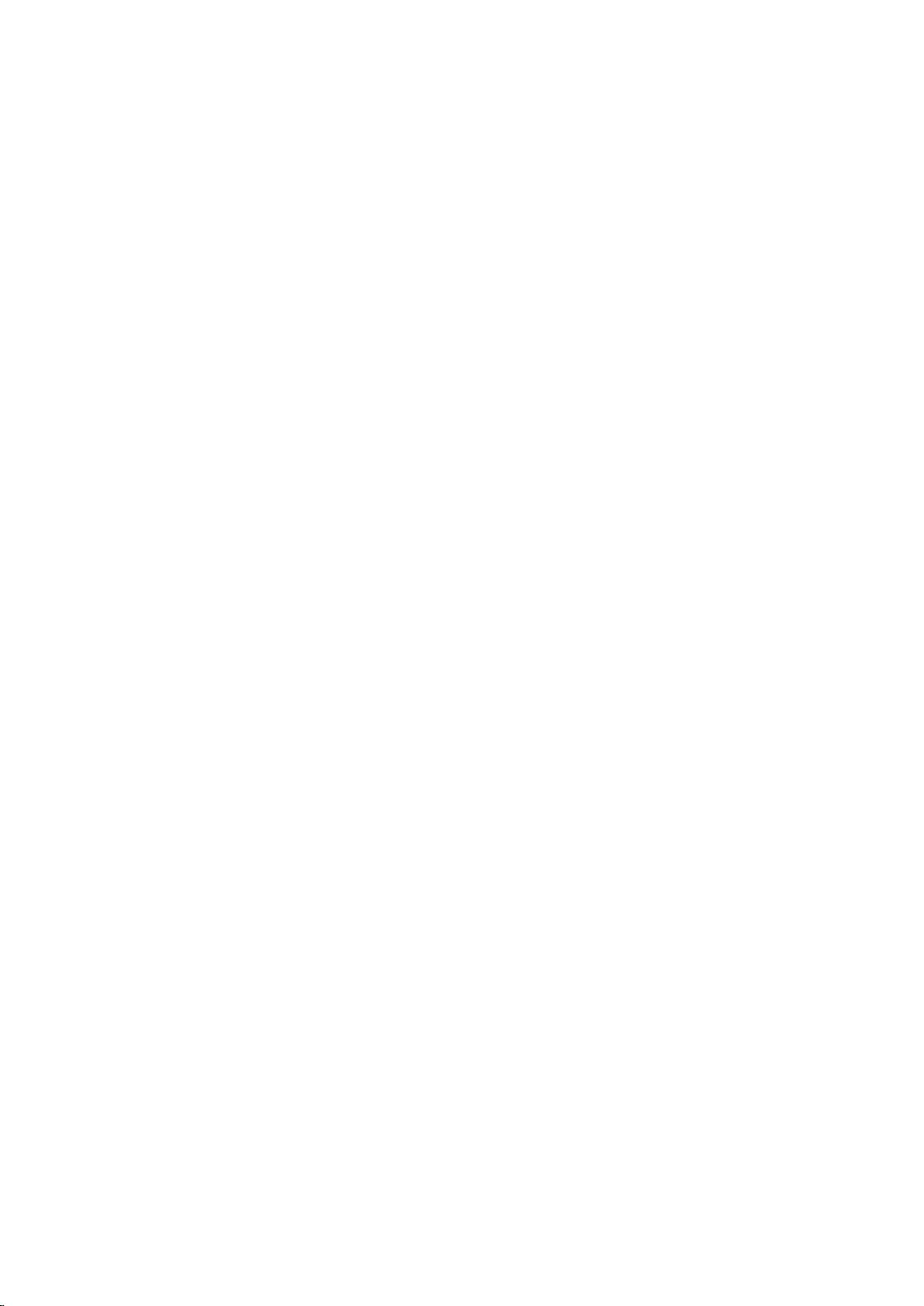
Příkazy dálkového obnovení .............................................................................................................................................. 129
Dálkové přeposílání faxů ................................................................................................................................................... 130
Změna čísla pro přeposílání faxů ....................................................................................................................................... 130
Přijímání faxů do paměti, když je zásobník papíru prázdný .............................................................................................. 131
Volba a ukládání faxových čísel ............................................................................................................................................. 131
Ruční volba čísla ................................................................................................................................................................ 131
Volba čísla s použitím volby jedním dotykem .................................................................................................................... 131
Volba čísla s použitím rychlé volby .................................................................................................................................... 131
Opakovaná volba faxového čísla ....................................................................................................................................... 132
Odesílání tónových signálů ................................................................................................................................................ 132
Přijetí hlasového volání v režimu příjmu Fax/Tel ............................................................................................................... 132
Pokyny pro speciální linky.................................................................................................................................................. 133
Přístupové kódy voleb a čísla kreditních karet .................................................................................................................. 134
Ukládání čísel ..................................................................................................................................................................... 135
Nastavení skupin pro rozesílání ......................................................................................................................................... 136
Telefonní služby a externí zařízení ......................................................................................................................................... 138
Registrace vyzváněcího tónu Distinctive Ring ................................................................................................................... 140
Vypnutí funkce Distinctive Ring ......................................................................................................................................... 140
Připojení externího telefonního záznamníku .................................................................................................................... 142
Zaznamenání odchozí zprávy (OGM) do externího telefonního záznamníku .................................................................... 142
Vícelinkové přípojky (PBX) ................................................................................................................................................. 142
Externí a pobočkové telefony ................................................................................................................................................. 142
Připojení externího nebo pobočkového telefonu .............................................................................................................. 142
Používání externích a pobočkových telefonů .................................................................................................................... 143
Používání bezšňůrového externího telefonu jiné značky než Dell ..................................................................................... 143
Používání dálkových kódů ................................................................................................................................................. 143
Zprávy o faxech ...................................................................................................................................................................... 144
PC-FAX .................................................................................................................................................................................... 145
Přehled PC-FAX (Windows®) .............................................................................................................................................. 145
Přehled PC-FAX (Macintosh) .............................................................................................................................................. 154
Odesílání faxů z aplikace (Macintosh) ............................................................................................................................... 154
Síť .................................................................................................................................................................................. 159
Začínáme ................................................................................................................................................................................ 159
Volba typu připojení sítě ........................................................................................................................................................ 160
Tisk Peer-to-Peer s použitím TCP/IP .................................................................................................................................. 160
Sdílený síťový tisk .............................................................................................................................................................. 160
Připojeno k počítači s bezdrátovým přístupovým bodem/routerem LAN v síti (režim infrastruktury) ............................. 161
Připojeno k bezdrátovému počítači bez bezdrátového routeru v přístupovém bodě LAN v síti (režim Ad-Hoc) .............. 162
Informace o používání programů síťového managementu .................................................................................................... 162
Co je webový management (Web Based Management)? ................................................................................................. 162
Přístup k webovému managementu (Web Based Management) ..................................................................................... 163
Hledání nastavení sítě stroje .................................................................................................................................................. 163
Další metody konfigurace stroje Dell pro bezdrátovou síť ..................................................................................................... 165
Jak zkonfigurovat bezdrátovou síť s použitím metody jednoho tlačítka (One Push) WPS nebo AOSS™ ........................... 166
Dva typy připojení bezdrátové sítě s použitím metody PIN pro Wi-Fi Protected Setup™ (WPS) ..................................... 166
Jak zkonfigurovat bezdrátovou síť s použitím metody PIN pro Wi-Fi Setup™ (WPS) ....................................................... 167
Konfigurace stroje pro bezdrátovou síť v režimu Ad-Hoc s použitím nového SSID ........................................................... 169
Konfigurace stroje pro bezdrátovou síť v režimu Ad-Hoc s použitím existujícího SSID ..................................................... 169
Tisk nebo skenování z mobilního zařízení s použitím Wi-Fi Direct .................................................................................... 173
Mobilní tisk ........................................................................................................................................................................ 174
Konfigurace sítě Wi-Fi Direct ............................................................................................................................................. 174
Pokročilé síťové funkce ........................................................................................................................................................... 177
Fax s použitím internetu (I-Fax) ......................................................................................................................................... 179
Počáteční nastavení pro e-mail nebo I-Fax ........................................................................................................................ 180
Odeslání I-Faxu .................................................................................................................................................................. 180
Page 7
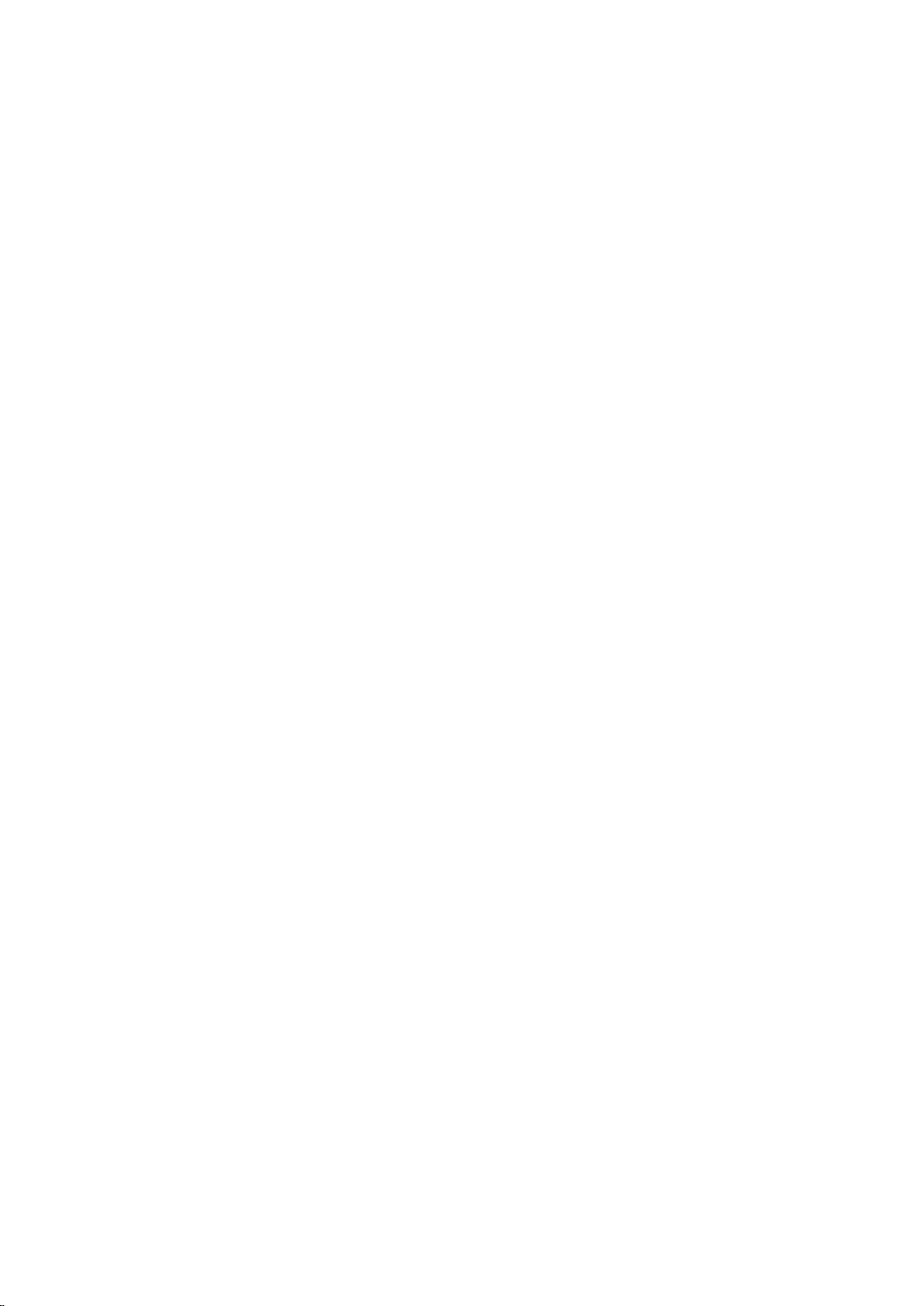
Jak stroj Dell přijímá e-mail nebo I-Fax .............................................................................................................................. 180
Ruční pollování serveru ..................................................................................................................................................... 181
Jak počítač přijímá I-Fax ..................................................................................................................................................... 181
Přeposílání přijatých e-mailových a faxových zpráv .......................................................................................................... 182
Retranslace ........................................................................................................................................................................ 182
Ověřovací e-mail přenosu (TX) .......................................................................................................................................... 185
Chybový e-mail .................................................................................................................................................................. 186
Před odesláním faxu na faxový server ............................................................................................................................... 186
Zapnutí funkce Fax to Server ............................................................................................................................................. 187
Obsluha funkce Fax to Server ............................................................................................................................................ 187
Konfigurace data a času s použitím Web Based Management.......................................................................................... 187
Konfigurace protokolu SNTP s použitím Web Based Management .................................................................................. 188
Technické informace pro pokročilé uživatele ......................................................................................................................... 189
Než zkonfigurujete další nastavení sítě ............................................................................................................................. 190
Používání Web Services při instalaci ovladačů používaných pro tisk a skenování (Windows Vista®, Windows® 7 a
Windows® 8) ...................................................................................................................................................................... 190
Používání Web Services při odinstalaci ovladačů používaných pro tisk a skenování (Windows Vista®, Windows® 7 a
Windows® 8) ...................................................................................................................................................................... 191
Používání Vertical Pairing při instalaci ovladačů používaných pro tisk a skenování v režimu infrastruktury (Windows® 7 a
Windows® 8) ...................................................................................................................................................................... 191
Používání Vertical Pairing při instalaci ovladačů používaných pro tisk ze sítě Wi-Fi Direct (Windows® 8.1) .................... 192
Konfigurace IP adresy s použitím DHCP ............................................................................................................................. 193
Konfigurace IP adresy s použitím BOOTP .......................................................................................................................... 193
Konfigurace IP adresy s použitím APIPA ............................................................................................................................ 194
Konfigurace IP adresy s použitím ARP ............................................................................................................................... 194
Chybové kódy ve zprávě o bezdrátové síti LAN ................................................................................................................. 195
Menu Network na ovládacím panelu Dell .............................................................................................................................. 196
E-mailová adresa ............................................................................................................................................................... 199
Setup Server ...................................................................................................................................................................... 199
Nastavení RX e-mailu ......................................................................................................................................................... 200
Nastavení e-mailu TX ......................................................................................................................................................... 200
Nastavení retranslace ........................................................................................................................................................ 200
Zabezpečení ................................................................................................................................................................... 204
Zamčení nastavení stroje ....................................................................................................................................................... 204
Stanovení hesla zámku TX ................................................................................................................................................. 204
Změna hesla zámku TX ...................................................................................................................................................... 205
Zapnutí a vypnutí zámku TX ............................................................................................................................................... 205
Stanovení hesla zámku nastavení ...................................................................................................................................... 205
Změna hesla zámku nastavení ........................................................................................................................................... 206
Zapnutí nebo vypnutí zámku nastavení ............................................................................................................................. 206
Než použijete funkce zabezpečení sítě ................................................................................................................................... 206
Podporované bezpečnostní protokoly a funkce ..................................................................................................................... 207
Bezpečné odesílání nebo příjem e-mailů ................................................................................................................................ 208
ControlCenter ................................................................................................................................................................ 212
ControlCenter (Macintosh) ..................................................................................................................................................... 212
Odstraňování závad ....................................................................................................................................................... 217
Problémy s tiskem ..................................................................................... ........................ ................................................. .... 217
Problémy s telefonem a faxem ............................................................................................................................................... 218
Problémy se sítí ...................................................................................................................................................................... 222
Jiné problémy ......................................................................................................................................................................... 226
Chybová a údržbová hlášení .................................................................................................................................................. 227
| 7
Page 8
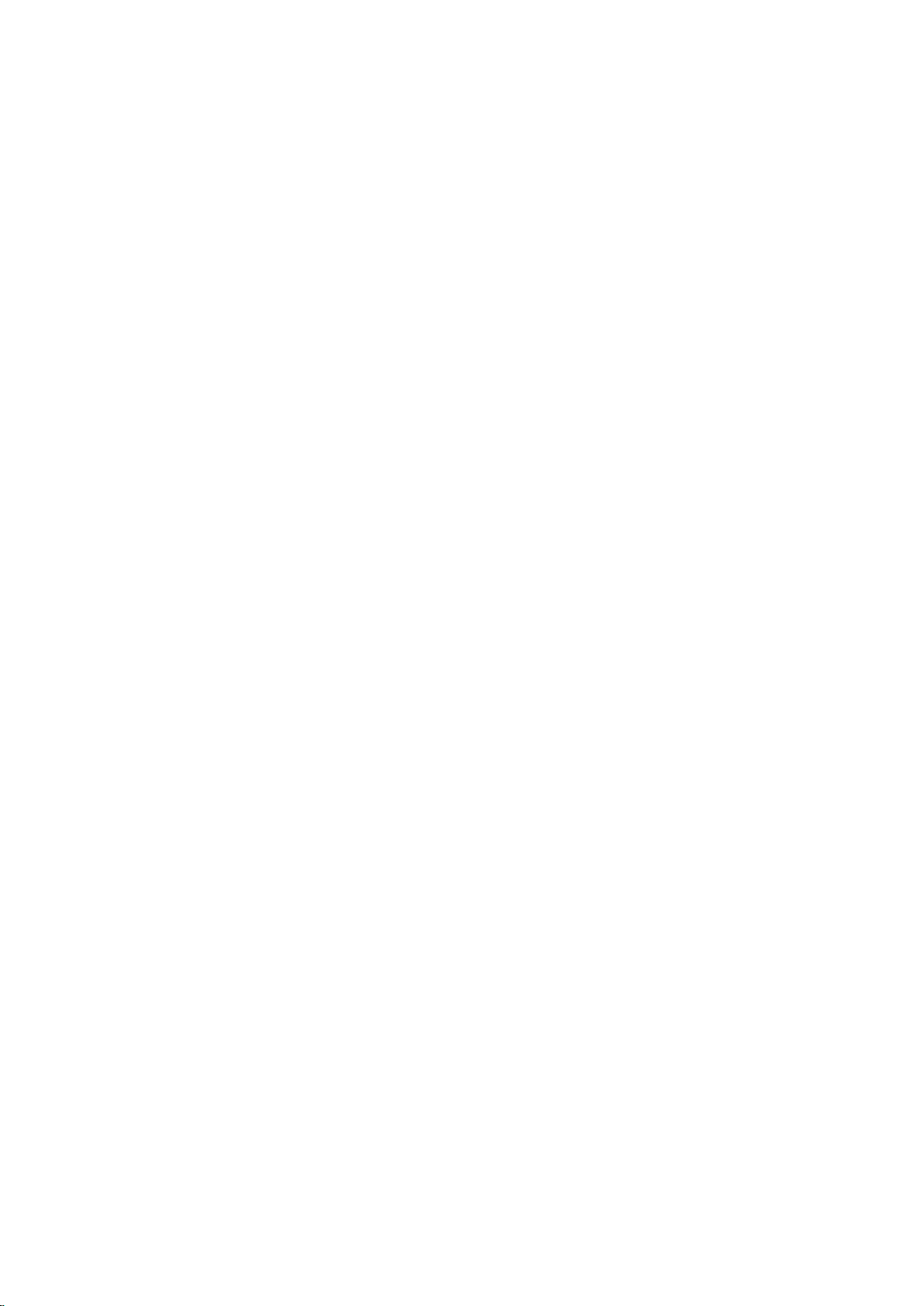
Přenos faxů nebo deníku faxů ................................................................................................................................................ 230
Zaseknutí dokumentu ............................................................................................................................................................. 230
Zaseknutí papíru .................................................................................................................................................................... 2 32
Zlepšení kvality tisku .............................................................................................................................................................. 241
Pravidelná údržba .......................................................................................................................................................... 252
Výměna spotřebních materiálů .............................................................................................................................................. 252
Čištění stroje ........................................................................................................................................................................... 259
Kontrola zbývající životnosti dílů ...................................................................................................................................... ...... 266
Balení a odeslání stroje Dell ................................................................................................................................................... 266
Nastavení stroje ............................................................................................................................................................. 271
Všeobecná nastavení ............................................................................................................................................................. 271
Nastavení hlasitosti vyzvánění ........................................................................................................................................... 272
Nastavení hlasitosti zvukových signálů .............................................................................................................................. 273
Nastavení hlasitosti reproduktoru ..................................................................................................................................... 273
Dell E514dw ....................................................................................................................................................................... 278
Dell E515dn/Dell E515dw .................................................................................................................................................. 278
Tisk zpráv ............................................................................................................................................................................... 278
Tabulky nastavení a funkcí ..................................................................................................................................................... 279
Všeobecné nastavení ......................................................................................................................................................... 280
Fax ..................................................................................................................................................................................... 280
Tiskárna ............................................................................................................................................................................. 282
Tisk zpráv ........................................................................................................................................................................... 282
Síť ....................................................................................................................................................................................... 283
Pro Dell E515dw ................................................................................................................................................................ 283
Pro Dell E515dn ................................................................................................................................................................. 286
Informace o stroji .............................................................................................................................................................. 286
Všeobecné nastavení ......................................................................................................................................................... 287
Kopírování .......................................................................................................................................................................... 288
Pro modely pevné a bezdrátové sítě ................................................................................................................................. 288
Informace o stroji .............................................................................................................................................................. 290
Příloha ........................................................................................................................................................................... 294
Specifikace ............................................................................................................................................................................. 294
Jak zadat text na stroji Dell .................................................................................................................................................... 298
Upozornění na ekologické informace ..................................................................................................................................... 299
Zásady technické podpory Dell ............................................................................................................................................... 300
Záruka a zásady vrácení ......................................................................................................................................................... 300
Kontakt na společnost Dell ..................................................................................................................................................... 301
Additional documents for Important Information ................................................................................................................. 302
Printing With Mopria ™.......................................................................................................................................................... 302
Slovníček ....................................................................................................................................................................... 306
INDEX ............................................................................................................................................................................ 316
Page 9
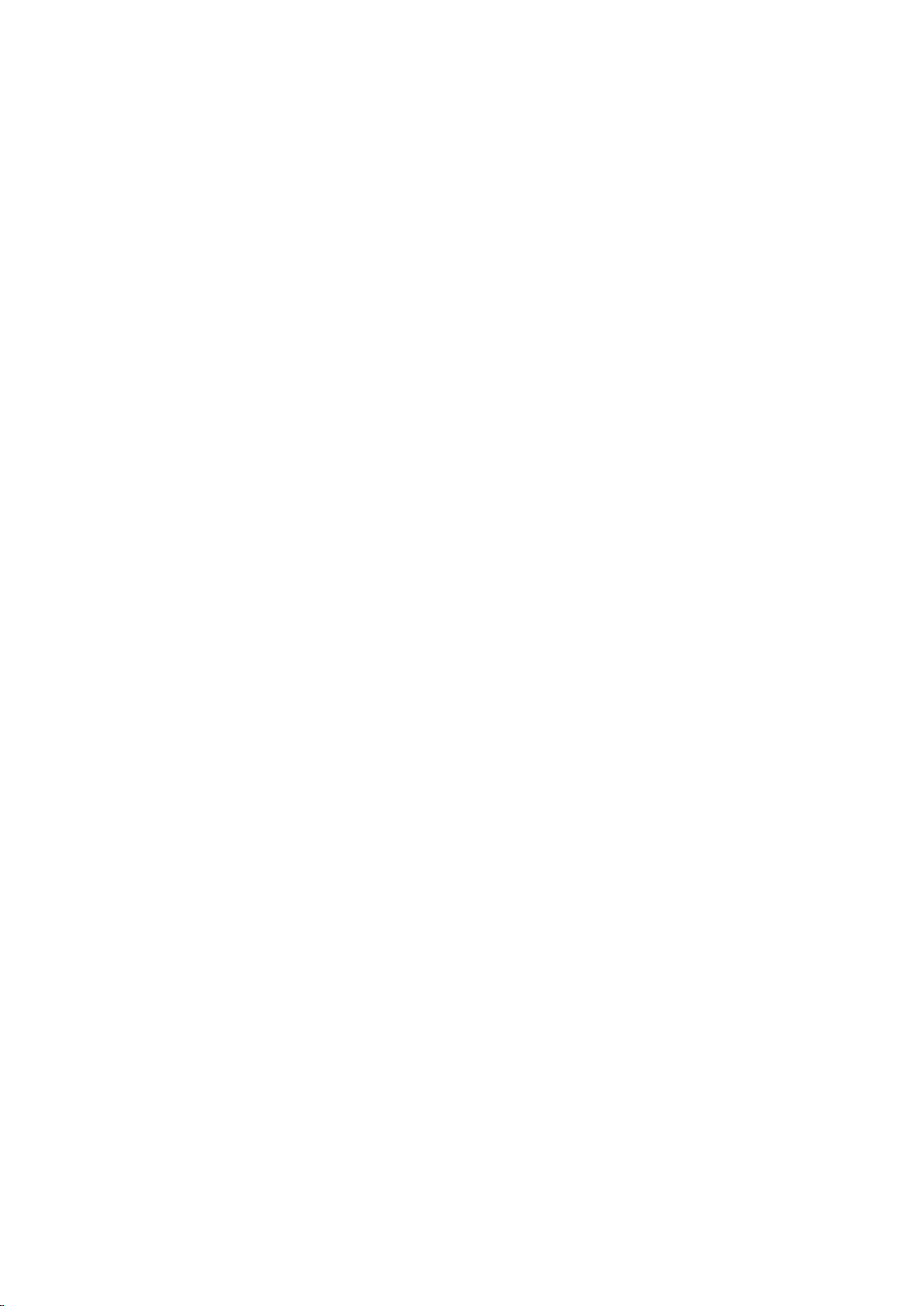
| 9
Page 10
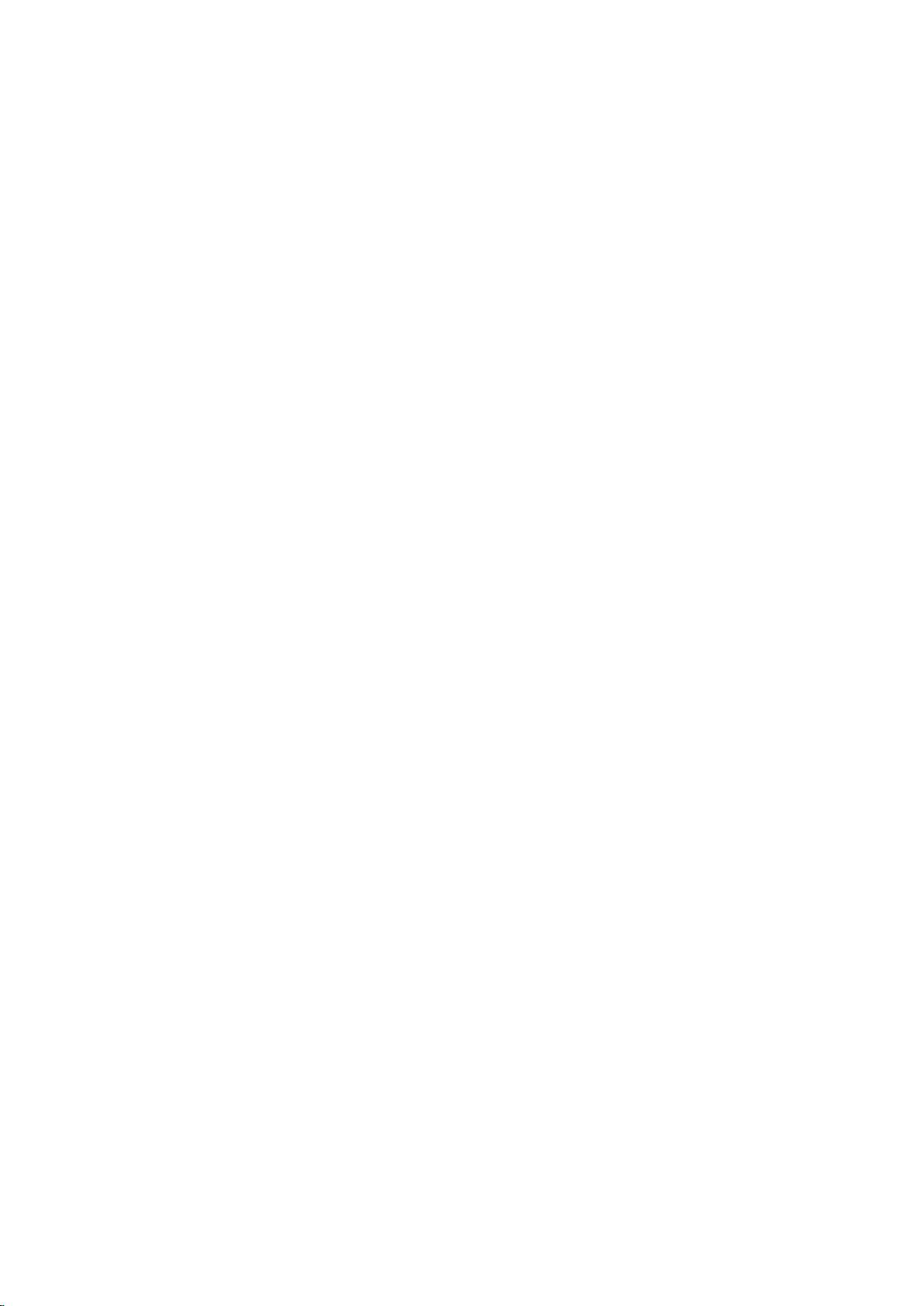
Než začnete používat tiskárnu Dell ............................................... 11
Použitelné modely ............................................................................................. 11
Definice poznámek ............................................................................................ 11
Důležitá poznámka ............................................................................................ 12
Page 11
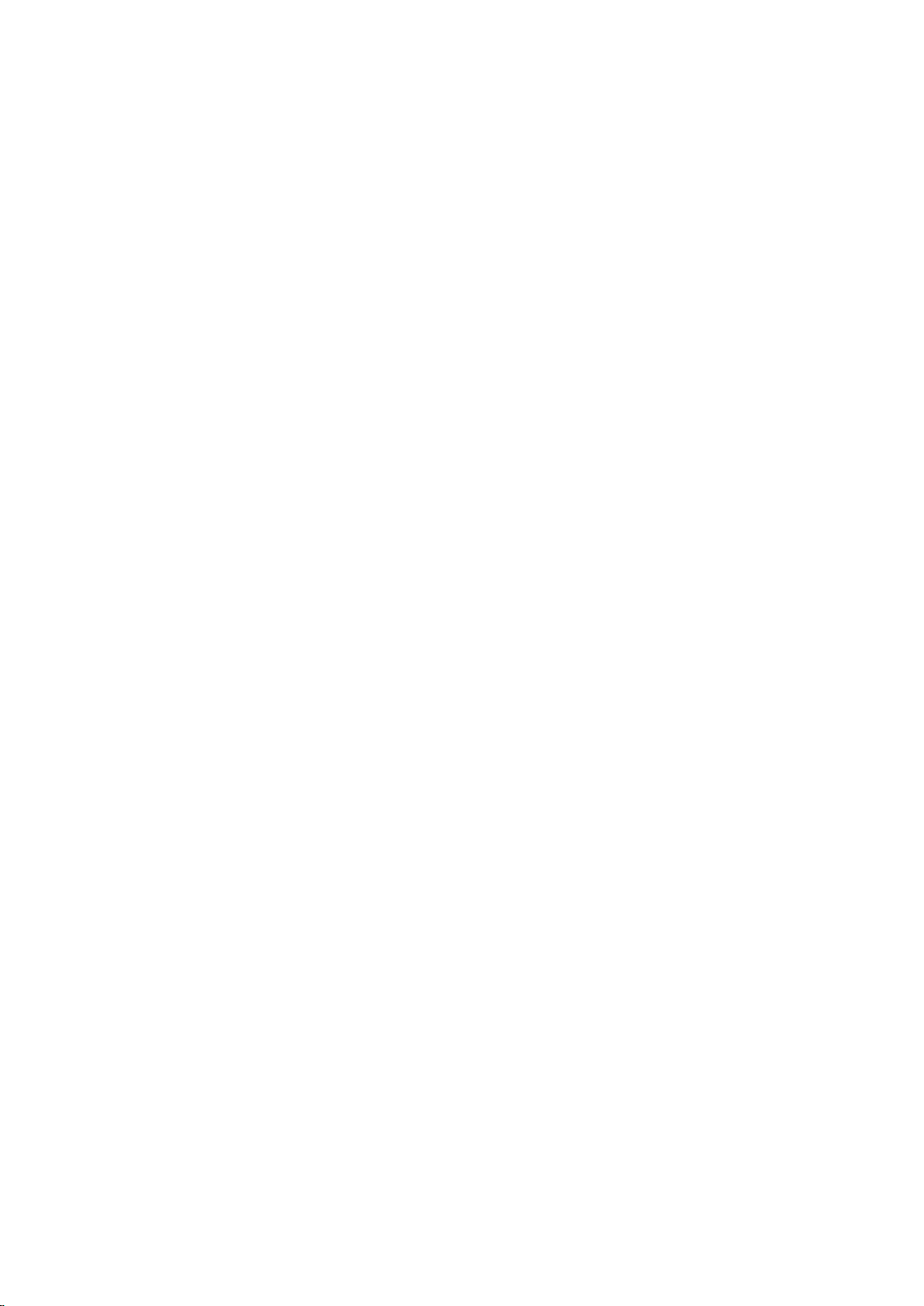
11 |
Page 12
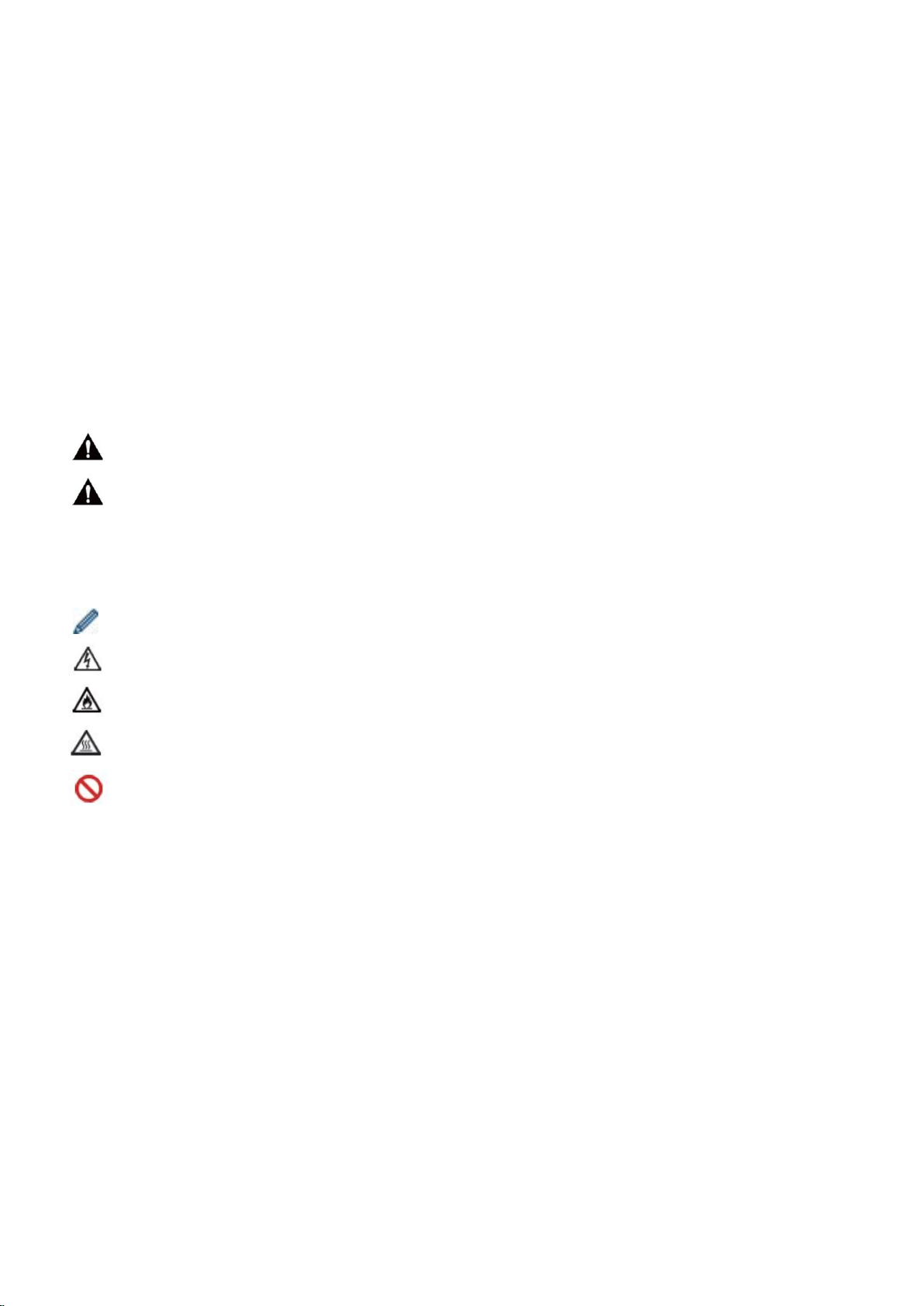
Než začnete používat tiskárnu Dell
DŮLEŽITÉ
Kurziva
• Použitelné modely
• Definice poznámek
• Důležitá poznámka
Použitelné modely
Tento návod k použití platí pro následující modely:
Multifunkční tiskárna Dell | E515dw
Multifunkční tiskárna Dell | E515dn
Multifunkční tiskárna Dell | E514dw
Definice poznámek
V tomto návodu k obsluze používáme násl edující symboly a konvence:
VAROVÁNÍ
POZOR
VAROVÁNÍ označuje potenciálně nebezpečnou situaci, která, pokud není
eliminována, může vést k usmrcení nebo těžkým zraněním.
VAROVÁNÍ označuje potenciálně nebezpečnou situaci, která, pokud není
eliminována, může vést k usmrcení nebo těžkým zraněním.
DŮLEŽITÉ označuje potenciálně nebezpečnou situaci, která, pokud není eliminována,
může vést ke hmotným škodám nebo ztrátě funkčnosti výrobku.
POZNÁMKA
POZNÁMKA specifikuje provozní prostředí, podmínky pro instalaci, nebo speciální
podmínky používání.
Ikony tipů nabízejí užitečná doporučení a doplňující informace.
Ikony elektrického nebezpečí varují před možným zasažením elektrickým proudem.
Ikony nebezpečí požáru varují před možností požáru.
Ikony horkého povrchu varují, ž e s e nemáte dotýkat horkých součástí stroje.
Zákazové ikony označují operace, které nesmíte provádět.
Bold
Courier New
Tučný styl identifikuje tlačítka na ovládacím panelu stroje nebo obrazovce počítače.
Kurziva zvýrazňuje důležitý pokyn nebo odkazuje na související téma.
Písmo Courier New identifikuje hlášení, která se zobrazují na LCD displeji stroje.
Before You Use Your Dell Machine | 12
Page 13
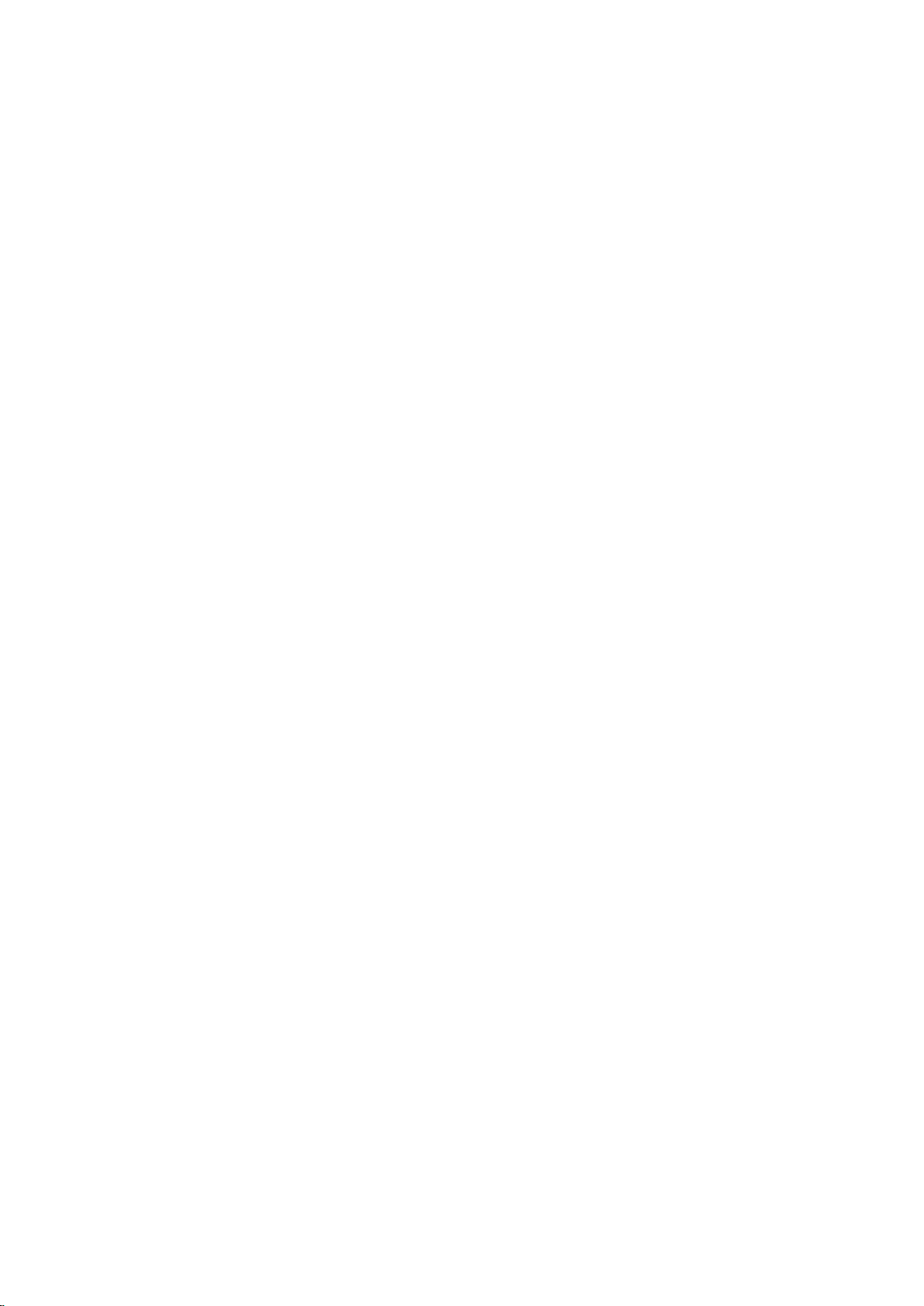
Důležitá poznámka
• Tento výrobek je schválený jen k používání v zemi zakoupení. Nepoužívejte tent o výrobek mimo zemi zakoupení,
protože byste tím mohli porušit předpisy o bezdrátových telekomunikacích a elektrické energii v dané zemi.
• Windows Server® 2003 v tomto dokum entu znamená Windows Server® 2003, Windo ws Server® 2003 x64 Edition,
Windows Server® 2003 R2 a Windows Server® 2003 R2 x64 Edition.
• Windows Server® 2008 v tomto dokumentu znamená Windows Server® 2008 and Windows Server® 2008 R2.
• V tomto uživatelském návodu se použí v aj í hlášení LCD displeje stroje Dell E515dw, pokud není stanoveno jinak.
• V tomto uživatelském návodu se používají ilustrace stroje Dell E515dw, pokud není stanoveno jinak.
• Pokud není uvedeno jinak, jsou obraz ov ky v tomto návodu z from Windows® 7 a OS X v10.8.x. Obrazovky na vašem
počítači se mohou lišit v závislosti na vašem operačním systému.
• Jestliže se hlášení na LCD displeji, názvy kláves na ovládacím panelu nebo jiné indikace liší v závislosti na zemi, jsou
vyobrazeny ilustrace pro každou zemi.
• Obsah tohoto návodu a specifikace tohoto výrobku se mohou měnit bez předchozího upozornění.
• Umístěte tento výrobek v dobře větraném prostoru. Nezakrývejte větrací otvory výrobku. Udržujte minimální
stanovenou vzdálenost pro větrání a přístup k napájecí zástrčce. Pokud si všimnete abnormálních podmínek, odpojte
výrobek.
• Během delšího provozu nebo hromadného kopírování dobře větrejte. Může docházet k negativním vlivům na vzduch a
prostředí v kanceláři kvůli zápachu (například ozón ve špatně větrané místnosti). Zajistěte správné větrání, aby bylo
zaručeno komfortní a bezpečné prostředí.
• Připojte tento výrobek k přípojce LAN, v které nedochází k přepětí.
• IT napájecí systém (jen pro Norsko)
Tento výrobek je určený také pro IT napájecí systém se sdruženým napětím 230 V.
13 | Before You Use Your Dell Machine
Page 14
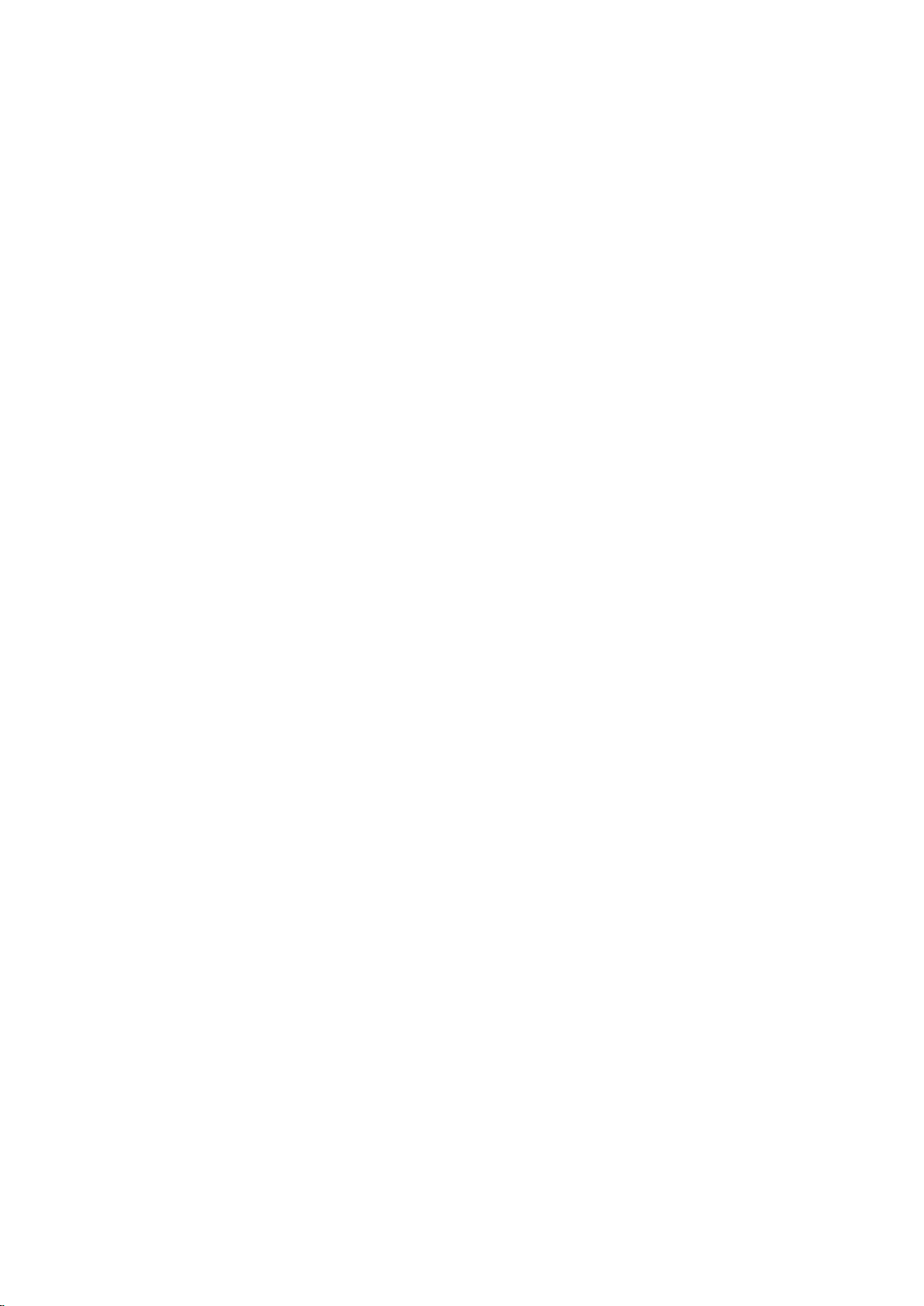
Úvod k tiskárně Dell ....................................................................... 15
Přehled ovládacího panelu ................................................................................ 15
Dell E515dn/Dell E515dw. ...................................................................................................................... 15
Dell E514dw. ........................................................................................................................................... 15
Rozbočovač tiskárny (jen Windows®). ...................................................................... 20
14 |
Page 15
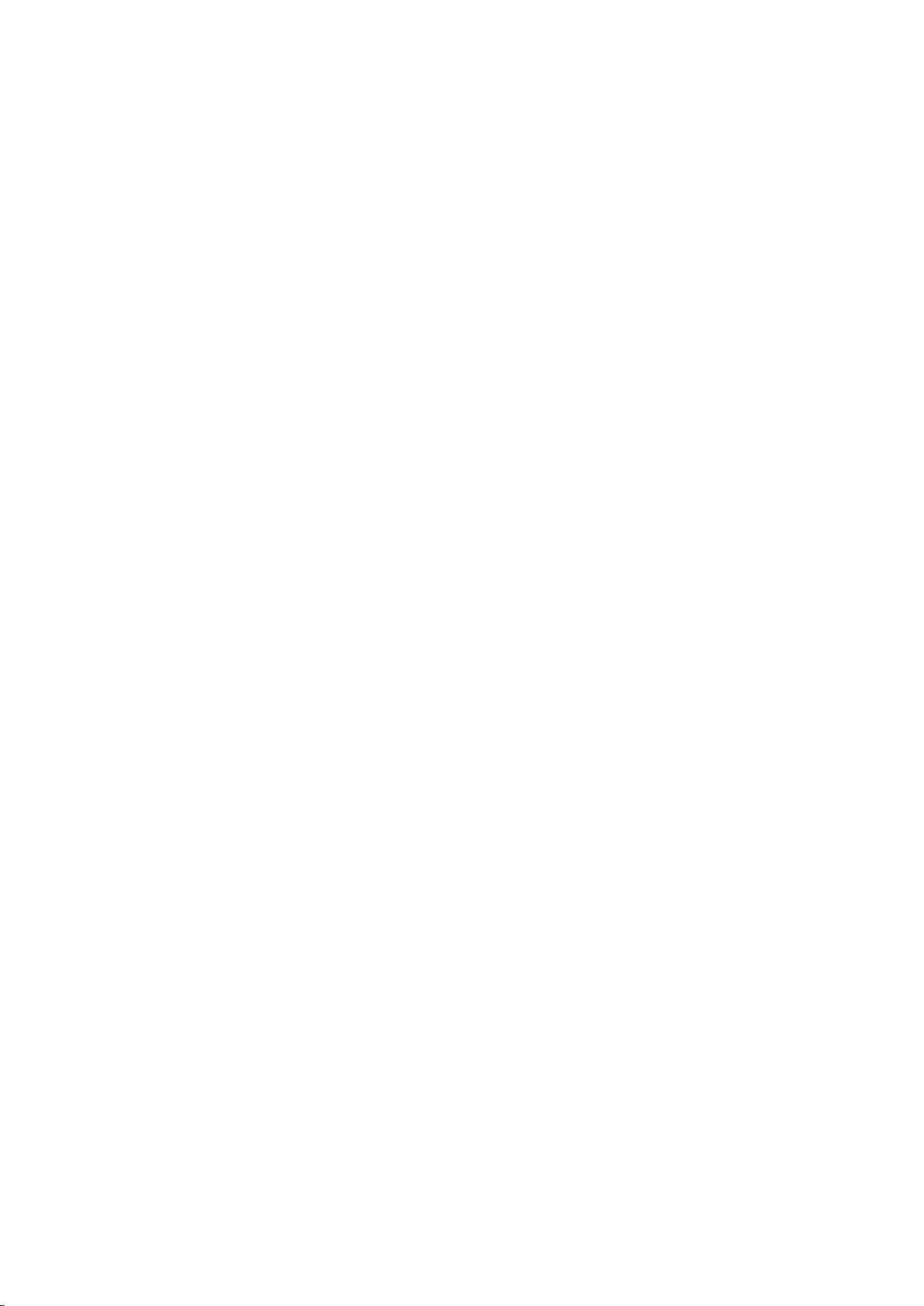
| 15
Page 16

Úvod k tiskárně Dell
• Přehled ovládacího panelu
• Rozbočovat tiskárny (jen Win dows®)
Přehled ovládacího panelu
Ovládací panel se liší v závislosti na modelu.
Dell E515dn/Dell E515dw
Dell E514dw
Dell E515dn/Dell E515dw
1. Tlačítka One Touch
Uložení a vyvolání až osmi faxových a telefonních čísel.
Pro přístup k faxovým a telefonním číslům One Touch 1-4 stiskněte tlačítko One Touch přiřazené k danému číslu. Pro přístup
k faxovým a telefonním číslům One Touch 5-8 přidržte při stisknutí čísla stisknuté tlačítko (Shift).
2. Tlačítka Fax
(Redial/Pause)
Stisknutím můžete navolit poslední čísla, která jste volali. Toto tlačítko rovněž vkládá pauzu při programování čísel rychlých
voleb nebo při ruční volbě čísla.
(Hook)
Před volbou čísla stiskněte tlačítko Hook, abyste se přesvědčili, že fax odpoví, a pak stiskněte tlačítko (Start).
Je-li stroj v režimu Fax/Tel (F/T) a zvednete sluchátko externího telefonu během vyzvánění F/T (pseudo dvojité zvonění),
stiskněte tlačítko Hook, abyste mohli hovořit.
3. Wi-Fi (for Dell E515dw)
Stiskněte tlačítko Wi-Fi a spusťte bezdrátovou instalaci na počítači. Postupujte podle pokynů na obrazovce a nastavte
bezdrátové spojení mezi strojem a sítí.
Když svítí kontrolka Wi-Fi, je stroj Dell připojený k bezdrátovému přístupovému bodu. Pokud kontrolka Wi-Fi bliká, je
bezdrátové spojení přerušené nebo stroj právě zpracovává připojení k bezdrátovému přístupovému bodu.
Pokud kontrolka Wi-Fi svítí, když stisknete tlačítko Wi-Fi, je bezdrátové spojení přerušené.
16 | Úvod ke stroji Dell
Page 17
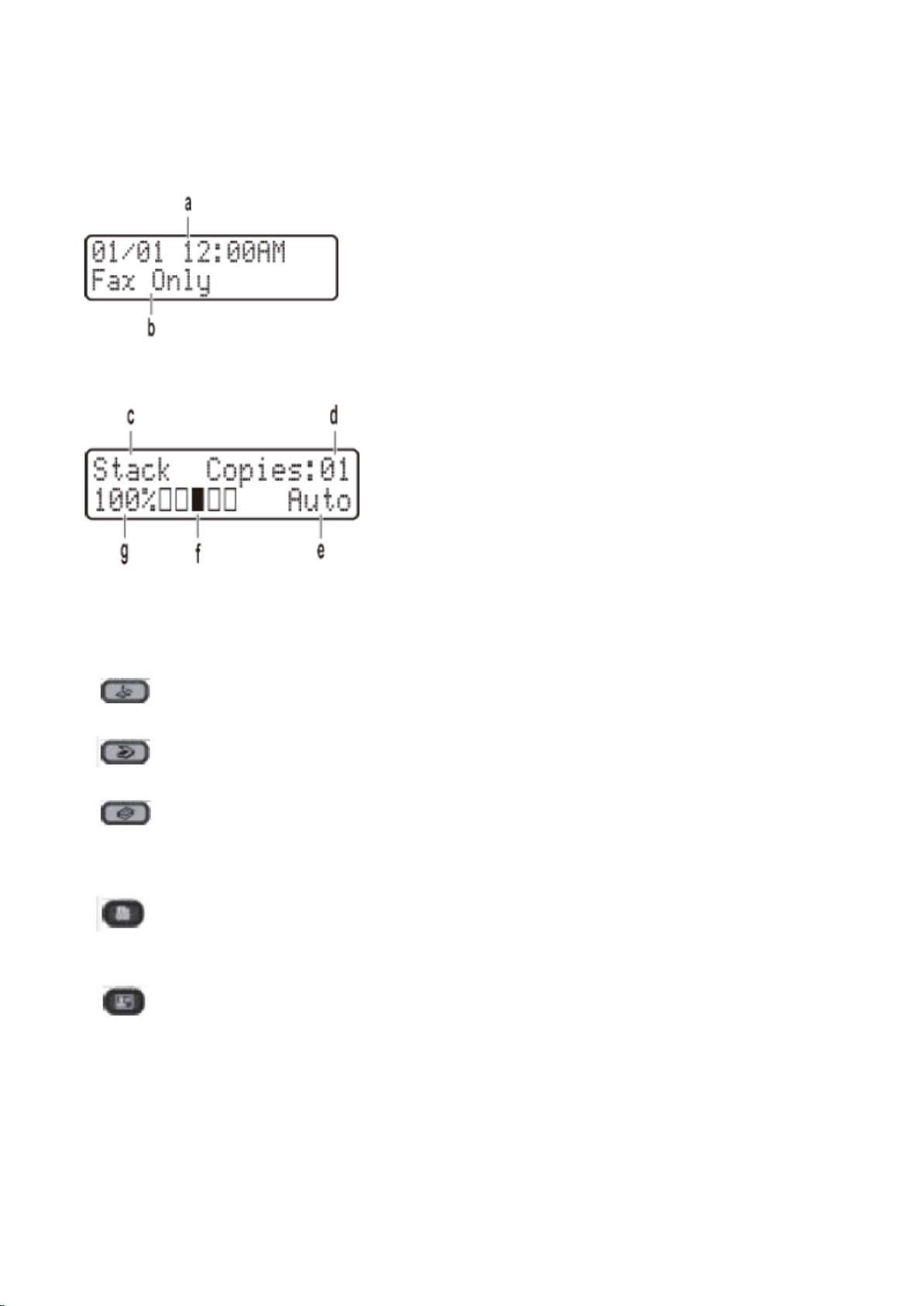
Resolution (pro Dell E515dn)
Stisknutím se mění rozlišení faxu.
4. Displej s tekutými krystaly (LCD)
Zobrazuje hlášení, která pomáha j í nastavit a používat stroj.
Když je stroj v režimu Fax, zobrazuje se na LCD displeji:
a. Datum a čas
b. Režim příjmu
Když stisknete tlačítko Copy, zobrazuje se na LCD displeji:
c. Typ kopírování
d. Počet kopií
e. Kvalita
f. Kontrast
g. Poměr kopírování
5. Tlačítka mode
(Fax)
Stisknutím se přepíná stroj do režimu FAX.
(Scan)
Stisknutím se přepíná stroj do režimu SCAN.
(Copy)
Stisknutím se přepíná stroj do režimu COPY.
6. Tlačítka Copy
(Options)
Stisknutím získáte přístup k dočasným nastavením pro kopírování.
(ID Copy)
Po stisknutí se kopírují obě strany identifikačního průkazu na jednu stránku.
Úvod ke stroji Dell | 17
Page 18
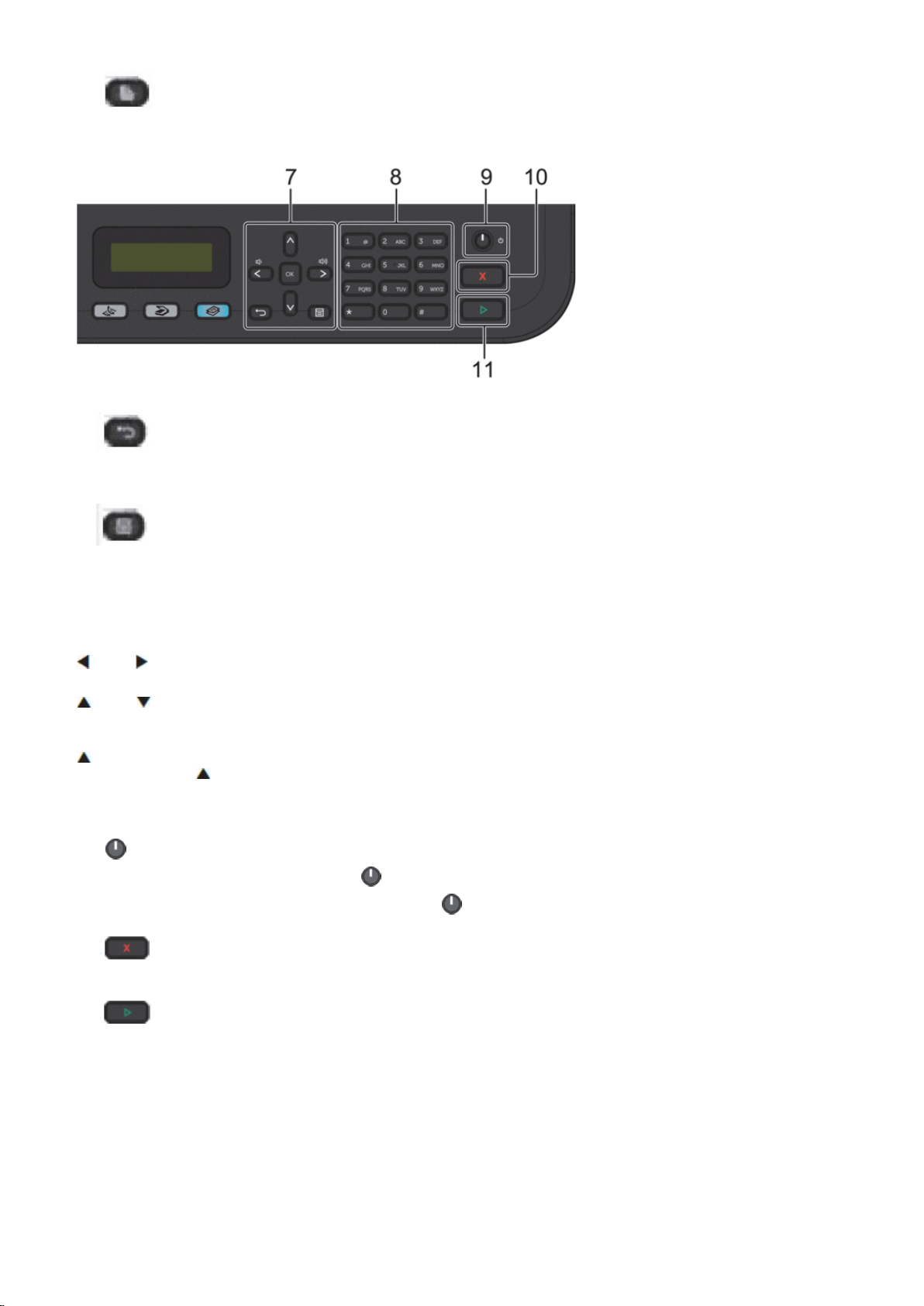
(2-sided)
Stisknutím můžete kopírovat na obě strany listu papíru.
7. Tlačítka Menu
(Clear)
Stisknutím se mažou zadaná data nebo ruší aktuální nastavení.
(Menu)
Stisknutím získáte přístup do menu pro programování nastavení stroje.
OK
Stisknutím se ukládají nastavení stroje.
nebo
Stisknutím se můžete posouvat dozadu nebo dopředu mezi položkami menu.
nebo
• Stisknutím se můžete posouvat nahoru nebo dolů mezi menu a volbami.
• Stisknutím se mění rozlišení v režimu Fax.
Stisknutím tlačítka získáte přístup k číslům rychlých voleb.
8. Dial Pad
• Používá se pro volby faxových a telefonních čísel.
• Používá se jako klávesnice pro zadávání textů nebo znaků.
9. Power On/Off
• Stroj se zapíná stisknutím tlačítka .
• Stroj se vypíná stisknutím a přidržením tlačítka . Na LCD displeji se na několik sekund před vypnutím zobrazí
hlášení Shutting Down. Pokud máte připojený externí telefon nebo telefonní záznamník, je vždy k dispozici.
10. (Cancel)
• Stisknutím se zastavuje probíhající operace.
• Stisknutím můžete odejít z menu.
11. (Start)
• Stisknutím se spouští odesílání faxů.
18 | Úvod ke stroji Dell
Page 19
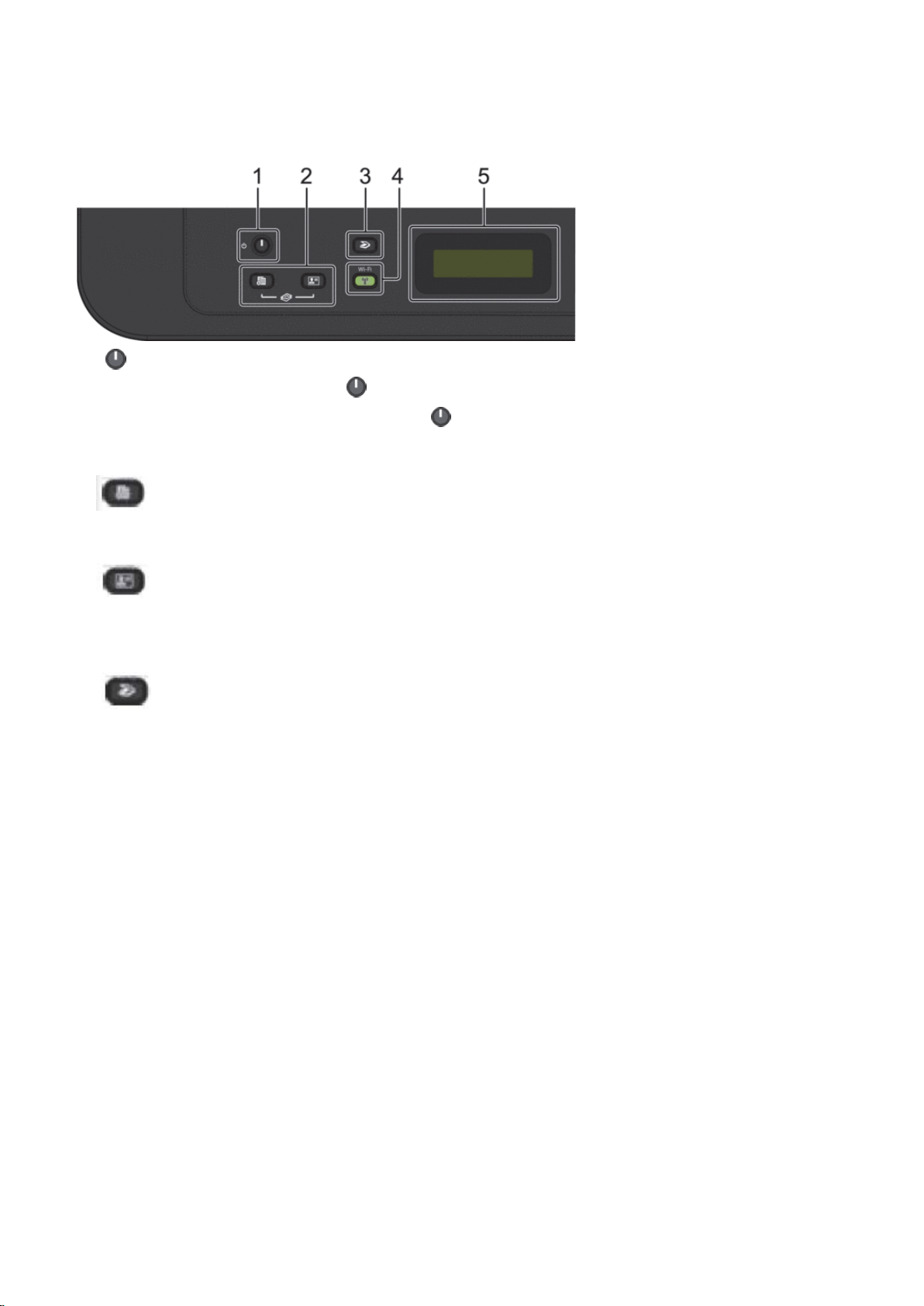
• Stisknutím se s pouští kopírování.
• Stisknutím se spouští skenování dokumentů.
Dell E514dw
1. Power On/Off
• Stroj se zapíná stisknutím tlačítka .
• Stroj se vypíná stisknutím a přidržením tlačítka . Na LCD displeji se na několik sekund před vypnutím zobrazí
hlášení Shutting Down.
2. Tlačítka Copy
(Options)
Stisknutím získáte přístup k dočasným nastavením pro kopírování.
(ID Copy)
Po stisknutí se kopírují obě strany identifikačního průkazu na jednu stránku.
POZNÁMKA: Na některých modelech jsou jednomu tlačítku přiřazeny dvě funkce.
3. (Scan)
Stisknutím se přepíná stroj do režimu Scan.
4. Wi-Fi
Stiskněte tlačítko Wi-Fi a spusťte bezdrátovou instalaci na počítači. Postupujte podle pokynů na obrazovce a nastavte
bezdrátové spojení mezi strojem a sítí.
Když svítí kontrolka Wi-Fi, je stroj Dell připojený k bezdrátovému přístupovému bodu. Pokud kontrol k a Wi-Fi bliká, je
bezdrátové spojení přerušené nebo stroj právě zpracovává připojení k bezdrátovému přístupovému bodu.
5. Displej s tekutými krystaly (LCD)
Zobrazuje hlášení, která pomáha j í nastavit a používat stroj.
Když je stroj v režimu Ready nebo COPY, zobrazuje se na LCD displeji:
Úvod ke stroji Dell | 19
Page 20
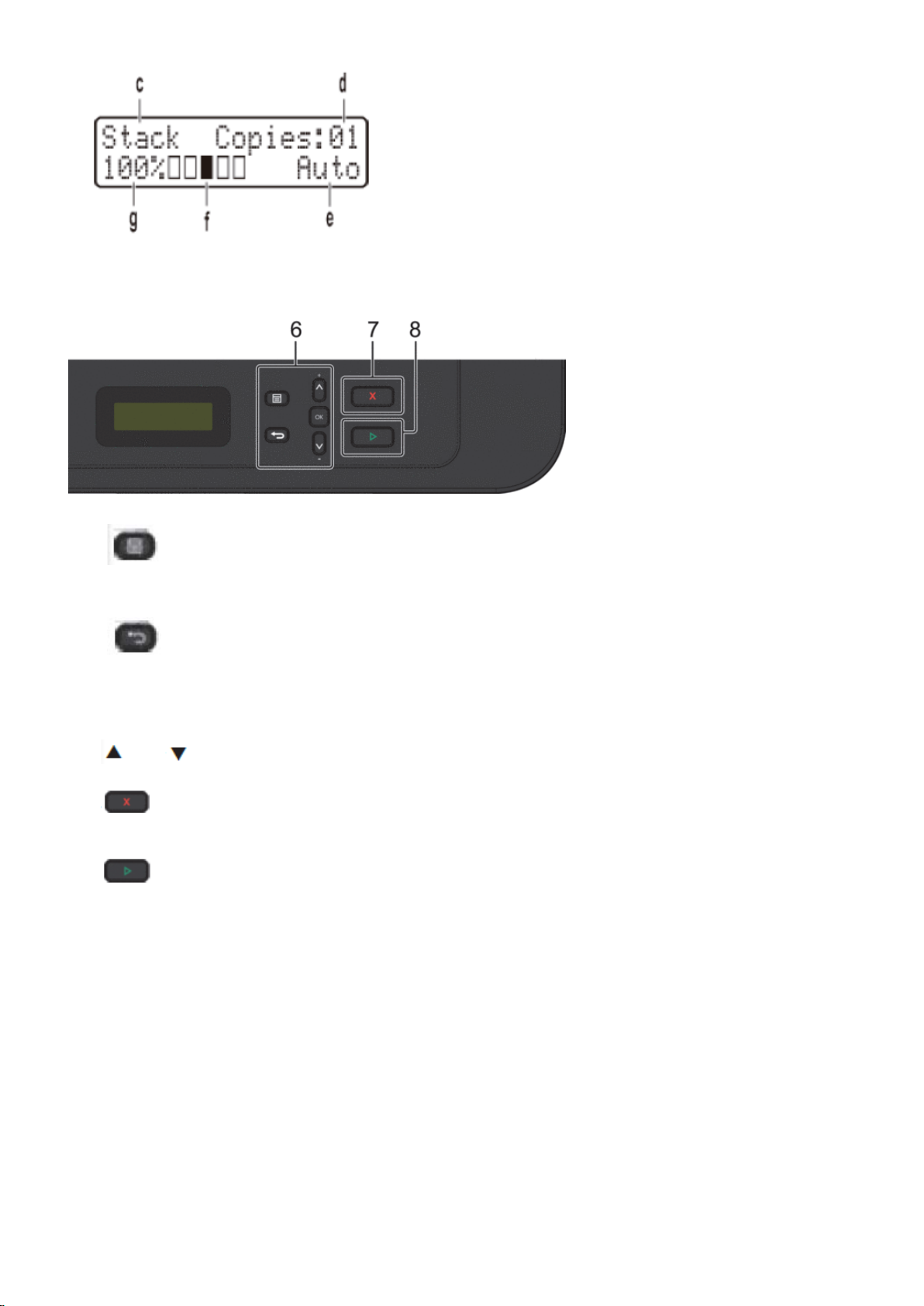
a. Typ kopírování
b. Počet kopií
c. Kvalita
d. Kontrast
e. Poměr kopírování
6. Tlačítka Menu
(Menu)
Stisknutím získáte přístup do menu pro programování nastavení stroje.
(Clear)
• Stisknutím se mažou zadaná data.
• Stisknutím se ruší aktuální nastavení.
OK
Stisknutím se ukládá nastavení s troje.
nebo
Stisknutím se můžete posouvat nahoru nebo dolů mezi menu a volbami.
7. (Cancel)
• Stisknutím se z astavuje probíhající operace.
• Stisknutím můžete odejít z menu.
8. (Start)
• Stisknutím se s pouští kopírování.
• Stisknutím se spouští skenování dokumentů.
20 | Úvod ke stroji Dell
Page 21
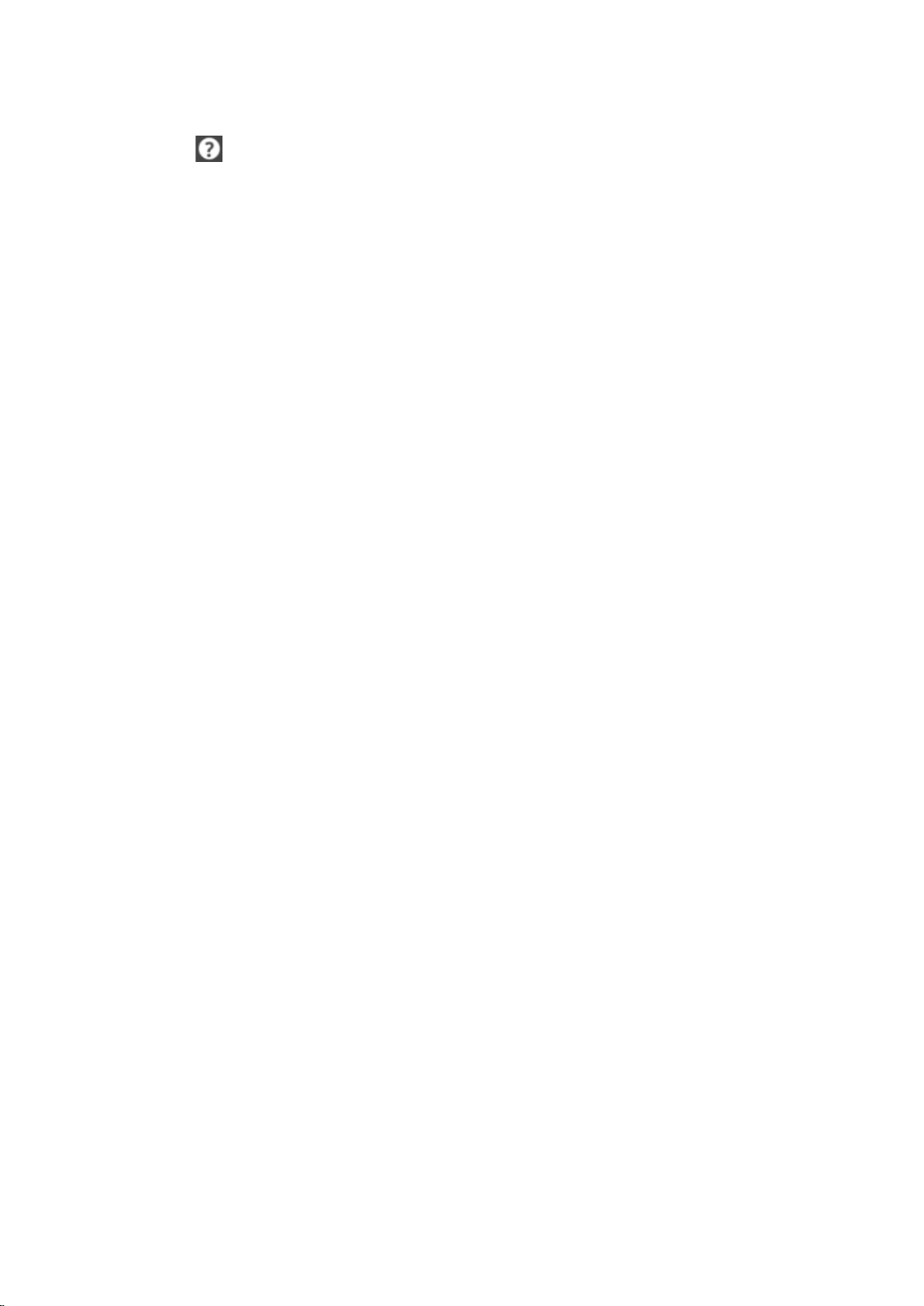
Rozbočovač tiskárny Dell (jen Windows®)
Tento software umožňuje sdílet, tisknout, skenovat a ukládat digitální dokumenty s cloudovými službami. Upozorňuje vás také
na aktualizace firmwaru/softwaru, stav tiskárny a úroveň toneru. Budete-li potřebovat další informace, otevřete program a
klikněte na tlačítko v pravém horním rohu hlavního okna, aby se zobrazily často kladené dotazy (FAQ).
Úvod ke stroji Dell | 21
Page 22
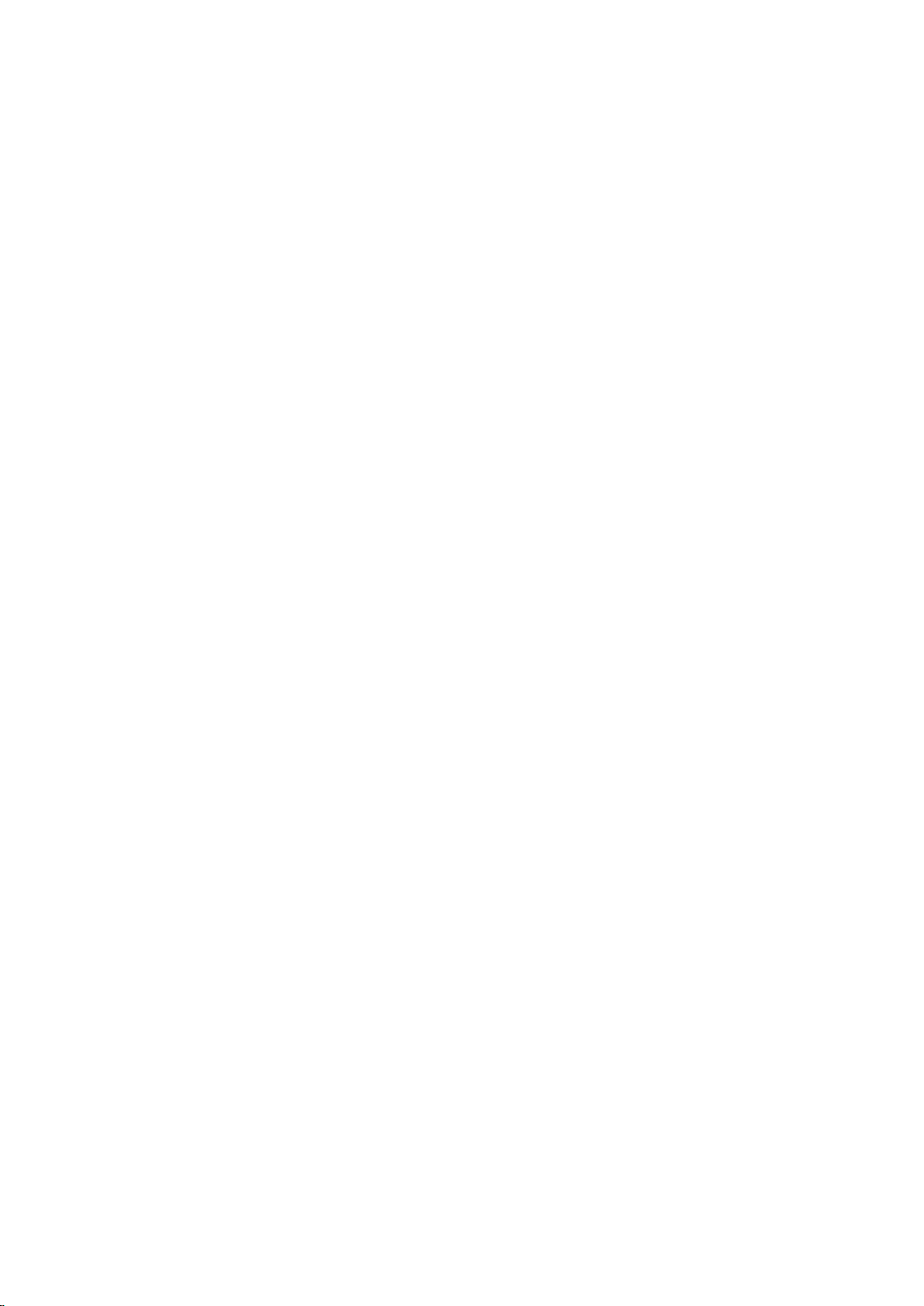
Manipulace s papírem .................................................................... 23
Naložení papíru ...................................................................................................................................... 23
Nastavení papíru .................................................................................................................................... 32
Neskenovatelné a netisknutelné ob l as ti .................................................................................................. 34
Použití speciálního papíru ...................................................................................................................... 34
Nakládání dokumentů ............................................................................................................................. 35
| 22
Page 23

23 |
Page 24
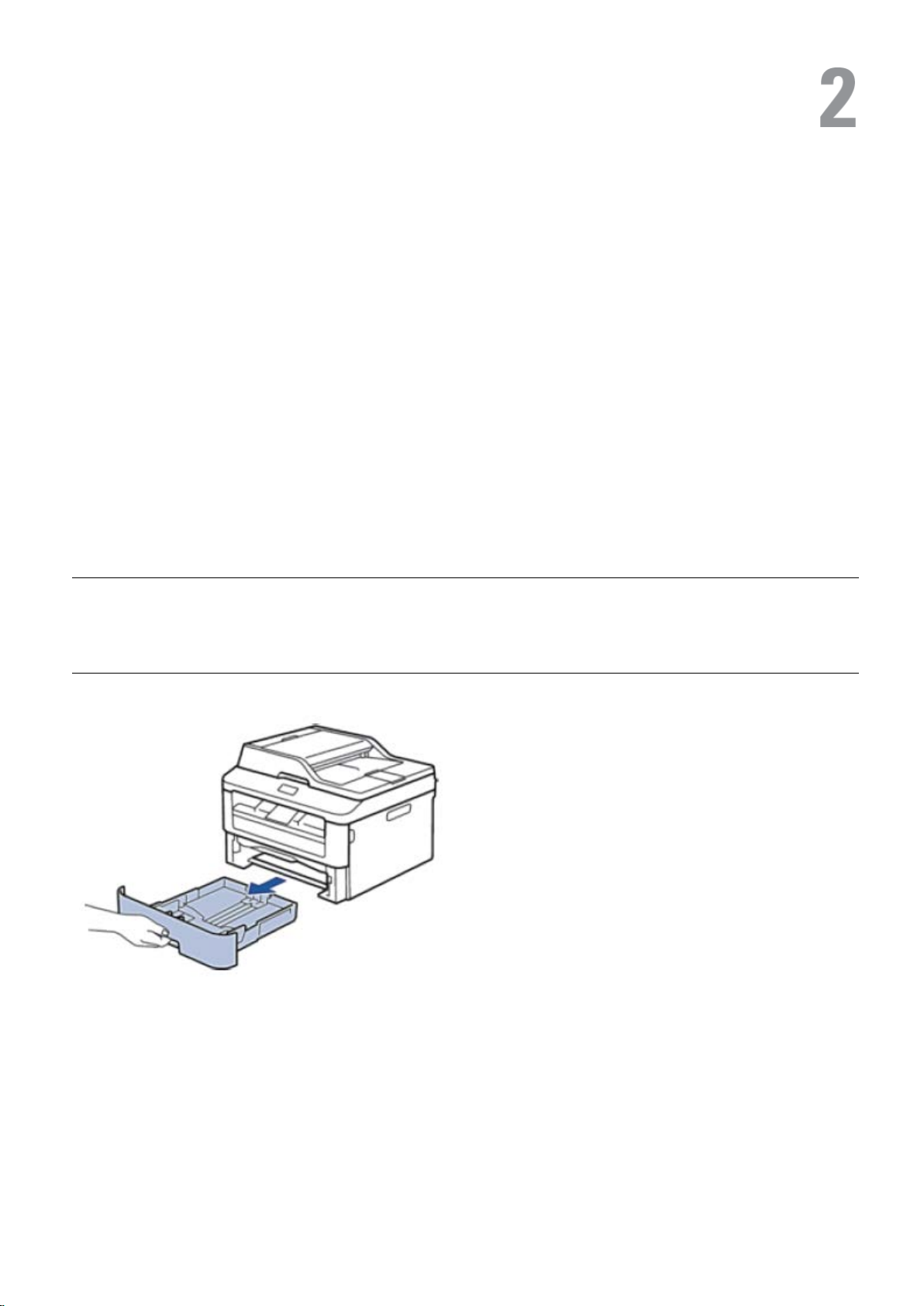
Manipulace s papírem
• Naložení papíru
• Nastavení papíru
• Neskenovatelné a netisknutelné ob l as ti
• Čísla v tabulce udávají maximální neskenovatelné a netisknutelné oblasti od okrajů nejběžněji používaných velikostí
papíru. Tyto míry se mohou lišit v závislosti na velikosti papíru nebo nastaveníc h v aplikaci, kterou používáte.
• Použití speciálního papíru
Než zakoupíte papír, vždy vyzkoušejte vzorky, aby byl zaručen požadovaný výkon.
• Nakládání dokumentů
• Odesílat faxy, pořizovat kopie a skenovat můžete z automatického podavače dokumentů (Automatic Document
Feeder; ADF) a ze skla skeneru.
Nakládání papíru
• Nakládání a tisk s použitím zásobníku papíru
• Nakládání papíru a tisk ve štěrbině pro ruční podávání
Nakládání a tisk s použitím zásobníku papíru
• Je-li nastavení kontroly velikost i nastaveno na zapnuto a vytáhnete zásobník papír u ze stroje, objeví se na LCD displeji
dotaz, jestli chcete změnit velikost papíru. V případě potřeby změňte nastavení velikosti a typu papíru podle pokynů na
obrazovce.
• Když naložíte do zásobníku papír jiné velikosti, musíte současně změnit nastavení velikosti papíru ve stroji nebo na
počítači.
1. Vytáhněte zásobník papíru úplně ven ze stroje.
2. Stiskněte a posuňte vodítka papíru tak, aby odpovídala velikosti papíru.
Vodítka papíru můžete posouvat, když stisknete uvolňovací páčky.
24 | Manipulace s papírem
Page 25
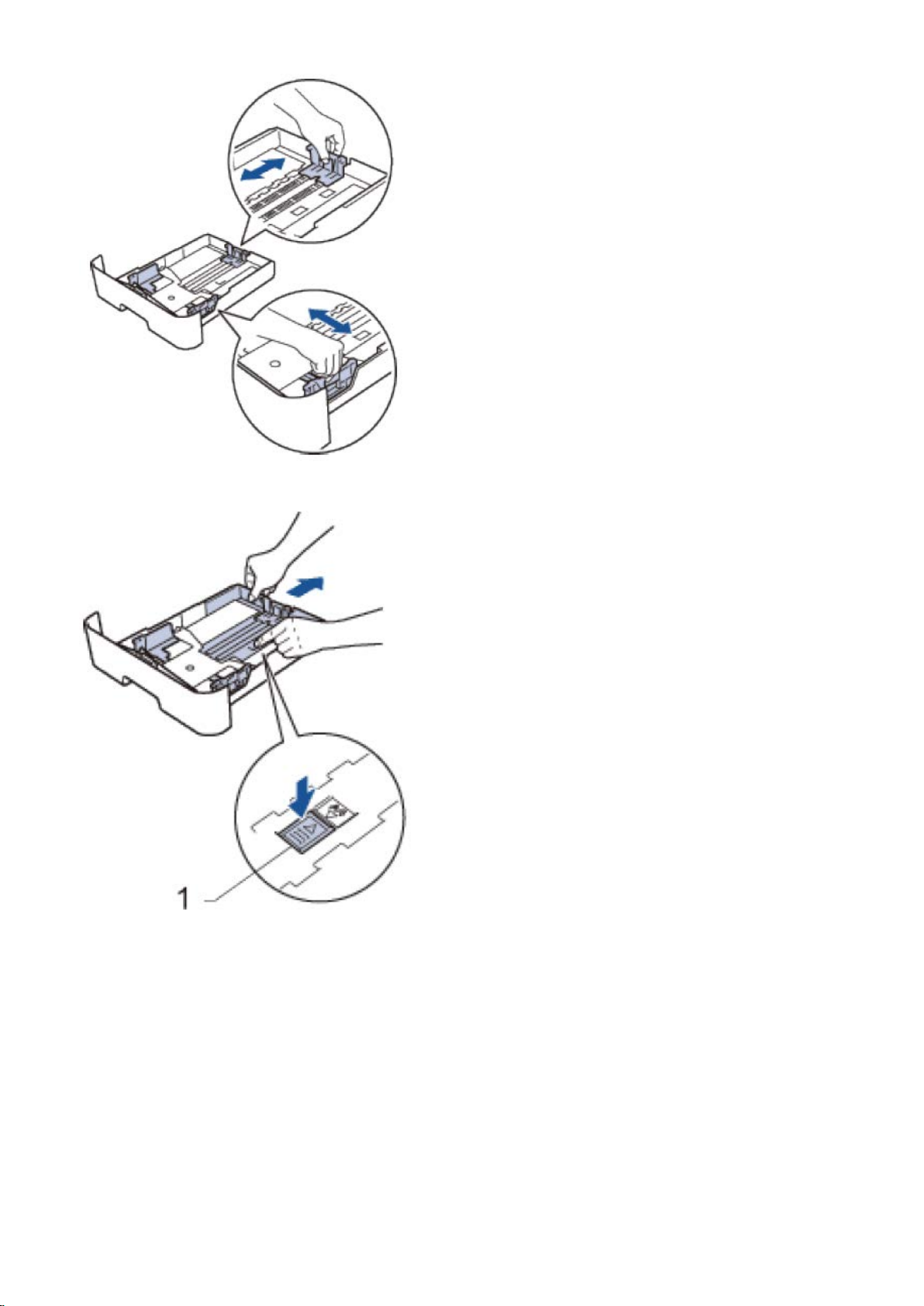
POZNÁMKA: Pro velikost papíru Legal nebo Folio stiskněte uvolňovací tlačítko (1) ve dně zásobníku papíru a
pak vytáhněte zadní část zásobníku. (Papíry velikostí Legal a Folio není v některých regionech k dispozici.)
3. Dobře provětrejte stoh papíru.
4. Naložte papír s tiskovým povrchem otočeným dolů do zásobníku papíru.
POZNÁMKA: Do zásobníku papíru NENAKLÁDEJTE různé typy papíru současně. Mohlo by to vést k
zaseknutí nebo nesprávnému podávání papíru.
Manipulace s papírem | 25
Page 26
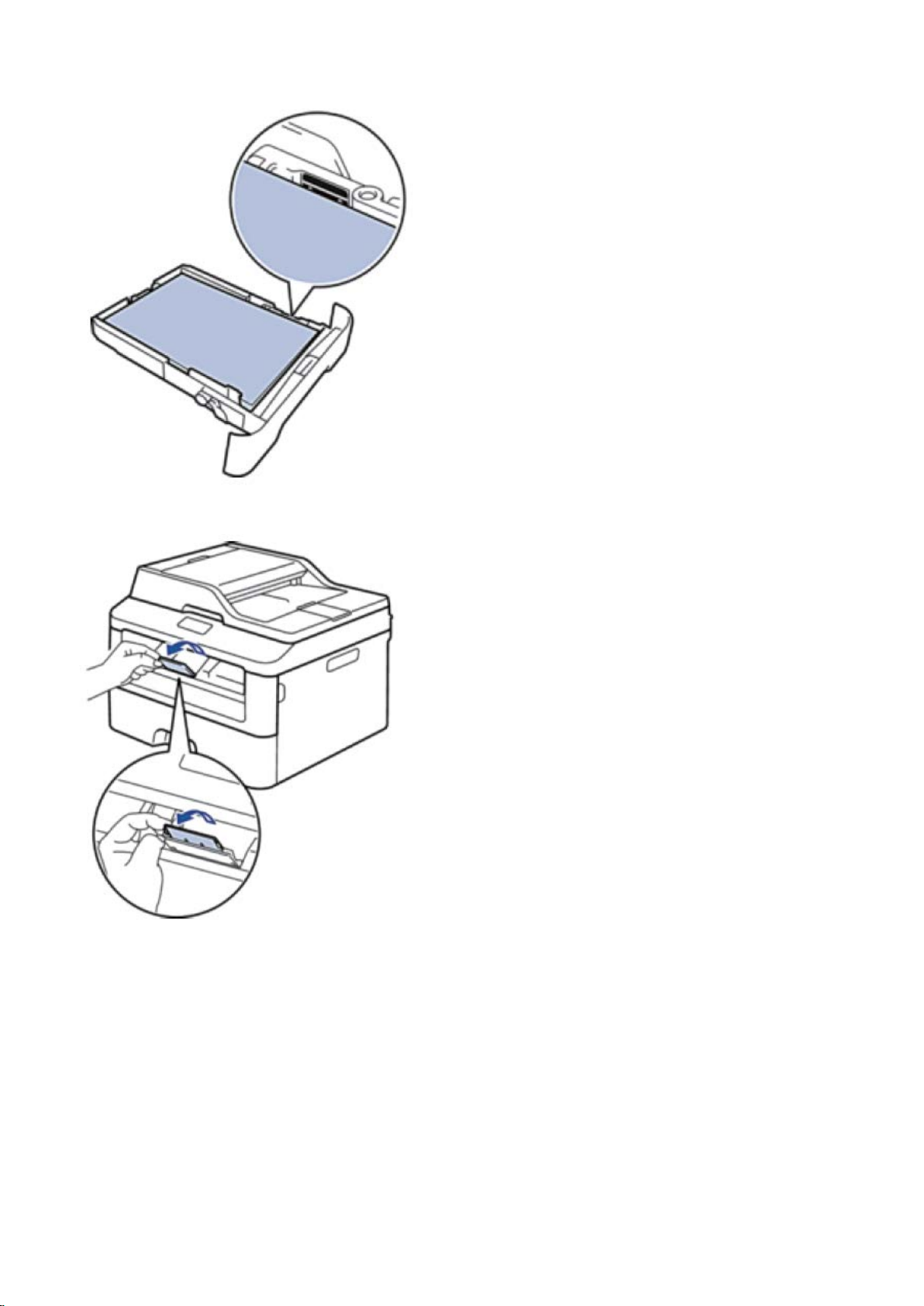
5. Přesvědčte se, že papír pod značkou „MAX“.
Přeplnění zásobníku způsobí zaseknutí papíru.
6. Pomalu zatlačte zásobník papíru úplně do stroje.
7. Zvedněte zarážku, aby papír nemohl vyklouznout z výstupního zásobníku.
8. Odešlete tiskovou úlohu do stroje.
POZNÁMKA: Než odešlete tiskovou úlohu z počítače, změňte své preference tisku v dialogovém okně Tisk.
Nakládání papíru a tisk ve štěrbině pro ruční podávání
• Nakládání a tisk na obyčejný papír, tenký papír, recyklovaný papír a bankovní papír ve štěrbině pro ruční podávání
• Nakládání a tisk na tlustý papír a etikety ve štěrbině pro ruční podávání
• Nakládání a tisk na obálky ve štěrbině pro ruční podávání
• Problémy s tiskem
• Chybová a údržbová hlášení
26 | Manipulace s papírem
Page 27
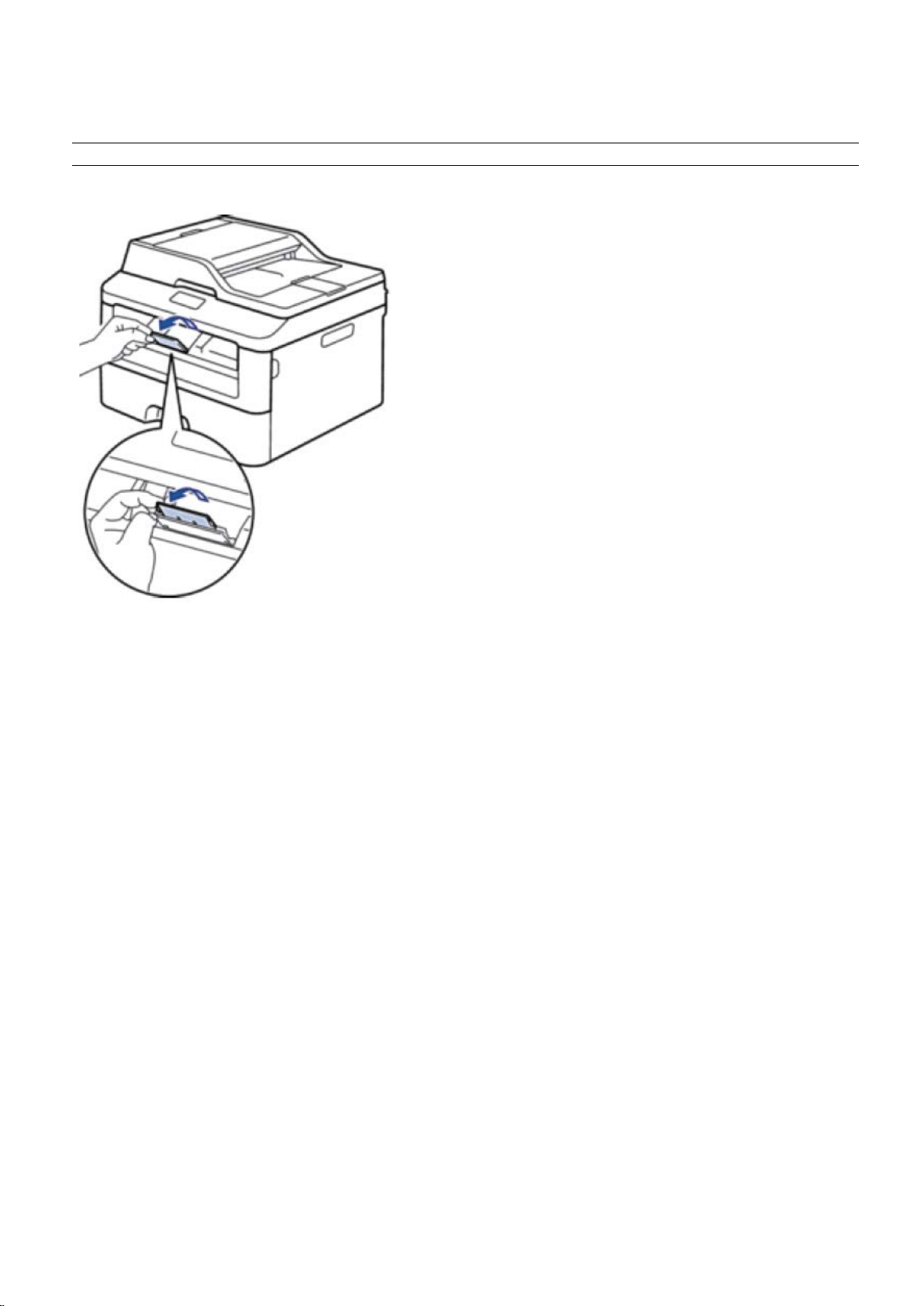
Nakládání a tisk na obyčejný papír, tenký papír, recyklovaný papír a bankovní papír ve
štěrbině pro ruční podávání
Když naložíte do zásobníku papír jiné velikosti, musíte současně změnit nastavení velikosti papíru ve stroji nebo na počítači.
1. Zvedněte opěru, aby papír nemohl vyklouznout z výstupního zásobníku otočeného dolů.
2. Otevřete kryt štěrbiny pro ruční podávání.
Manipulace s papírem | 27
Page 28
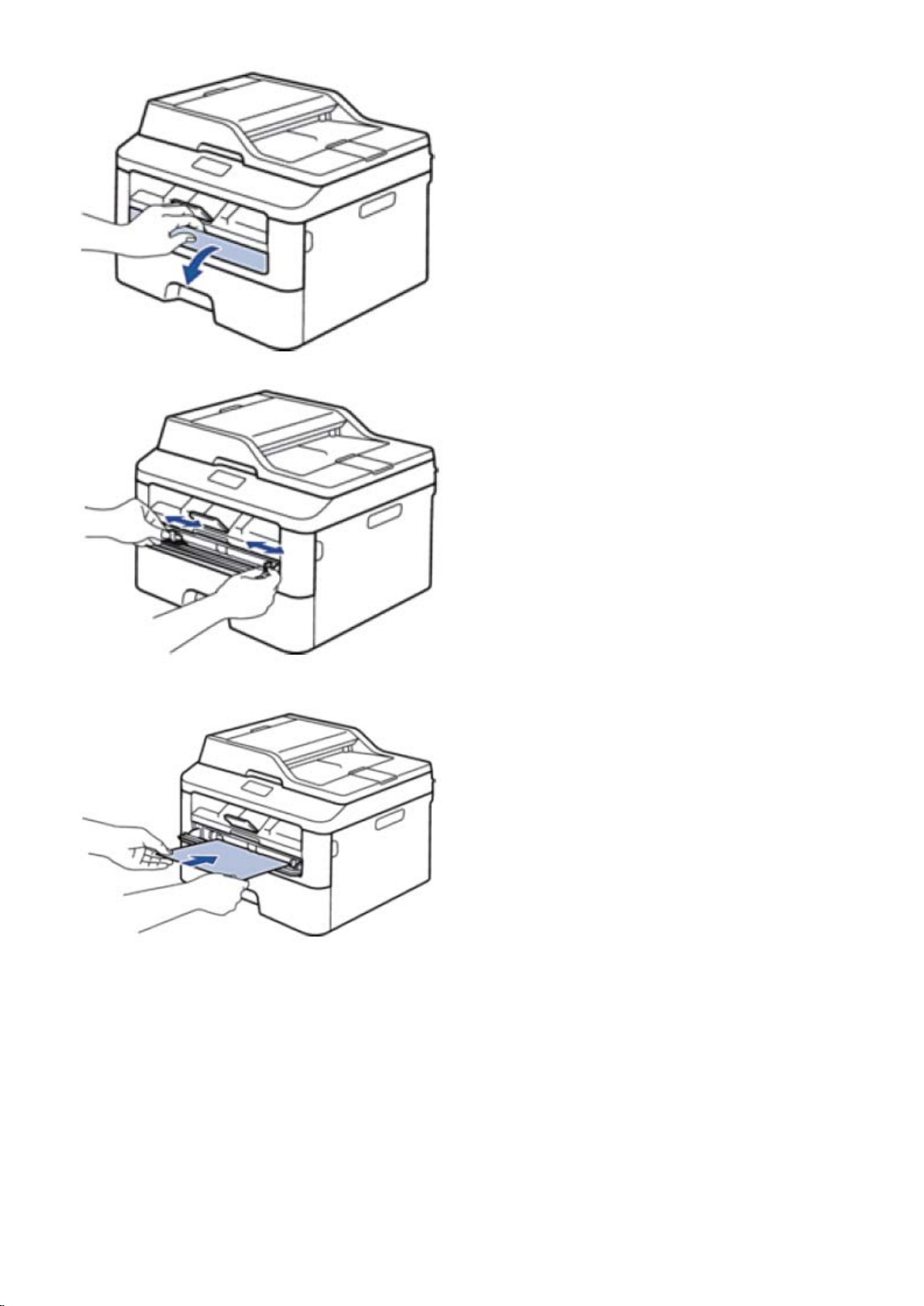
3. Oběma rukama posuňte vodítka papíru ve štěrbině pro ruční podávání tak, aby odpovídala šířce papíru, který používáte.
4. Oběma rukama vložte jeden celý list papíru do štěrbiny pro ruční podávání tak, aby se přední okraj papíru dotýkal
podávacího válce. Až ucítíte, že stroj vtahuje papír, pusťte ho.
POZNÁMKA: Papír se vkládá do štěrbiny pro ruční podávání s potiskovaným povrchem otočeným nahoru.
POZNÁMKA: Dbejte na to, aby byl papír rovný a ve správné poloze ve štěrbině pro ruční podávání. Pokud
tomu tak není, nemusí být papír správně podán, což může vést k deformaci tisku nebo zaseknutí papíru.
POZNÁMKA: Chcete-li vyjmout malý výtisk z výstupního zásobníku, zvedněte oběma rukama kryt skeneru.
28 | Manipulace s papírem
Page 29
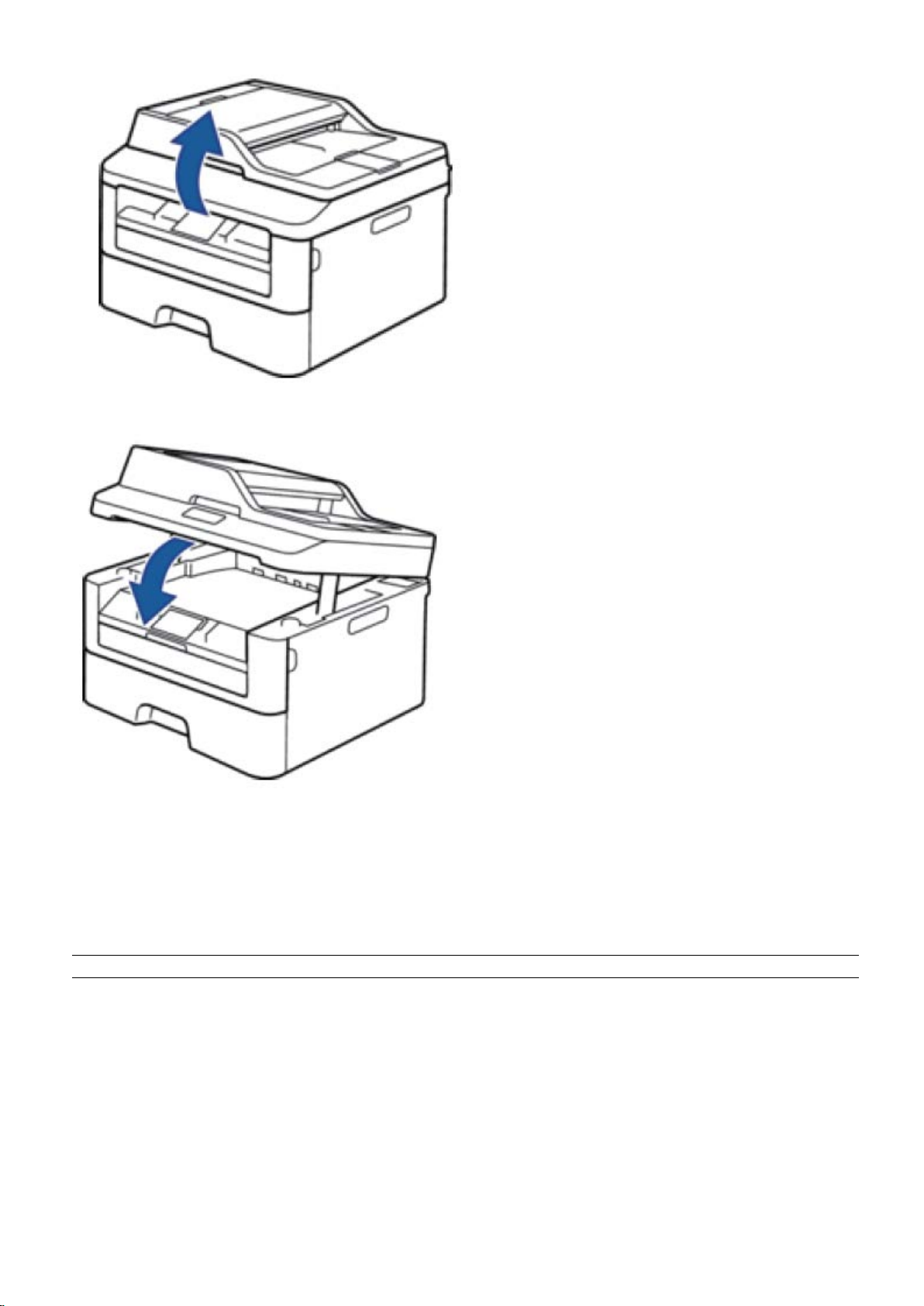
POZNÁMKA: Při zvednutém krytu skeneru můžete stále používat stroj. Chcete-li kryt skeneru zavřít, stlačte
ho oběma rukama dolů.
5. Odešlete tiskovou úlohu do stroje.
POZNÁMKA: Než odešlete tiskovou úlohu z počítače, změňte své preference tisku v obrazovce Tisk.
6. Až vytištěná stránka vyjede ze stroje, vložte další list papíru do štěrbiny pro ruční podávání. Opakujte pro každou stránku,
kterou chcete vytisknout.
Nakládání a tisk na tlustý papír a etikety ve štěrbině pro ruční podávání
Když naložíte do zásobníku papír jiné velikosti, musíte současně změnit nastavení velikosti papíru ve stroji nebo na počítači.
1. Otevřete zadní kryt stroje (výstupní zásobník otočený nahoru).
Manipulace s papírem | 29
Page 30
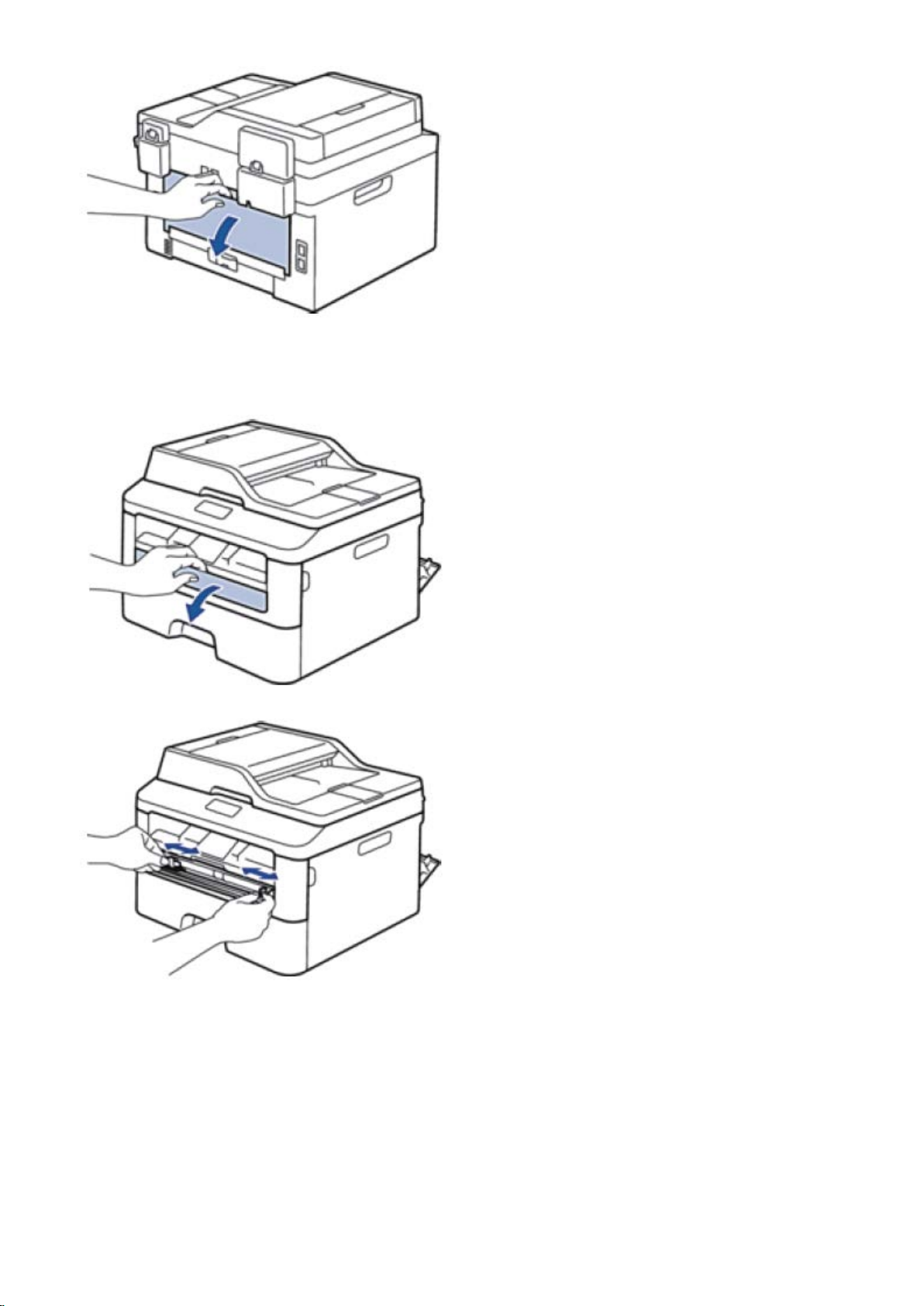
POZNÁMKA: Stroj automaticky zapíná režim ručního podávání, když vložíte papír do štěrbiny pro ruční
podávání.
2. Na přední straně stroje otevřete kryt štěrbiny pro ruční podávání.
3. Oběma rukama posuňte vodítka papíru ve štěrbině pro ruční podávání tak, aby odpovídala šířce papíru, který používáte.
4. Oběma rukama vložte jeden celý list papíru do štěrbiny pro ruční podávání tak, aby se přední okraj papíru dotýkal
podávacího válce. Až ucítíte, že stroj vtahuje papír, pusťte ho.
30 | Manipulace s papírem
Page 31

POZNÁMKA: Papír se vkládá do štěrbiny pro ruční podávání s potiskovaným povrchem otočeným nahoru.
POZNÁMKA: Pokud musíte znovu vložit papír do štěrbiny pro ruční podávání, vytáhněte ho úplně ven.
POZNÁMKA: Do štěrbiny pro ruční podávání nevkládejte více než jeden list papíru najednou, protože by to
mohlo způsobit zaseknutí.
POZNÁMKA: Dbejte na to, aby byl papír rovný a ve správné poloze ve štěrbině pro ruční podávání. Pokud
tomu tak není, nemusí být papír správně podán, což může vést k deformaci tisku nebo zaseknutí papíru.
5. Odešlete tiskovou úlohu do stroje.
POZNÁMKA: Než odešlete tiskovou úlohu z počítače, změňte své preference tisku v obrazovce Tisk.
6. Až vytištěná stránka vyjede ze zadní strany stroje, vložte další list papíru do štěrbiny pro ruční podávání. Opakujte pro
každou stránku, kterou chcete vytisknout.
7. Zavřete zadní kryt (výstupní zásobník otočený nahoru) tak, aby zapadl do zavřené polohy.
Nakládání a tisk na obálky ve štěrbině pro ruční podávání
Když naložíte do zásobníku papír jiné velikosti, musíte současně změnit nastavení velikosti papíru ve stroji nebo na počítači.
1. Otevřete zadní kryt stroje (výstupní zásobník otočený nahoru).
POZNÁMKA: Stroj automaticky zapíná režim ručního podávání, když vložíte papír do štěrbiny pro ruční
podávání.
2. Zatáhněte dolů dvě páčky, jednu na levé a jednu na pravé straně, jak je znázorněno na ilustraci.
Manipulace s papírem | 31
Page 32

3. Na přední straně stroje otevřete kryt štěrbiny pro ruční podávání.
4. Oběma rukama posuňte vodítka papíru ve štěrbině pro ruční podávání tak, aby odpovídala šířce papíru, který používáte.
5. Oběma rukama vložte jednu obálku do štěrbiny pro ruční podávání tak, aby se přední okraj papíru dotýkal podávacího
válce. Až ucítíte, že stroj vtahuje papí r, pusťte ho.
32 | Manipulace s papírem
Page 33

POZNÁMKA: Obálka se vkládá do štěrbiny pro ruční podávání s potiskovaným povrchem otočeným nahoru.
POZNÁMKA: Když vložíte obálku do štěrbiny pro ruční podávání, vytáhněte ji úplně ven.
POZNÁMKA: Do štěrbiny pro ruční podávání nevkládejte více než jednu obálku najednou, protože by to
mohlo způsobit zaseknutí.
POZNÁMKA: Dbejte na to, aby byla obálka rovná a ve správné poloze ve štěrbině pro ruční podávání. Pokud
tomu tak není, nemusí být obálka správně podána, což může vést k deformaci tisku nebo zaseknutí papíru.
6. Odešlete tiskovou úlohu do stroje.
POZNÁMKA: Než odešlete tiskovou úlohu z počítače, změňte své preference tisku v dialogovém okně Tisk.
Nastavení Možnosti pro obálky
Velikost papíru Com-10
DL
C5
Monarch
Media Type Obálky
Env. Thick
Env. Thin
7. Až potištěná obálka vyjede ze stroje, vložte další obálku. Opakujte pro každou obálku, kterou chcete vytisknout.
8. Až budete hotovi s tiskem, vraťte dvě páčky, které jste v předchozím kroku přestavili, zpět do jejich původní polohy.
9. Zavřete zadní kryt (výstupní zásobník otočený nahoru) tak, aby zapadl do zavřené polohy.
Nastavení papíru
• Změna velikosti papíru
Když změníte velikost papíru, který nakládáte do zásobníku, musíte současně změnit nastavení velikosti papíru na LCD
displeji.
• Změna typu papíru
Abyste dosáhli nejlepší kvalit y t isku, nastavte stroj pro typ papíru, který používáte.
• Nastavení kontroly velikosti
Nastavení kontrolní velikosti pro stroj Dell způsobuje, že stroj zobrazí hlášení, když vyjmete zásobník papíru ze stroje, a zeptá
se jestli jste změnili velikost papíru.
Změna velikosti papíru
Když změníte velikost papíru, který nakládáte do zásobníku, musíte současně změnit nastavení velikosti papíru na LCD
displeji.
1. Stiskněte tlačítko
2. Stisknutím tlačítka nebo zobrazte možnost General Setup a pak stiskněte
3. Stisknutím tlačítka nebo zobrazte možnost Paper a pak stiskněte
Menu.
OK.
OK.
Manipulace s papírem | 33
Page 34

4. Stisknutím tlačítka nebo zobrazte možnost Paper Size a pak stiskněte OK.
5. Stisknutím tlačítka nebo zobrazte možnost Letter, Legal, Executive, A5, A5 L, A6, Folio nebo A4 a pak stiskněte
OK.
6. Stiskněte tlačítko Cancel.
Změna typu papíru
Abyste dosáhli nejlepší kvalit y t isku, nastavte stroj pro typ papíru, který používáte.
1. Stiskněte tlačítko Menu.
2. Stisknutím tlačítka nebo zobrazte možnost General
3. Stisknutím tlačítka nebo zobrazte možnost Paper option a pak stiskněte
4. Stisknutím tlačítka nebo zobrazte možnost Paper Type a pak stiskněte OK.
5. Stisknutím tlačítka nebo zobrazte možnost Thin, Plain, Thick, Thicker, or Recycled
6. Stiskněte tlačítko
Cancel.
Setup a pak stiskněte OK.
OK.
Paper a pak stiskněte OK.
Nastavení kontroly velikosti
Nastavení kontroly velikosti pro stroj Dell způsobuje, že stroj zobrazí hlášení, když vyjmete zásobník papíru ze stroje, a zeptá
se jestli jste změnili velikost papíru.
Výchozí nastavení je On.
1. Stiskněte tlačítko Menu.
2. Stisknutím tlačítka nebo zobrazte možnost General Setup a pak stiskněte OK.
3. Stisknutím tlačítka nebo zobrazte možnost Paper option a pak stiskněte
4. Stisknutím tlačítka nebo zobrazte možnost Check Size a pak stiskněte
5. Stisknutím tlačítka nebo zobrazte možnost On nebo Off a pak stiskněte
6. Stiskněte tlačítko
Cancel.
OK.
OK.
OK.
34 | Manipulace s papírem
Page 35

Neskenovatelné a netisknutelné oblasti
Dole (3)
Vpravo (4)
Čísla v tabulce udávají maximální neskenovatelné a netisknutelné oblasti od okrajů nejběžněji používaných velikostí papíru.
Tyto míry se mohou lišit v závislost i na v elikosti papíru nebo nastaveních v aplikaci, kterou používáte.
POZNÁMKA: Nepokoušejte se skenovat, kopírovat nebo tisknout v těchto oblastech; výstup nic v těchto
oblastech nereflektuje.
Používání Velikost
dokumentu
Fax (odeslání) Letter, Legal (ADF) 0.12 in. (3 mm) 0.16 in. (4 mm)
Nahoře (1)
Vlevo (2)
A4 0.12 in. (3 mm) (ADF)
0.04 in. (1 mm)
(sklo skeneru)
0.12 in. (3 mm)
Kopírování*1 Letter, Legal (ADF) 0.16 in. (4 mm) 0.12 in. (3 mm)
A4 0.16 in. (4 mm) 0.12 in. (3 mm)
Skenování Letter 0.12 in. (3 mm) 0.12 in. (3 mm)
A4 0.12 in. (3 mm) 0.12 in. (3 mm)
Legal (ADF) Approximately 0.12 in. (3 mm) Approximately 0.12 in. (3 mm)
Tisk Letter, Legal 0.16 in. (4.2 mm) 0.16 in. (4.2 mm)
A4 0.16 in. (4.2 mm) 0.16 in. (4.2 mm)
*1: jednotlivá kopie nebo kopi e 1 v 1
Použití speciálního papíru
Než zakoupíte papír, vždy vyzkoušejte vzorky, aby byl zaručen požadovaný výkon.
VAROVÁNÍ
Nepoužívejte vodivý papír, například origami papír, uhlíkový papír nebo vodivě lakovaný papír. Kdyby se papír zasekl, mohlo
by to způsobit zkrat a eventuálně požár.
• NEPOUŽÍVEJTE papír pro inkoustové tiskárny; mohlo by dojít k zaseknutí papíru nebo poškození stroje.
• Pokud použijete bankovní papír, papír s drsným povrchem, popř. zkrabacený nebo varhánkovatý papír, může mít papír
zhoršené vlastnosti.
Manipulace s papírem | 35
Page 36

DŮLEŽITÉ
Některé typy papíru nemusí dobře fungovat nebo mohou způsobit poškození stroje.
NEPOUŽÍVEJTE papír:
• který je vysoce texturovaný
• který je extrémně hladký nebo lesklý
• který je zvlněný nebo zkrabacený
• který je potažený nebo má chemickou povrchovou úpravu
• který je poškozený, pomačkaný nebo zpřehýbaný
• který překračuje doporučenou hmotnost uvedenou v tomto návodu
• se svorkami a sponami
• s hlavičkou používající nízkoteplotní barviva nebo termografii
• který je vícedílný nebo bezuhlík ov ý
• který je určený pro inkoustový tisk
• Pokud použijete některý z typů papíru uvedených výše, může se poškodit stroj. Na toto poškození se nevztahuje
žádná záruka firmy Dell ani servisní smlouva.
Nakládání dokumentů
Odesílat faxy, pořizovat kopie a skenovat můžete z automatického podavače dokumentů (Automatic Document Feeder; ADF)
a ze skla skeneru.
• Nakládání dokumentů do automatického podavače dokumentů (ADF)
Automatický podavač dokumentů (ADF) se používá při kopírování nebo skenování vícestránkových dokumentů standardní
velikosti.
• Nakládání dokumentů na sklo skeneru
Sklo skeneru můžete používat k faxování, kopírování nebo skenování po jedné stránce.
Nakládání dokumentů do automatického podavače dokumentů (ADF)
Automatický podavač dokumentů (ADF) se používá při kopírování nebo skenování vícestránkových dokumentů standardní
velikosti.
• Automatický podavač dokumentů pojme až 35 stránek a podává každý list jednotlivě.
• Používejte standardní papír 20 lb (80 g/ m 2).
• Dejte pozor, aby dokumenty s korekční barvou nebo psané inkoustem byly úplně suché.
DŮLEŽITÉ
• NENECHÁVEJTE tlusté dokumenty na skle skeneru. Pokud to uděláte, může se automatický podavač dokumentů
zaseknout.
• NEPOUŽÍVEJTE zkrabacený, varhánkovatý, přehýbaný, natržený, lepený nebo polepený papír ani papír opatřený
svorkami nebo sponami.
• NEPOUŽÍVEJTE lepenku, novinový papír nebo plátno.
• Aby během používání automatického podavače dokumentů nedošlo k poškození stroje, NETAHEJTE za dokument,
pokud je podáván.
36 | Manipulace s papírem
Page 37

Podporované velikosti dokumentů
Délka: 5.8 in. až 14.0 in. (147.3 až 355.6 mm)
Šířka: 5.8 in. až 8.5 in. (147.3 až 215.9 mm)
Hmotnost: 17 až 24 lb (64 až 90 g/m2)
1. Rozložte opěru automatického podavače dokumentů.
Zvedněte a rozložte výstupní opěrnou desku automatického podavače dokumentů.
2. Dobře provětrejte stránky.
3. Uspořádejte stránky dokumentu a naložte je lícem nahoru a horním okra jem napřed do automatického podavače
dokumentů, jak je znázorněno na ilustraci.
4. Nastavte vodítka papíru tak, aby odpovídalo šířce dokumentu.
Nakládání dokumentů na sklo skeneru
Sklo skeneru můžete používat k faxování, kopírování nebo skenování po jedné stránce.
Podporované velikosti dokumentů
Délka: Max. 11.8 in. (300.0 mm)
Šířka: Max. 8.5 in. (215.9 mm)
Hmotnost: Max. 4.4 lb (2.0 kg)
POZNÁMKA: Chcete-li použít sklo skeneru, musí být automatický podavač dokumentů prázdný.
1. Zvedněte dokumentový kryt.
2. Položte dokument na sklo skeneru lícem dolů.
Manipulace s papírem | 37
Page 38

3. Umístěte roh stránky do levého horního rohu skla skeneru.
4. Zavřete dokumentový kryt.
Pokud je dokument kniha nebo je tlustý, jemně přitlačte na dokumentový kryt.
38 | Manipulace s papírem
Page 39

| 39
Page 40

Tisk ................................................................................................. 41
Před tiskem ............................................................................................................................................. 41
Tisk z počítače (Windows
Tisk z počítače (Macintosh) .................................................................................................................... 63
Úprava nastavení tisku z ovládacího panelu stroje ................................................................................. 72
®) .................................................................................................................... 41
40 | Manipulace s papírem
Page 41

Tisk | 41
Page 42

Tisk
• Před tiskem
• Tisk z počítače (Windows
• Tisk z počítače (Macintosh)
• Úprava nastavení tisku z ovládacího panelu stroje
Před tiskem
Než se pokusíte o jakoukoli tiskovou o peraci, zkontrolujte toto:
• Pokyny pro ovladač tiskárny jsou popsány na příkladu ovladače PCL. Protože je jako výchozí ovladač tiskárny pro
Windows
• Pro uživatele s USB nebo síťovým kabelem: Přesvědčte se, že je kabel rozhraní fyzicky bezpečný.
Současný tisk, skenování a faxování
Stroj může tisknout z počítače, zatímco odesílá nebo přijímá fax do paměti, popř. skenuje dokument do počítače. Odesílání
faxu se během tisku z počítače nezastaví. Pokud však stroj kopíruje nebo přijímá fax na papír, pozastaví tiskovou operaci a
pak pokračuje v tisku, teprve když kopírování nebo přijímání faxu dokončí.
POZNÁMKA: Dell E514dw nepodporuje funk ci f axu.
Firewall (Windows®)
Je-li váš počítač chráněný firewallem a nemůžete tisknout na síti, skenovat na síti nebo používat PC-FAX, může být nutné
zkonfigurovat nastavení firewallu. Pokud používáte jakýkoli jiný osobní softwarový firewall, postupujte podle n áv odu k použití
tohoto softwaru nebo se obraťte na výrobce softwaru.
®
8 nainstalován ovladač tiskárny XPS, může se jeho funkce lišit od pokynů v tomto návodu k použití.
®
)
Tisk z počítače (Windows®)
Základní metody tisku (Windows®)
• Tisk dokumentu (Windows®)
• Náhled tisku (Windows®)
• Změna velikosti papíru (Windows®)
Možnosti velikosti papíru nabízejí velký výběr standardních velikostí papíru.
• Změna orientace tisku (na výšku nebo na šířku) (Windows®)
• Tisk více kopií stejného dokumentu (Windows®)
• Změna typu média (Windows®)
Abyste dosáhli nejlepších výsledků tisku, musíte vybrat médium, na které budete tisknout, v ovladači. Stroj v závislosti na
vybraném typu média mění způsob tisku.
• Změna rozlišení (Windows®)
Můžete zvolit rozlišení tisku. Pokud jde o souvislost rozlišení a rychlosti tisku, platí, že čím vyšší rozlišení, tím déle trvá
vytisknout dokument.
• Změna nastavení tisku (Windows®)
42 |
Page 43

Volba nastavení tisku umožňuje vybrat rozlišení tisku. Pokud jde o souvislost kvality a rychlosti tisku, platí, že čím vyšší
kvalita, tím déle trvá vytiskno ut dokument.
• Zlepšení tisku šedé (Windows®)
Můžete zlepšit kvalitu obrazu stínované oblasti.
• Zlepšení tisku vzorů (Windows®)
Pokud jsou tištěné výplně a vzory odlišné od výplní a vzorů, které vidíte na obrazovce počítače, můžete zlepšit tisk vzorů.
• Zlepšení tenké čáry (Windows®)
Tato funkce se používá ke zlepšení kvality obrazu tenkých čar.
• Tisk více než jedné stránky na jeden list papí r u (N in 1) (Windows®)
• Tisk jako plakát (Windows®)
Zvětšete velikost tisku a vytiskněte dokument v režimu plakátu.
• Tisk po obou stranách papíru (Windows®)
• Tisk jako brožura (Windows®)
Tato funkce se používá pro tisk dokumentu ve formátu brožury s využitím oboustranného tisku. Stránky dokumentu jsou
uspořádány podle správného číslování stránek a je možné uprostřed přehnout tiskový výstup a číst stránky brožury
postupně po číslech, aniž by bylo nutné změnit pořadí vytištěných stránek.
• Změna zdroje papíru (Windows®)
Vyberte nastavení zdroje papíru, vyhovující podmínkám nebo účelu tisku.
Tisk dokumentu (Windows®)
1. Vyberte příkaz tisku v aplikaci.
2. Vyberte Dell MFP EXXXX (kde XXXX je název vašeho modelu) a pak klikněte na tlačítko vlastností nebo preferencí tisku.
Objeví se okno ovladače tiskárny.
3. Přesvědčte se, že jste do zásobníku papíru naložili papír správné velikosti.
4. Klikněte na rozbalovací seznam Paper Size a pak vyberte svou velikost papíru.
5. V poli Orientation vyberte možnost Portrait, nebo Landscape pro nastavení orient ace výtisku.
POZNÁMKA: Pokud váš aplikační software obsahuje podobnou funkci uspořádání, doporučujeme použít
funkci v aplikaci.
6. Zadejte požadovaný počet kopií (1-999) v poli Copies.
7. Klikněte na rozbalovací seznam Media Type a vyberte typ papíru, který používáte.
8. Chcete-li tisknout více stránek na jeden list papíru nebo jednu stránku dokumentu na více listů, klikněte na rozbalovací
seznam Multiple Page a vyberte požadované možnost i .
9. Podle potřeby změňte ostatní nastavení tiskárny.
10. Klikněte na OK.
11. Proveďte tiskovou operaci.
Tisk | 43
Page 44

Náhled tisku (Windows®)
1. Vyberte příkaz tisku v aplikaci.
2. Vyberte Dell MFP EXXXX (kde XXXX je název vašeho modelu) a pak klikněte na tlačítko vlastností nebo preferencí tisku.
Objeví se okno ovladače tiskárny.
3. Zaškrtněte pole Print Preview.
4. Podle potřeby změňte ostatní nastavení tiskárny.
5. Klikněte na OK.
6. Klikněte na tlačítko pokračování nebo další položky v dialogovém okně aplikace.
Před začátkem tisku se otevře prohlížeč PrintPreview.
7. Vyberte stránky, které chcete v ytisk nout, ze seznamu v poli Print Page.
Výsledky tisku se zobrazí v oblasti náhledu. Standardně jsou vybrány všechny stránky. Chcete-li vytisknout jen některé
stránky, zrušte zaškrtnutí polí pro stránky, které tisknout nechcete.
POZNÁMKA: Je-li v ovladači tiskárny vybráno nastavení 2-sided / Booklet, nemůžete zaškrtnout pole Print
Page.
8. Kliknutím na tlačítko File a potom na tlačítko Print spusťte tisk.
Změna velikosti papíru (Windows®)
Možnosti velikosti papíru nabízejí velký výběr standardních velikostí papíru.
1. Vyberte příkaz tisku v aplikaci.
2. Vyberte Dell MFP EXXXX (kde XXXX je název vašeho modelu) a pak klikněte na tlačítko vlastností nebo preferencí tisku.
Objeví se okno ovladače tiskárny.
3. Klikněte na rozbalovací seznam Paper Size a pak vyberte svou velikost papíru.
4. Klikněte na OK.
5. Proveďte tiskovou operaci.
Vytvoření vlastní velikosti papíru (Windows®)
1. Proveďte některý z následujících kroků:
• (Pro Windows Server® 2003)
Klikněte na Start > Printers and Faxes.
• (Pro Windows Vista® a Windows Server® 2008)
Klikněte na (Start) > Control Panel > Hardware and Sound > Printers.
• (Pro Windows® 7 a Windows Server® 2008 R2)
Klikněte na (Start) >Devices and Printers.
• (Pror Windows® 8)
Přesuňte myš do pravého dolního rohu plochy. Když se objeví panel menu, klikněte na Settings a potom na Control
Panel. Ve skupině Hardware an d Sound klikněte na View devices and print ers.
• (Pro Windows Server® 2012)
Přesuňte myš do pravého dolního rohu plochy. Když se objeví panel menu, klikněte na Settings a potom na Control
Panel. Ve skupině Hardware klikněte na View devices and printers.
• (Pro Windows Server® 2012 R2)
Klikněte na tlačítko Control Panel na obrazovce Start. Ve skupině Hardware klikněte na View devices and
printers.
2. Klikněte pravým tlačítkem myši na ikonu Dell MFP EXXXX (kde XXXX je název vašeho modelu) a pak zv ol te Printer
properties. Jestliže se objeví volby ovladače tiskárny, vyberte ovladač pro svou tiskárnu.
3. Klikněte na kartu General a pak na tlačítko Printing Preferences... nebo tlačítko Preferences....
Objeví se dialogové okno ovladače tiskárny.
POZNÁMKA: Chcete-li zkonfigurovat nastavení zásobníku, klikněte na kartu Device Settings.
POZNÁMKA: Chcete-li změnit port tiskárny, klikněte na kartu Ports.
4. Klikněte na rozbalovací seznam Paper Size a pak vyberte User Defined.
5. Napište název pro tuto vlastní veli kost do pole Custom Paper Size Name.
6. Zadejte hodnoty Width a Height.
7. Klikněte na Save.
8. Klikněte na OK.
44 | Tisk
Page 45

9. Klikněte na OK.
Na výšku
Na šířku
Vyberte tento typ média
Pro tento papír
10. Zavřete dialogové okno vlastností tiskárny.
Změna orientace tisku (na výšku nebo na šířku) (Windows®)
1. Vyberte příkaz tisku v aplikaci.
2. Vyberte Dell MFP EXXXX (kde XXXX je název vašeho modelu) a pak klikněte na tlačítko vlastností nebo preferencí tisku.
Objeví se okno ovladače tiskárny.
3. V poli Orientation vyberte možnost Portrait, nebo Landscape pro nastavení orient ace výtisku.
POZNÁMKA: Pokud váš aplikační software obsahuje podobnou funkci uspořádání, doporučujeme použít
funkci v aplikaci.
4. Klikněte na OK.
5. Proveďte tiskovou operaci.
Tisk více kopií stejného dokumentu (Windows®)
1. Vyberte příkaz tisku v aplikaci.
2. Vyberte Dell MFP EXXXX (kde XXXX je název vašeho modelu) a pak klikněte na tlačítko vlastností nebo preferencí tisku.
Objeví se okno ovladače tiskárny.
3. Zadejte požadovaný počet kopií (1-999) v poli Copies.
4. V případě potřeby zaškrtněte pole Collate.
Collate
Když je zaškrtnuto pole Collate, vytiskne se jedn a kompletní kopie dokumentu a pak se vytisknou ostatní kopie v
počtu, který zvolíte. Pokud pole Collate není zaškrtnuté, vytiskne se každá stránka v příslušném počtu kopií a pak se
teprve tiskne další stránka dokumentu.
5. Podle potřeby změňte ostatní nastavení tiskárny.
6. Klikněte na OK.
7. Proveďte tiskovou operaci.
Změna typu média (Windows®)
Abyste dosáhli nejlepších výsledků tisku, musíte vybrat médium, na které budete tisknout, v ovladači. Stroj v závislosti na
vybraném typu média mění způsob tisku.
1. Vyberte příkaz tisku v aplikaci.
2. Vyberte Dell MFP EXXXX (kde XXXX je název vašeho modelu) a pak klikněte na tlačítko vlastností nebo preferencí tisku.
Objeví se okno ovladače tiskárny.
3. Klikněte na rozbalovací seznam Media Type a vyberte typ média, který chcete použít.
Obyčejný papír Běžný obyčejný papír
Tenký papír Běžný tenký papír
Tlustý papír Hrubý papír nebo tlustší papír
Tlustší papír
Bankovní papír Bankovní papír
Obálky Obálky
Tuto možnost vyberte, pokud jste vybrali Thick Paper a toner
během tisku špiní.
Tisk | 45
Page 46

Env. Thick
Volba
Popis
Env. Thin
Recyklovaný papír Recyklovaný papír
Label Label
Tuto možnost vyberte, pokud při zvolené možnosti Envelopes
neulpívá toner správně na obálce.
Tuto možnost vyberte, pokud je obálka při zvolené možnosti
Envelopes pomačkaná.
4. Klikněte na OK.
5. Proveďte tiskovou operaci.
Změna rozlišení (Windows®)
Můžete zvolit rozlišení tisku. Pokud jde o souvislost rozlišení a rychlosti tisku, platí, že čím vyšší rozlišení, tím déle trvá
vytisknout dokument.
1. Vyberte příkaz tisku v aplikaci.
2. Vyberte Dell MFP EXXXX (kde XXXX je název vašeho model u) a pak klikněte na tlačítko vlastností nebo preferencí tisku.
Objeví se okno ovladače tiskárny.
3. Klikněte na rozbalovací seznam Resolution a pak na rozlišení tisku, které chcete použít.
• 300 dpi
• 600 dpi
• HQ 1200
4. Klikněte na OK.
5. Proveďte tiskovou operaci.
Změna nastavení tisku (Windows®)
Volba nastavení tisku umožňuje vybrat rozlišení tisku. Pokud jde o souvislost kvality a rychlosti tisku, platí, že čím vyšší kvalita,
tím déle trvá vytisknout dokument.
1. Vyberte příkaz tisku v aplikaci.
2. Vyberte Dell MFP EXXXX (kde XXXX je název vašeho modelu) a pak klikněte na tlačítko vlastností nebo preferencí tisku.
Objeví se okno ovladače tiskárny.
3. Klikněte na rozbalovací seznam Print Settings a pak na nastavení tisku, které chcete po už ít.
Graphics Toto je nejlepší režim pro tisk dokumentů, které obsahují grafiku.
Text Toto je nejlepší režim pro tisk textových dokumentů.
Manual Můžete ručně měnit pokročilá nastavení.
4. Chcete-li změnit pokročilejší nastavení, např. jas, kontrast a další nastavení, zvolte Manual a klikněte na Manual
Settings....
46 | Tisk
Page 47

5. Klikněte na OK.
6. Proveďte tiskovou operaci.
Zlepšení tisku šedé (Windows®)
Můžete zlepšit kvalitu obrazu stínované oblasti.
1. Vyberte příkaz tisku v aplikaci.
2. Vyberte Dell MFP EXXXX (kde XXXX je název vašeho modelu) a pak klikněte na tlačítko vlastností nebo preferencí tisku.
Objeví se okno ovladače tiskárny.
3. Klikněte na rozbalovací seznam Print Settings, vyberte Manual a pak klikněte na tlačítko Manual Sett ings....
4. Zaškrtněte pole Improve Gray Printing.
5. Kliknutím na OK se vraťte do okna ovladače tiskárny.
6. Klikněte na OK.
7. Proveďte tiskovou operaci.
Tisk | 47
Page 48

Zlepšení tisku vzorů (Windows®)
Pokud jsou tištěné výplně a vzory odlišné od výplní a vzorů, které vidíte na obrazovce počítače, můžete zlepšit tisk vzorů.
1. Vyberte příkaz tisku v aplikaci.
2. Vyberte Dell MFP EXXXX (kde XXXX je název vašeho modelu) a pak klikněte na tlačítko vlastností nebo preferencí tisku.
Objeví se okno ovladače tiskárny.
3. Klikněte na rozbalovací seznam Print Settings, vyberte Manual a pak klikněte na tlačítko Manual Set tings....
4. Zaškrtněte pole Improve Pattern Printing.
5. Kliknutím na OK se vraťte do okna ovladače tiskárny.
6. Klikněte na OK.
7. Proveďte tiskovou operaci.
Zlepšení tenké čáry (Windows®)
Tato funkce se používá ke zlepšení kvality obrazu tenkých čar.
1. Vyberte příkaz tisku v aplikaci.
2. Vyberte Dell MFP EXXXX (kde XXXX je název vašeho modelu) a pak klikněte na tlačítko vlastností nebo preferencí tisku.
Objeví se okno ovladače tiskárny.
3. Klikněte na rozbalovací seznam Print Settings, vyberte Manual a pak klikněte na tlačítko Manual Set tings....
4. Přesvědčte se, že je zaškrtnuto pole Improve Thin Line.
5. Kliknutím na OK se vraťte do okna ovladače tiskárny.
6. Klikněte na OK.
7. Proveďte tiskovou operaci.
Tisk více než jedné stránky na jeden list papíru (N in 1) (Windows®)
1. Vyberte příkaz tisku v aplikaci.
2. Vyberte Dell MFP EXXXX (kde XXXX je název vašeho modelu) a pak klikněte na tlačítko vlastností nebo preferencí tisku.
Objeví se okno ovladače tiskárny.
3. V poli Orientation vyberte možnost Portrait, nebo Landscape pro nastavení orient ace výtisku.
POZNÁMKA: Pokud váš aplikační software obsahuje podobnou funkci uspořádání, doporučujeme použít
funkci v aplikaci.
4. Klikněte na rozbalovací seznam Multiple Page a vyberte možnost 2 in 1, 4 in 1, 9 in 1, 16 in 1 nebo 25 in 1.
5. Klikněte na rozbalovací seznam Page Order a pak vyberte seřazení stránek.
6. Klikněte na rozbalovací seznam Border Line a pak vyberte typ hraniční čáry.
7. Podle potřeby změňte ostatní nastavení tiskárny.
8. Klikněte na OK.
9. Proveďte tiskovou operaci.
Tisk jako plakát (Windows®)
Zvětšete velikost tisku a vytiskněte dokument v režimu plakátu.
48 | Tisk
Page 49

1. Vyberte příkaz tisku v aplikaci.
2. Vyberte Dell MFP EXXXX (kde XXXX je název vašeho modelu) a pak klikněte na tlačítko vlastností nebo preferencí tisku.
Objeví se okno ovladače tiskárny.
3. Klikněte na rozbalovací seznam Multiple Page a vyberte možnost 1 in 2x2 Pages, 1 in 3x3 Pages, 1 in 4x4 Pages nebo
1 in 5x5 Pages.
4. V případě potřeby zaškrtněte pole Print cut-out line.
Print cut-out line
Tiskne slabou oddělovací čáru kolem tisknutelné oblasti, takže ji můžete snadno vyříznout.
5. Podle potřeby změňte ostatní nastavení tiskárny.
6. Klikněte na OK.
7. Proveďte tiskovou operaci.
Tisk | 49
Page 50

Tisk po obou stranách papíru (Windows®)
Volba
Popis
• Při použití automatické funkce oboustranného tisku zvolte velikost papíru Letter, Legal nebo Folio.
• Ujistěte se, že je zadní kryt zavřený.
• Je-li papír zvlněný, narovnejte ho a vložte zpět do zásobníku papíru.
• Používejte běžný nebo tenký papír. NEPOUŽÍVEJTE bankovní papír.
• Pokud je papír příliš tenký, může se krabatit.
• Když používáte ruční funkci oboustranného tisku, může dojít k zaseknutí papíru nebo špatné kvalitě tisku.
1. Vyberte příkaz tisku v aplikaci.
2. Vyberte Dell MFP EXXXX (kde XXXX je název vašeho modelu) a pak klikněte na tlačítko vlastností nebo preferencí tisku.
Objeví se okno ovladače tiskárny.
3. V poli Orientation vyberte možnost Portrait, nebo Landscape pro nastavení orient ace výtisku.
POZNÁMKA: Pokud váš aplikační software obsahuje podobnou funkci uspořádání, doporučujeme použít
funkci v aplikaci.
4. Klikněte na rozbalovací seznam 2-sided / Booklet a vyberte možnost 2-sided nebo 2-sided (Manual).
2-sided (k dispozici jen pro určité modely) Automaticky tiskne po obou stranách papíru.
2-sided (Manual)
5. Klikněte na tlačítko 2-sided Settings.
6. Vyberte jednu z možností v menu 2-sided Type.
Když vyberete 2-sided, jsou pro každou orientaci k dispozici čtyři typy oboustranné vazby:
Stroj tiskne nejprve všechny sudě očíslované stránky na jednu stranu papíru. Potom vás
ovladač tiskárny požádá (vyskakovacím hlášením), abyste znovu naložili papír.
50 | Tisk
Page 51

Možnost na výšku Popis
Možnost na šířku
Popis
Dlouhý okraj (levý)
Dlouhý okraj (pravý)
Krátký okraj (horní)
Krátký okraj (dolní)
Tisk | 51
Page 52

Dlouhý okraj (horní)
Dlouhý okraj (dolní)
Krátký okraj (pravý)
Krátký okraj (levý)
7. Zaškrtněte pole Binding Offset, pokud chcete zadat odchylku pro vazbu v palcích nebo milimetrech.
8. Klikněte na OK.
9. Podle potřeby změňte ostatní nastavení tiskárny.
10. Proveďte některý z následujících úkonů:
• Pro automatický oboustranný tisk klikněte znovu na OK a pak proveďte tiskovou operaci.
• Pro ruční oboustranný tisk klikněte znovu na OK a postup ujte podle pokynů na obrazovce.
Není-li správně podáván papír, může být zvlněný. Vyjměte papír, narovnejte ho a vložte zpět do zásobníku papíru.
Tisk jako brožura (Windows®)
Tato funkce se používá pro tisk dokumentu ve formátu brožury s využitím oboustranného tisku. Stránky dokumentu jsou
uspořádány podle správného číslování stránek a je možné uprostřed přehnout tiskový výstup a číst stránky brožury postupně
po číslech, aniž by bylo nutné změnit pořadí vytištěných stránek.
52 | Tisk
Page 53

Volba
Popis
• Při použití automatické funkce oboustranného tisku zvolte velikost papíru Letter, Legal nebo Folio.
• Ujistěte se, že je zadní kryt zavřený.
• Je-li papír zvlněný, narovnejte ho a vložte zpět do zásobníku papíru.
• Používejte běžný nebo tenký papír. NEPOUŽÍVEJTE bankovní papír.
• Pokud je papír příliš tenký, může se krabatit.
• Když používáte ruční funkci oboustranného tisku, může dojít k zaseknutí papíru nebo špatné kvalitě tisku.
1. Vyberte příkaz tisku v aplikaci.
2. Vyberte Dell MFP EXXXX (kde XXXX je název vašeho modelu) a pak klikněte na tlačítko vlastností nebo preferencí tisku.
Objeví se okno ovladače tiskárny.
3. V poli Orientation vyberte možnost Portrait, nebo Landscape pro nastavení orient ace výtisku.
POZNÁMKA: Pokud váš aplikační software obsahuje podobnou funkci uspořádání, doporučujeme použít
funkci v aplikaci.
4. Klikněte na rozbalovací seznam 2-sided / Booklet a vyberte možnost Booklet nebo Booklet (Manual).
Booklet (k dispozici jen pro určité modely) Automaticky tiskne brožuru.
Booklet (Manual) Ručně tiskne brožuru.
5. Klikněte na tlačítko 2-sided Settings.
6. Vyberte jednu z možností v menu 2-sided Type.
Pro každou orientaci jsou k dispozici dva typy směrů oboustranné vazby:
Tisk | 53
Page 54

Možnost na výšku Popis
Možnost na šířku
Popis
Vazba vlevo
Vazba vpravo
Vazba nahoře
Vazba dole
7. Pro každou orientaci jsou k dispozici dva typy směrů oboustranné vazby:
Volba Popis
All Pages at Once
Každá stránka se vytiskne ve formátu brožury (čtyři stránky na
každý kus papíru, dvě stránky na každé straně). Přeložte výtisk
uprostřed, abyste vytvořili brožuru.
54 | Tisk
Page 55

Divide into Sets Tato funkce tiskne celou brožuru v menších sadách
Option
Description
jednotlivých brožur, což umožňuje překládat uprostřed
menší sady jednotlivých brožur, aniž byste měnit pořadí
vytištěných stránek. Můžete stanovit počet listů v každé
menší sadě brožur (1-15). Tato funkce může být užitečná
při překládání vytištěné brožury, která má velký počet stran.
8. Zaškrtněte pole Binding Offset, pokud chcete zadat odchylku pro vazbu v palcích nebo milimetrech.
9. Klikněte na OK.
10. Podle potřeby změňte ostatní nastavení tiskárny.
11. Proveďte některý z následujících úkonů:
• Pro automatický tisk brožury klikněte znovu na OK a pak proveďte tiskovou operaci.
• Pro ruční tisk brožury klikněte znovu na OK a postupujte podle pokynů na obrazovce.
Změna zdroje papíru (Windows®)
Vyberte nastavení zdroje papíru, vyhovující podmínkám nebo účelu tisku.
1. Vyberte příkaz tisku v aplikaci.
2. Vyberte Dell MFP EXXXX (kde XXXX je název vašeho modelu) a pak klikněte na tlačítko vlastností nebo preferencí tisku.
Objeví se okno ovladače tiskárny.
3. Klikněte na rozbalovací seznamy First Page a Other Pages a z každého seznamu vyberte zásobník papíru.
Auto Select Stroj automaticky vybírá zásobník pro použití, jestliže se typ papíru a velikost
papíru zkonfigurované na stroji shodují s nastaveními v ovladači tiskárny. Na
stroji musí být správně zkonfigurovány velikost papíru a typ papíru pro každý
zásobník.
Tray1 Stroj používá při tisku výhradně zásobník #1.
Manual Stroj používá při tisku výhradně štěrbinu pro ruční podávání.
POZNÁMKA: Je možné specifikovat různé zásobníky pro tisk první stránky dokumentu a pro tisk od druhé
stránky dál.
4. Klikněte na OK.
5. Proveďte tiskovou operaci.
Pokročilé metody tisku (Windows®)
• Tisk v režimu úspory toneru (Windows®)
Tato funkce šetří toner tím, že používá méně toneru pro tisk dokumentů; tisk vypadá světleji, ale je stále čitelný.
• Tisk v měřítku (Windows
Tato volba umožňuje zvětšit nebo zmenšit stránky v dokumentu tak, aby odpovídaly velikosti tiskového papíru.
• Obrácený tisk (Windows®)
Toto nastavení otáčí vytištěný obraz o 180 stupňů.
• Přidání vodoznaku na vytištěný dokument (Windows
Tisk loga nebo textu jako vodoznaku na dokument. Vyberte jeden z přednastavených vodoznaků, přidejte nový vodoznak
nebo použijte obrazový soubor, který jste vytvořili.
• Tisk data, času a PC přihlašovacího uživatelského jména na dokument (tisk záhlaví-zápatí) (Windows
• Použití makra z počítače (Windows
Pokud jste uložili elektronické formuláře (makra) do paměti stroje, můžete použít makro pro tisk dat jako vrchní vrstvy na
požadovanou tiskovou úlohu.
• Nastavení hustoty tisku (Windows
Můžete zvýšit nebo snížit hustotu tisku.
• Redukce zvlnění papíru (Windows
• Zlepšení fixace toneru (Windows
®)
®)
®)
®)
®)
®)
®)
Tisk | 55
Page 56

• Přeskočení prázdné stránky (Windows®)
Tato funkce umožňuje ovladači tiskárny, aby automaticky detekoval prázdné stránky a vyloučil je z tisku.
• Tisk textu v černé barvě (Windows
Tato možnost se používá, když chcete tisknout barevný text černě.
• Uložení archivního souboru tiskov ý ch dat (Windows
Tisková data můžete uložit jako soubor PDF do počítače.
®)
®)
Tisk v režimu úspory toneru (Windows®)
Tato funkce šetří toner tím, že používá méně toneru pro tisk dokumentů; tisk vypadá světleji, ale je stále čitelný.
POZNÁMKA: Tento režim nedoporučujeme používat pro tisk fotografií nebo černobílých obrázků.
1. Vyberte příkaz tisku v aplikaci.
2. Vyberte Dell MFP EXXXX (kde XXXX je název vašeho modelu) a pak klikněte na tlačítko vlastností nebo preferencí tisku.
Objeví se okno ovladače tiskárny.
3. Klikněte na kartu Advanced.
4. Zaškrtněte pole Toner Save Mode.
5. Podle potřeby změňte ostatní nastavení tiskárny.
6. Klikněte na OK.
7. Proveďte tiskovou operaci.
Tisk v měřítku (Windows®)
Tato volba umožňuje zvětšit nebo zmenšit stránky v dokumentu tak, aby odpovídaly velikosti tiskového papíru.
1. Vyberte příkaz tisku v aplikaci.
2. Vyberte Dell MFP EXXXX (kde XXXX je název vašeho modelu) a pak klikněte na tlačítko vlastností nebo preferencí tisku.
Objeví se okno ovladače tiskárny.
3. Klikněte na kartu Advanced.
4. Proveďte některý z následujících úkonů:
• Zvolte možnost Fit to Paper Size a zvětšete nebo zmenšete dokument tak, aby odpovídal velikosti potiskovaného
papíru; potom vyberte velikost papíru z rozbalovacího seznamu.
• Chcete-li zvětšit nebo zmenšit velikost stránky dokumentu ručně, zvolte možnost Free a pak zad ej te hodnotu do
pole.
5. Podle potřeby změňte ostatní nastavení tiskárny.
6. Klikněte na OK.
7. Proveďte tiskovou operaci.
Obrácený tisk (Windows®)
Toto nastavení otáčí vytištěný obraz o 180 stupňů.
56 | Tisk
Page 57

1. Vyberte příkaz tisku v aplikaci.
2. Vyberte Dell MFP EXXXX (kde XXXX je název vašeho modelu) a pak klikněte na tlačítko vlastností nebo preferencí tisku.
Objeví se okno ovladače tiskárny.
3. Klikněte na kartu Advanced.
4. Zaškrtněte pole Reverse Print.
5. Podle potřeby změňte ostatní nastavení tiskárny.
6. Klikněte na OK.
7. Proveďte tiskovou operaci.
Přidání vodoznaku na vytištěný dokument (Windows®)
Tisk loga nebo textu jako vodoznaku na dokument. Vyberte jeden z přednastavených vodoznaků, přidejte nový vodoznak nebo
použijte obrazový soubor, který jste vytvořili.
1. Vyberte příkaz tisku v aplikaci.
2. Vyberte Dell MFP EXXXX (kde XXXX je název vašeho modelu) a pak klikněte na tlačítko vlastností nebo preferencí tisku.
Objeví se okno ovladače tiskárny.
3. Klikněte na kartu Advanced.
4. Zaškrtněte pole Use Watermark a pak klikněte na tlačítko Settings.
5. Vyberte vodoznak, který chcet e použ ít, ze seznamu Select Watermark nebo vytvořte nový vodoznak.
• Chcete-li vytvořit nový vodoznak, klikněte na tlačítko Add.
a. Vyberte možnost Use Text nebo Use Image File v poli Watermark Style.
b. Zadejte n áz ev vodoznaku v poli Title.
c. Pokud vyberete možnost Use Text:
• Vyberte možnosti Text, Font, Style, Size a Darkness.
d. Pokud vyb erete možnost Use Image File:
• Zadejte název souboru a umístění obrazu v poli File nebo klikněte na tlačítko Browse a vyhledejte soubor.
• Jakmile vyberete obraz, můžete nastavit měřítko jeho velikosti.
e. Polohu vodoznaku na stránce můžete upravovat v poli Position.
• Chcete-li změnit stávající vodoznak, vyberte vodoznak a potom klikněte na tlačítko Settings.
Bring To Front
Tato volba umísťuje vodoznak jako vrchní vrstvu na vytištěný dokument.
In Outline Text
Chcete-li tisknout pouze obrys vodoznaku, zaškrtněte pole In Outline Text. Tato funkce je k dispozici jen při použití
textového vodoznaku.
Custom Settings
Vyberte, kde chcete vytisknout vodoznak. Vložte ho na všechny stránky, jen na prv ní stránku, nebo na všechny stránky
kromě první.
6. Klikněte na OK.
7. Podle potřeby změňte ostatní nastavení tiskárny.
8. Klikněte na OK.
9. Proveďte tiskovou operaci.
Tisk | 57
Page 58

Tisk data, času a PC přihlašovacího uživatelského jména na dokument (tisk záhlavízápatí) (Windows®)
1. Vyberte příkaz tisku v aplikaci.
2. Vyberte Dell MFP EXXXX (kde XXXX je název vašeho modelu) a pak klikněte na tlačítko vlastností nebo preferencí tisku.
Objeví se okno ovladače tiskárny.
3. Klikněte na kartu Advanced.
4. Zaškrtněte pole Header-Footer Print a klikněte na tlačítko Settings.
5. Vyberte požadované možnosti z následujících nastavení: Format, Position, Font a Background.
ID Print
Vyberte přihlašovací uživatelské jméno svého počítače nebo vlastní text jako záhlaví nebo zápatí s použitím jedné z
následujících metod:
• Chcete-li tisknout přihlašovací uživatelské jméno svého počítače, vyberte možnost Login User Name.
• Chcete-li tisknout text, který zadáte v poli Custom, vyberte možnost Custom.
6. Kliknutím na OK se vraťte do okna ovladače tiskárny.
7. Podle potřeby změňte ostatní nastavení tiskárny.
8. Klikněte na OK.
9. Proveďte tiskovou operaci.
Použití makra z počítače (Windows®)
Pokud jste uložili elektronické formuláře (makra) do paměti stroje, můžete použít makro pro tisk dat jako vrchní vrstvy na
požadovanou tiskovou úlohu.
1. Vyberte příkaz tisku v aplikaci.
2. Vyberte Dell MFP EXXXX (kde XXXX je název vašeho modelu) a pak klikněte na tlačítko vlastností nebo preferencí tisku.
Objeví se okno ovladače tiskárny.
3. Klikněte na kartu Advanced.
4. Klikněte na tlačítko Other Print Options.
5. Vyberte Macro.
6. Klikněte na tlačítko Macro Settings.
58 | Tisk
Page 59

7. Zadejte Macro ID a Macro Name, kter é chcete používat.
Volba
Popis
8. Vyberte Insert Macro Command.
9. Vyberte stránku, kterou chcete překrýt daty makra.
All Pages Umožňuje vložit makro na všechny stránky.
Page Umožňuje vložit makro na konkrétní stránku. Vyberte tuto možnost a
pak zadejte číslo stránky v rozsahu 1 až 255.
Add to Top of Page Odeslání dat makra na začátek stránky.
Add to End of Page Odeslání dat makra na konec stránky.
POZNÁMKA: Když zvolíte Booklet, je nastavení Page v Insert Macro Command deaktivované.
10. Klikněte na OK.
11. Kliknutím na OK se vraťte do okna ovladače tiskárny.
12. Klikněte na OK.
13. Proveďte tiskovou operaci.
Data makra se tisknou jako vrchní vr stva.
Nastavení hustoty tisku (Windows®)
Můžete zvýšit nebo snížit hustotu tisku.
1. Vyberte příkaz tisku v aplikaci.
2. Vyberte Dell MFP EXXXX (kde XXXX je název vašeho modelu) a pak klikněte na tlačítko vlastností nebo preferencí tisku.
Objeví se okno ovladače tiskárny.
3. Klikněte na kartu Advanced.
4. Klikněte na tlačítko Other Print Options.
5. Vyberte Density Adjustment.
6. Zrušte zaškrtnutí pole Printer Default.
7. Chcete-li zvýšit nebo snížit hustotu tisku, posuňte jezdec doprava nebo doleva.
8. Kliknutím na OK se vraťte do okna ovladače tiskárny.
9. Klikněte na OK.
10. Proveďte tiskovou operaci.
Redukce zvlnění papíru (Windows®)
Pokud tisknete jen několik stránek, nepotřebujete toto nastavení použít. Jestliže se papír nadměrně vlní, doporučujeme změnit
nastavení Media Type v ovladači tiskárny na Thin Paper nebo Env. Thin.
POZNÁMKA: Toto nastavení snižuje teplotu procesu tavení ve stroji, čímž se redukuje zvlnění papíru.
1. Vyberte příkaz tisku v aplikaci.
2. Vyberte Dell MFP EXXXX (kde XXXX je název vašeho modelu) a pak klikněte na tlačítko vlastností nebo preferencí tisku.
Objeví se okno ovladače tiskárny.
3. Klikněte na kartu Advanced.
4. Klikněte na tlačítko Other Print Options.
5. Vyberte možnost Improve Print Output ze seznamu Printer Function.
6. Zvolte výběrové tlačítko Redu ce Paper Curl.
Tisk | 59
Page 60

7. Kliknutím na OK se vraťte do okna ovladače tiskárny.
8. Klikněte na OK.
9. Proveďte tiskovou operaci.
Zlepšení fixace toneru (Windows®)
POZNÁMKA: Toto nastavení zvyšuje teplotu tavicího procesu stroje, čímž se zlepšuje schopnost toneru přilnout
na papír.
60 | Tisk
Page 61

1. Vyberte příkaz tisku v aplikaci.
2. Vyberte Dell MFP EXXXX (kde XXXX je název vašeho modelu) a pak klikněte na tlačítko vlastností nebo preferencí tisku.
Objeví se okno ovladače tiskárny.
3. Klikněte na kartu Advanced.
4. Klikněte na tlačítko Other Print Options.
5. Vyberte možnost Improve Print Output ze seznamu Printer Function.
6. Zvolte výběrové tlačítko Improve Toner Fixing.
7. Kliknutím na OK se vraťte do okna ovladače tiskárny.
8. Klikněte na OK.
9. Proveďte tiskovou operaci.
Jestliže tato volba nepřinese dostatečné zlepšení, změňte nastavení Media Type v ovladači tiskárny na Thick Paper nebo
Env. Thick.
Přeskočení prázdné stránky (Windows®)
Tato funkce umožňuje ovladači tiskárny, aby automaticky detekoval prázdné stránky a vyloučil je z tisku.
Tuto funkci nelze použít, pokud jsou akti vována následující nastavení:
• Use Watermark
• Header-Footer Print
• N in 1 nebo 1 in NxN Pages v rozbalovacím seznamu Multiple Page
• 2-sided (Manual), Booklet, Booklet (Manual) a Binding Offset.
1. Vyberte příkaz tisku v aplikaci.
2. Vyberte Dell MFP EXXXX (kde XXXX je název vašeho modelu) a pak klikněte na tlačítko vlastností nebo preferencí tisku.
Objeví se okno ovladače tiskárny.
3. Klikněte na kartu Advanced.
4. Klikněte na tlačítko Other Print Options.
5. Vyberte možnost Skip Blank Page ze seznamu Printer Function.
6. Zaškrtněte pole Skip Blank Page.
7. Kliknutím na OK se vraťte do okna ovladače tiskárny.
8. Klikněte na OK.
9. Proveďte tiskovou operaci.
Tisk textu v černé barvě (Windows®)
Tato možnost se používá, když chcete tisknout barevný text černě.
POZNÁMKA: Funkce Print Text in Black nemusí s určitými daty fungovat.
1. Vyberte příkaz tisku v aplikaci.
2. Vyberte Dell MFP EXXXX (kde XXXX je název vašeho modelu) a pak klikněte na tlačítko vlastností nebo preferencí tisku.
Objeví se okno ovladače tiskárny.
3. Klikněte na kartu Advanced.
4. Klikněte na tlačítko Other Print Options.
5. Vyberte možnost Print Text in Black ze seznamu Printer Function.
6. Zaškrtněte pole Print Text in Bl ack.
7. Kliknutím na OK se vraťte do okna ovladače tiskárny.
8. Klikněte na OK.
9. Proveďte tiskovou operaci.
Uložení archivního souboru tiskových dat (Windows®)
Tisková data můžete uložit jako soubor PDF do počítače.
1. Vyberte příkaz tisku v aplikaci.
2. Vyberte Dell MFP EXXXX (kde XXXX je název vašeho modelu) a pak klikněte na tlačítko vlastností nebo preferencí tisku.
Tisk | 61
Page 62

Objeví se okno ovladače tiskárny.
3. Klikněte na kartu Advanced.
4. Klikněte na tlačítko Other Print Options.
5. Vyberte možnost Print Archive ze seznamu Printer Function.
6. Zaškrtněte pole Print Archive.
7. Změňte velikost souboru posunutím jezdce File Size doprava nebo doleva.
Rozlišení je nastaveno podle v eli kosti souboru.
8. Kliknutím na OK se vraťte do okna ovladače tiskárny.
9. Klikněte na OK.
10. Proveďte tiskovou operaci.
Stroj vytiskne data a uloží archivní soubor do počítače.
Volba profilu tisku (Windows®)
Profily tisku (Print Profiles) jsou předvolby určené k tomu, abyste měli rychlý přístup k často používaným konfiguracím tisku.
1. Vyberte příkaz tisku v aplikaci.
2. Vyberte Dell MFP EXXXX (kde XXXX je název vašeho modelu) a pak klikněte na tlačítko vlastností nebo preferencí tisku.
Objeví se okno ovladače tiskárny.
3. Klikněte na kartu Print Profiles.
4. Vyberte profil ze seznamu profilů tisku.
Nastavení profilů jsou zobrazena na levé straně okna ovladače tiskárny.
5. Proveďte některý z následujících úkonů:
• Pokud jsou nastavení správná pro vaši tiskovou úlohu, klikněte na OK.
• Chcete-li nastavení změnit, vraťte se na kartu Basic nebo Advanced, změňte nastavení a pak klikněte na OK.
POZNÁMKA: Aby se při příštím tisku zobrazila karta Print Profiles před oknem, zaškrtněte pole Always
show Print Profiles tab first..
Přidání profilu tisku
Přidání až 20 nových profilů tisku s individuálními nastaveními.
1. Vyberte příkaz tisku v aplikaci.
2. Vyberte Dell MFP EXXXX (kde XXXX je název vašeho modelu) a pak klikněte na tlačítko vlastností nebo preferencí tisku.
Objeví se okno ovladače tiskárny.
3. Klikněte na kartu Basic a kartu Advanced a zkonfigurujte požadovaná nas tavení tisku pro nový profil tisku.
4. Klikněte na kartu Print Profiles.
5. Klikněte na kartu Add Profile.
Objeví se dialogové okno Add Profile.
6. Zadejte název nového profilu tisku do Name.
7. Klikněte na ikonu, kterou chcete používat jako zástupce tohoto profilu, ze seznamu ikon.
8. Klikněte na OK.
Název nového profilu tisku je přidán do seznamu v kartě Print Profiles.
Vymazání profilu tisku
1. Vyberte příkaz tisku v aplikaci.
2. Vyberte Dell MFP EXXXX (kde XXXX je název vašeho modelu) a pak klikněte na tlačítko vlastností nebo preferencí tisku.
Objeví se okno ovladače tiskárny.
3. Klikněte na kartu Print Profiles.
4. Klikněte na Delete Profile.
Objeví se dialogové okno Delete Profile.
5. Vyberte profil, který chcete vymazat.
6. Klikněte na Delete.
7. Klikněte na Yes.
8. Klikněte na Close.
62 | Tisk
Page 63

Změna výchozích nastavení tisku (Windows®)
Když změníte nastavení tisku z programu, platí změny pouze pro položky, které vytisknete v tomto programu a v tento čas.
Chcete-li zvolit nastavení tisku k použití pro všechny programy Windows® a všechny časy, změňte podle těchto pokynů
výchozí nastavení tisku.
1. Proveďte některý z následujících úkonů:
• (Pro Windows Server® 2003)
Klikněte na Start > Printers and Faxes.
• (Pro Windows Vista® a Windows Server® 2008)
Klikněte na (Start) > Control Panel > Hardware and Sound > Printers.
• (Pro Windows® 7 a Windows Server® 2008 R2)
Klikněte na (Start) > Devices and Printers.
• (Pro Windows® 8)
Přesuňte myš do pravého dolního rohu plochy. Když se objeví panel menu, klikněte na Settings a potom na Control
Panel. Ve skupině Hardware an d Sound klikněte na View devices and print ers.
• (Pro Windows Server® 2012)
Přesuňte myš do pravého dolního rohu plochy. Když se objeví panel menu, klikněte na Settings a potom na Control
Panel. Ve skupině Hardware klikněte na View devices and printers.
• (Pro Windows Server® 2012 R2)
Klikněte na tlačítko Control Panel na obrazo v ce Start. Ve skupině Hardware klikněte na View devices and
printers.
2. Klikněte pravým tlačítkem myši na ikonu Dell MFP EXXXX (kde XXXX je název vašeho modelu) a pak zv ol te Printer
properties. Jestliže se objeví volby ovladače tiskárny, vyberte ovladač pro svou tiskárnu.
3. Klikněte na kartu General a pak na tlačítko Printing Preferences... nebo tlačítko Preferences....
Objeví se dialogové okno ovladače tiskárny.
POZNÁMKA: Chcete-li zkonfigurovat nastavení zásobníku, klikněte na kartu Device Settings.
POZNÁMKA: Chcete-li změnit port tiskárny, klikněte na kartu Ports.
4. Vyberte nastavení tisku, která c hcete použít jako výchozí pro všechny své programy Windows®.
5. Klikněte na OK.
6. Zavřete dialogové okno vlastností tiskárny.
Tisk dokumentu s použitím ovladače tiskárny Dell Emulate PS (jazyková
emulace PostScript
Ovladač tiskárny Dell emulate PS umožňuje jasněji tisknout data PostScript®.
1. Vyberte příkaz tisku v aplikaci.
2. Vyberte Dell MFP EXXXX PS emulate (kde XXXX je název vašeho modelu) a pak klikněte na tlačítko vlastností nebo
preferencí tisku.
Objeví se okno ovladače tiskárny.
® 3™) (Windows®)
Tisk | 63
Page 64

3. Klikněte na kartu Layout nebo Paper/Quality a změňte základní nastavení tisku.
Kliknutím na tlačítko Advanced... můžete změnit pokročilá nastavení tisku.
4. Klikněte na OK.
5. Proveďte tiskovou operaci.
Tisk z počítače (Macintosh)
• Tisk dokumentu (Macintosh)
• Nastavení možností tisku (Macintosh)
• Tisk dokumentu s použitím ovladače tiskárny Dell Emulate PS (jazyková emulace PostScript® 3™) (Macintosh)
Ovladač tiskárny Dell emulate PS umožňuje jasněji tisknout data PostScript
• Monitorování stavu stroje z počítače (Macintosh)
Program Status Monitor je konfigur ovatelný softwarový nástroj pro monitorování stavu zařízení, který umožňuje dostávat
okamžité upozornění na chybová hlášení, např. při vyprázdnění zásoby papíru nebo zaseknutí papíru, s přednastaveným
intervalem aktualizace. Můžete rovněž získat přístup k webovému managementu.
Tisk dokumentu (Macintosh)
1. Přesvědčte se, že jste do zásobníku papíru naložili papír správné velikosti.
2. Z aplikace, například Apple TextEdit, klikněte na menu Soubor a pak zvolte Tisk.
3. Vyberte Dell MFP EXXXX (kde XXXX je název vašeho modelu).
POZNÁMKA: Chcete-li zobrazit další možnosti nastavení stránky, klikněte na tlačítko Show Details.
4. Zadejte požadovaný počet kopií v poli Copies.
5. Klikněte na vyskakovací menu Paper Size a pak vyberte svou velikost papíru.
6. Vyberte možnost Orientation odpovídající způsobu, jakým chcete tisknout dokument.
7. Klikněte na vyskakovací menu aplikace a pak zvolte Print Settings.
Objeví se volby Print Settings.
8. Klikněte na vyskakovací menu Media Type a vyberte typ papíru, který používáte.
9. Podle potřeby změňte ostatní nastavení tiskárny.
10. Klikněte na Print.
®.
64 | Tisk
Page 65

Nastavení možností tisku (Macintosh)
• Tisk v režimu úspory toneru (Macintosh)
Tato funkce šetří toner tím, že používá méně toneru pro tisk dokumentů; tisk vypadá světleji, ale je stále čitelný.
• Tisk více kopií stejného dokumentu (Macintosh)
• Tisk po obou stranách papíru (Macintosh)
• Změna velikosti papíru (Macintosh)
Volby velikosti papíru zahrnují velký výběr standardních velikostí papíru.
• Změna orientace tisku (na výšku nebo na šířku) (Macintosh)
• Tisk více než jedné stránky na jeden list papíru (N in 1) (Macintosh)
• Obrácenný tisk (Macintosh)
Toto nastavení otáčí vytištěný obraz o 180 stupňů.
• Horizontální převrácení (Macintosh)
Funkce Flip horizontally převrací výtisk vodorovně zleva doprava.
• Tisk v měřítku (Macintosh)
Tato volba umožňuje zvětšit nebo zmenšit stránky v dokumentu tak, aby odpovídaly velikosti tiskového papíru.
• Změna typu média (Macintosh)
Abyste dosáhli nejlepších výsledků tisku, musíte vybrat médium, na které budete tisknout, v ovladači. Stroj v závislosti na
vybraném typu média mění způsob tisku.
• Změna rozlišení (Macintosh)
Můžete zvolit rozlišení tisku. Pokud jde o souvislost rozlišení a rychlosti tisku, platí, že čím vyšší rozlišení, tím déle trvá
vytisknout dokument.
• Zmenšení nebo zvětšení formátu dokumentu (Macintosh)
Je možné zmenšit nebo zvětšit formát dokumentu nastavením měřítka na procentuální hodnotu původní velikosti
dokumentu.
• Změna zdroje papíru (Macintosh)
Vyberte nastavení zdroje papíru, vyhovující podmínkám nebo účelu tisku.
• Změna grafické kvality (Macintosh)
Můžete změnit kvalitu tisku.
• Redukce zvlnění papíru (Macintosh)
• Zlepšení fixace toneru (Macintosh)
• Nastavení hustoty tisku (Macintosh)
Můžete zvýšit nebo snížit hustotu tisku.
• Přeskočení prázdné stránky (Macintosh)
Tato funkce umožňuje ovladači tiskárny, aby automaticky detekoval prázdné stránky a vyloučil je z tisku.
Tisk v režimu úspory toneru (Macintosh)
Tato funkce šetří toner tím, že používá méně toneru pro tisk dokumentů; tisk vypadá světleji, ale je stále čitelný.
POZNÁMKA: Tento režim nedoporučujeme používat pro tisk fotografií nebo černobílých obrázků.
1. Z aplikace, například Apple TextEdit, klikněte na menu Soubor a pak zvolte Tisk.
2. Vyberte Dell MFP EXXXX (kde XXXX je název vašeho modelu).
POZNÁMKA: Chcete-li zobrazit další možnosti nastavení stránky, klikněte na tlačítko Show Details.
3. Klikněte na vyskakovací menu aplikace a pak zvolte Print Settings.
Objeví se volby Print Settings.
Tisk | 65
Page 66

4. Klikněte na seznam nastavení tisku Advanced.
5. Klikněte na Toner Save Mode.
6. Zaškrtněte pole Toner Save Mode.
7. Podle potřeby změňte ostatní nastavení tiskárny.
8. Klikněte na Print.
Tisk více kopií stejného dokumentu (Macintosh)
1. Z aplikace, například Apple TextEdit, klikněte na menu Soubor a pak zvolte Tisk.
2. Vyberte Dell MFP EXXXX (kde XXXX je název vašeho modelu).
POZNÁMKA: Chcete-li zobrazit další možnosti nastavení stránky, klikněte na tlačítko Show Details.
3. Zadejte požadovaný počet kopií v poli Copies.
4. Klikněte na vyskakovací menu aplikace a pak zvolte Paper Handling.
Objeví se volby Paper Handling.
5. V případě potřeby zaškrtněte pole Collate pages.
Collate pages
Když je zaškrtnuto pole Collate pages, vytiskne se jedna kompletní kopie dokumentu a pak se vytisknou ostatní kopie
v počtu, který zvolíte. Pokud pole Collate pages není zaškrtnuté, vytiskne se každá stránka v příslušném počtu kopií a
pak se teprve tiskne další stránka dokumentu.
6. Podle potřeby změňte ostatní nastavení tiskárny.
7. Klikněte na Print.
Tisk po obou stranách papíru (Macintosh)
• Při použití automatické funkce oboustranného tisku zvolte velikost papíru Letter, Legal nebo Folio.
• Ujistěte se, že je zadní kryt zavřený.
• Je-li papír zvlněný, narovnejte ho a vložte zpět do zásobníku papíru.
• Používejte běžný nebo tenký papír. NEPOUŽÍVEJTE bankovní papír.
• Pokud je papír příliš tenký, může se krabatit.
• Když používáte ruční funkci oboustranného tisku, může dojít k zaseknutí papíru nebo špatné kvalitě tisku.
1. Z aplikace, například Apple TextEdit, klikněte na menu Soubor a pak zvolte Tisk.
2. Vyberte Dell MFP EXXXX (kde XXXX je název vašeho modelu).
POZNÁMKA: Chcete-li zobrazit další možnosti nastavení stránky, klikněte na tlačítko Show Details.
3. Vyberte možnost Orientation odpovídající způsobu, jakým chcete tisknout dokument.
4. V případě automatického oboustranného tisku postupujte takto:
a. Klikněte na vyskakovací menu aplikace a pak zvolte Layout.
Objeví se možnosti nastavení Layout.
b. V sekci Two-Sided zvolte možnost Short-Edge binding nebo Long-Edge binding.
c. Podle potřeby změňte ostatní nastavení tiskárny.
d. Klikněte na Print.
5. V případě ručního oboustranného tisku postupujte takto:
a. Klikněte na vyskakovací menu aplikace a pak z v ol te Paper Handling.
66 | Tisk
Page 67

Objeví se volby Paper Handling.
b. Ve vyskakovacím menu Pages to Print zvolte Even Only.
c. Podle potřeby změňte ostatní nastavení tisku.
d. Klikněte na tlačítko Print.
e. Až stroj vytiskne sudě očíslované stránky, vyjměte vytištěné stránky z výstupního zásobníku papíru.
f. Přesvědčte se, že jsou stránky úplně rovné, a vložte papír zpět do zásobníku, s prázdnou stranou otočenou dolů.
g. Opakujte kroky 1-3 a vyberte stejnou tiskárnu a nastavení , které jste použili pro tisk sudě číslovaných stránek.
h. Klikněte na vyskakovací menu aplikace a pak zvolte Paper Handling. Objeví se volby Paper Handling.
i. Ve vyskakovacím menu Pages to Print zvolte Odd Only.
j. Klikněte na Print.
Změna velikosti papíru (Macintosh)
Volby velikosti papíru zahrnují velký výběr standardních velikostí papíru.
1. Z aplikace, například Apple TextEdit, klikněte na menu Soubor a pak zvolte Tisk.
2. Vyberte Dell MFP EXXXX (kde XXXX je název vašeho modelu).
POZNÁMKA: Chcete-li zobrazit další možnosti nastavení stránky, klikněte na tlačítko Show Details.
3. Klikněte na vyskakovací menu Paper Size a pak vyberte svou velikost papíru.
4. Podle potřeby změňte ostatní nastavení tiskárny.
5. Klikněte na Print.
Vytvoření vlastní velikosti (Macintosh)
1. Klikněte na vyskakovací menu Paper Size a pak vyberte možnost Manage Custom Sizes....
2. Klikněte na .
3. Napište název pro tuto vlastní velik os t.
4. Napište hodnoty velikosti a okrajů do polí Paper Size a Non-Printable Area.
5. Klikněte na OK.
Tisk | 67
Page 68

Změna orientace tisku (na výšku nebo na šířku) (Macintosh)
Na výšku
Na šířku
1. Z aplikace, například Apple TextEdit, klikněte na menu Soubor a pak zvolte Tisk.
2. Vyberte Dell MFP EXXXX (kde XXXX je název vašeho modelu).
POZNÁMKA: Chcete-li zobrazit další možnosti nastavení stránky, klikněte na tlačítko Show Details.
3. Vyberte možnost Orientation odpovídající způsobu, jakým chcete tisknout dokument.
4. Podle potřeby změňte ostatní nastavení tiskárny.
5. Klikněte na Print.
Tisk více než jedné stránky na jeden list papíru (N in 1) (Macintosh)
1. Z aplikace, například Apple TextEdit, klikněte na menu Soubor a pak zvolte Tisk.
2. Vyberte Dell MFP EXXXX (kde XXXX je název vašeho model u) .
POZNÁMKA: Chcete-li zobrazit další možnosti nastavení stránky, klikněte na tlačítko Show Details.
3. Klikněte na vyskakovací menu aplikace a pak zvolte Layout.
Objeví se možnosti nastavení Layout.
4. Klikněte na vyskakovací menu Pages per Sheet a vyberte počet stránek, které chcete vytisknout na každý list.
5. Klikněte na menu Layout Direction a vyberte, jak chcete seřadit stránky.
6. Klikněte na vyskakovací menu Border a pak vyberte typ hraniční čáry.
7. Podle potřeby změňte ostatní nastavení tiskárny.
.8. Klikněte na Print
Obrácený tisk (Macintosh)
Toto nastavení otáčí vytištěný obraz o 180 stupňů.
1. Z aplikace, například Apple TextEdit, klikněte na menu Soubor a pak zvolte Tisk.
2. Vyberte Dell MFP EXXXX (kde XXXX je název vašeho model u) .
POZNÁMKA: Chcete-li zobrazit další možnosti nastavení stránky, klikněte na tlačítko Show Details.
3. Klikněte na vyskakovací menu aplikace a pak zvolte Layout.
Objeví se možnosti nastavení Layout.
4. Zaškrtněte pole Reverse page orientation.
68 | Tisk
Page 69

5. Podle potřeby změňte ostatní nastavení tiskárny.
Vyberte tento typ média
Pro tento papír
6. Klikněte na Print.
Horizontální převrácení (Macintosh)
Funkce Flip horizontally převrací výtisk vodorovně zleva doprava.
1. Z aplikace, například Apple TextEdit, klikněte na menu Soubor a pak zvolte Tisk.
2. Vyberte Dell MFP EXXXX (kde XXXX je název vašeho m odelu).
POZNÁMKA: Chcete-li zobrazit další možnosti nastavení stránky, klikněte na tlačítko Show Details.
3. Klikněte na vyskakovací menu aplikace a pak zvolte Layout.
Objeví se možnosti nastavení Layout.
4. Zaškrtněte pole Flip horizontally.
5. Podle potřeby změňte ostatní nastavení tiskárny.
6. Klikněte na Print.
Tisk v měřítku (Macintosh)
Tato volba umožňuje zvětšit nebo zmenšit stránky v dokumentu tak, aby odpovídaly velikosti tiskového papíru.
1. Z aplikace, například Apple TextEdit, klikněte na menu Soubor a pak zvolte Tisk.
2. Vyberte Dell MFP EXXXX (kde XXXX je název vašeho modelu).
POZNÁMKA: Chcete-li zobrazit další možnosti nastavení stránky, klikněte na tlačítko Show Details.
3. Klikněte na vyskakovací menu apl ikace a pak zvolte Paper Handling.
Objeví se volby Paper Handling.
4. Zaškrtněte pole Scale to fit paper size a pak vyberte velikost papíru z vyskakovacího menu Destination Paper Size.
POZNÁMKA: Pokud chcete změnit měřítko, protože je dokument příliš velký pro papír, zvolte Scale down
only. Jestliže vyberete tuto možnost a dokument je zformátován pro papír menší než papír, který máte,
vytiskne se dokument ve své původní velikosti.
5. Podle potřeby změňte ostatní nastavení tiskárny.
6. Klikněte na Print.
Změna typu média (Macintosh)
Abyste dosáhli nejlepších výsledků tisku, musíte vybrat médium, na které budete tisknout, v ovladači. Stroj v závislosti na
vybraném typu média mění způsob tisku.
1. Z aplikace, například Apple TextEdit, klikněte na menu Soubor a pak zvolte Tisk.
2. Vyberte Dell MFP EXXXX (kde XXXX je název vašeho modelu).
POZNÁMKA: Chcete-li zobrazit další možnosti nastavení stránky, klikněte na tlačítko Show Details.
3. Klikněte na vyskakovací menu aplikace a pak zvolte Print Settings.
Objeví se volby Print Settings.
4. Klikněte na vyskakovací menu Media Type a vyberte typ média, který chcete použít.
Obyčejný papír Běžný obyčejný papír
Tenký papír Běžný tenký papír
Tlustý papír Hrubý papír nebo tlustší papír
Tisk | 69
Page 70

Tlustší papír Tuto možnost vyberte, pokud jste vybrali Thick Paper a
toner během tisku špiní.
Bankovní papír Bankovní papír
Obálky Obálky
Env. Thick Tuto možnost vyberte, pokud při zvolené možnosti
Env. Thin Tuto možnost vyberte, pokud je obálka při zvolené
Recyklovaný papír Recyklovaný papír
Label Etiketa
5. Podle potřeby změňte ostatní nastavení tiskárny.
6. Klikněte na Print.
Envelopes neulpívá toner správně na obálce.
možnosti Envelopes pomačkaná.
Změna rozlišení (Macintosh)
Můžete zvolit rozlišení tisku. Pokud jde o souvislost rozlišení a rychlosti tisku, platí, že čím vyšší rozlišení, tím déle trvá
vytisknout dokument.
1. Z aplikace, například Apple TextEdit, klikněte na menu Soubor a pak zvolte Tisk.
2. Vyberte Dell MFP EXXXX (kde XXXX je název vašeho modelu).
POZNÁMKA: Chcete-li zobrazit další možnosti nastavení stránky, klikněte na tlačítko Show Details.
3. Klikněte na vyskakovací menu aplikace a pak zvolte Print Settings.
Objeví se volby Print Settings.
4. Klikněte na vyskakovací menu Resolution a vyberte rozlišení tisku, které chcete použít.
• 300 dpi
• 600 dpi
• HQ 1200
5. Podle potřeby změňte ostatní nastavení tiskárny.
6. Klikněte na Print.
Zmenšení nebo zvětšení formátu dokumentu (Macintosh)
Je možné zmenšit nebo zvětšit formát dokumentu nastavením měřítka na procentuální hodnotu původní velikosti dokumentu.
1. Z aplikace, například Apple TextEdit, klikněte na menu Soubor a pak zvolte Page Setup.
2. Vyberte Dell MFP EXXXX (kde XXXX je název vašeho modelu).
3. Zadejte procentuální hodnotu, na kterou chcete zmenšit nebo zvětšit výtisk, do pole Scale.
4. Podle potřeby změňte ostatní nastavení tiskárny.
5. Klikněte na OK.
6. Z aplikace, například Apple TextEdit, klikněte na menu Soubor a pak zvolte Tisk.
7. Klikněte na Print.
Změna zdroje papíru (Macintosh)
Vyberte nastavení zdroje papíru, vyhovující podmínkám nebo účelu tisku.
Pokud naložíte jeden list papíru do štěrbiny pro ruční podávání, je papír automaticky vytažen z této štěrbiny. Nenakládejte
žádný papír do štěrbiny pro ruční podávání, pokud tisknete ze zásobníku papíru.
1. Z aplikace, například Apple TextEdit, klikněte na menu Soubor a pak zvolte Tisk.
2. Vyberte Dell MFP EXXXX (kde XXXX je název vašeho modelu).
POZNÁMKA: Chcete-li zobrazit další možnosti nastavení stránky, klikněte na tlačítko Show Details.
3. Klikněte na vyskakovací menu aplikace a pak zvolte Print Settings.
Objeví se volby Print Settings.
4. Klikněte na vyskakovací menu Paper Source a pak vyberte zásobník papíru.
70 | Tisk
Page 71

Volba Popis
Auto Select Stroj automaticky vybírá zásobník pro použití, jestliže se typ
papíru a velikost papíru zkonfigurované na stroji shodují s
nastaveními v ovladači tiskárny. Na stroji musí být správně
zkonfigurovány velikost papíru a typ papíru pro každý zásobník.
Tray1 Stroj používá při tisku výhradně zásobník #1.
Manual Stroj používá při tisku výhradně štěrbinu pro ruční podávání.
5. Podle potřeby změňte ostatní nastavení tiskárny.
6. Klikněte na Print.
Změna grafické kvality (Macintosh)
Můžete změnit kvalitu tisku.
1. Z aplikace, například Apple TextEdit, klikněte na menu Soubor a pak zvolte Tisk.
2. Vyberte Dell MFP EXXXX (kde XXXX je název vašeho modelu).
POZNÁMKA: Chcete-li zobrazit další možnosti nastavení stránky, klikněte na tlačítko Show Details.
3. Klikněte na vyskakovací menu aplikace a pak zvolte Print Settings.
Objeví se volby Print Settings.
4. Klikněte na seznam nastavení tisku Advanced.
5. Klikněte na Graphics Quality a pak vyberte kvalitu tisku, kterou c hc ete použít.
Volba Popis
Graphics Režim Graphics upřednostňuje kontrast. Toto nastavení zvolte
pro tisk textu a obrázků, například obchodních a prezentačních
dokumentů. Můžete předvést ostré kontrasty ve stínovaných
plochách.
Text Toto je nejlepší režim pro tisk textových dokumentů.
6. Klikněte na Print
Redukce zvlnění papíru (Macintosh)
Pokud tisknete jen několik stránek, nepotřebujete toto nastavení použít. Jestliže se papír nadměrně vlní, doporučujeme změnit
nastavení Media Type v ovladači tiskárny na Thin Paper nebo Env. Thin.
POZNÁMKA: Toto nastavení snižuje teplotu procesu tavení ve stroji, čímž se redukuje zvlnění papíru.
1. Z aplikace, například Apple TextEdit, klikněte na menu Soubor a pak zvolte Tisk.
2. Vyberte Dell MFP EXXXX (kde XXXX je název vašeho modelu).
POZNÁMKA: Chcete-li zobrazit další možnosti nastavení stránky, klikněte na tlačítko Show Details.
3. Klikněte na vyskakovací menu aplikace a pak zvolte Print Settings.
Objeví se volby Print Settings.
4. Klikněte na seznam nastavení tisku Advanced.
5. Vyberte možnost Improve Print Output.
6. Vyberte možnost Reduce Paper Curl.
7. Klikněte na Print.
Tisk | 71
Page 72

Zlepšení fixace toneru (Macintosh)
POZNÁMKA: Toto nastavení zvyšuje teplotu tavicího procesu stroje, čímž se zlepšuje schopnost toneru přilnout
na papír.
1. Z aplikace, například Apple TextEdit, klikněte na menu Soubor a pak zvolte Tisk.
2. Vyberte Dell MFP EXXXX (kde XXXX je název vašeho modelu).
POZNÁMKA: Chcete-li zobrazit další možnosti nastavení stránky, klikněte na tlačítko Show Details.
3. Klikněte na vyskakovací menu aplikace a pak zvolte Print Settings.
Objeví se volby Print Settings.
4. Klikněte na seznam nastavení tisku Advanced.
5. Vyberte možnost Improve Print Output.
6. Zvolte Improve Toner Fixing.
7. Klikněte na Print.
Nastavení hustoty tisku (Macintosh)
Můžete zvýšit nebo snížit hustotu tisku.
1. Z aplikace, například Apple TextEdit, klikněte na menu Soubor a pak zvolte Tisk.
2. Vyberte Dell MFP EXXXX (kde XXXX je název vašeho modelu).
POZNÁMKA: Chcete-li zobrazit další možnosti nastavení stránky, klikněte na tlačítko Show Details.
3. Klikněte na vyskakovací menu aplikace a pak zvolte Print Settings.
Objeví se volby Print Settings.
4. Klikněte na seznam nastavení tisku Advanced.
5. Klikněte na Density Adjustment.
6. Zrušte zaškrtnutí pole Printer Default.
7. Chcete-li zvýšit nebo snížit hustotu tisku, posuňte jezdec doprava nebo doleva.
8. Klikněte na Print.
Přeskočení prázdné stránky (Macintosh)
Tato funkce umožňuje ovladači tiskárny, aby automaticky detekoval prázdné stránky a vyloučil je z tisku.
1. Z aplikace, například Apple TextEdit, klikněte na menu Soubor a pak zvolte Tisk.
2. Vyberte Dell MFP EXXXX (kde XXXX je název vašeho modelu).
POZNÁMKA: Chcete-li zobrazit další možnosti nastavení stránky, klikněte na tlačítko Show Details.
3. Klikněte na vyskakovací menu aplikace a pak zvolte Print Settings.
Objeví se volby Print Settings.
4. Klikněte na seznam nastavení tisku Advanced.
5. Klikněte na menu Other Print Options.
6. Zaškrtněte pole Skip Blank Page.
7. Klikněte na Print.
Tisk dokumentu s použitím ovladače tiskárny Dell Emulate PS (jazyková
emulace PostScript
Ovladač tiskárny Dell emulate PS umožňuje jasněji tisknout data PostScript®.
72 | Tisk
® 3™) (Macintosh)
Page 73

• Přesvědčte se, že jste přidali ovladač tisku Dell emulate PS z Print & Scan nebo Pri nters & Scanners do seznamu
System Preferences na počítači Macintosh.
1. Přesvědčte se, že jste do zásobníku papíru naložili papír správné velikosti.
2. Z aplikace, například Apple TextEdit, klikněte na menu Soubor a pak zvolte Tisk.
3. Vyberte Dell MFP EXXXX PS emulate (kde XXXX je název vašeho modelu).
POZNÁMKA: Chcete-li zobrazit další možnosti nastavení stránky, klikněte na tlačítko Show Details.
4. Zadejte požadovaný počet kopií v poli Copies.
5. Klikněte na vyskakovací menu Paper Size a pak vyberte svou velikost papíru.
6. Vyberte možnost Orientation odpovídající způsobu, jakým chcete tisknout dokument.
7. Klikněte na vyskakovací menu možností tisku a pak klikněte na Printer Features.
Objeví se volby Printer Features.
8. Klikněte na vyskakovací menu Resolution a pak zvolte rozlišení.
9. Klikněte na vyskakovací menu Media Type a vyberte typ papíru, který používáte.
10. Podle potřeby změňte ostatní nastavení t i s kárny.
11. Klikněte na Print.
Monitorování stavu stroje z počítače (Macintosh)
Program Status Monitor je konfigurovatelný softwarový nástroj pro monitorování stavu zařízení, který umožňuje dostávat
okamžité upozornění na chybová hlášení, např. při vyprázdnění zásoby papíru nebo zaseknutí papíru, s přednastaveným
intervalem aktualizace. Můžete rovněž získat přístup k webovému managementu.
1. Klikněte na menu System Preferences, zvolte Print & Scan nebo Printers & Scanners a pak vyberte svůj stroj.
2. Klikněte na tlačítko Options & Supplies.
3. Klikněte na kartu Utility a pak na tlačítko Open Printer Utility.
Spustí se Status Monitor.
Aktualizace stavu stroje
Chcete-li při otevřeném okně Status Moni tor zobrazit poslední stav stroje, klikněte na ikonu . Můžete nastavit
interval, v kterém bude software aktualizovat stavové informace o stroji. Klikněte na tlačítko Status Monitor v panelu
menu a pak zvolte možnost Preferences.
Web Based Management (jen síťové připojení)
Přístup k systému Web Based Management můžete získat kliknutím na ikonu stroje na obrazovce Status Monitor.
Můžete používat standardní webový prohlížeč k řízení stroje s použitím HTTP (Hyper Text Transfer Protocol).
Úprava nastavení tisku z ovládacího panelu stroje
• Zrušení tiskové úlohy
• Změna režimu emulace tiskárny
Režim emulace tiskárny doporučujeme aktivovat jen při použití vašeho aplikačního softwaru nebo síťového serveru. Pokud
nastavení nefunguje správně, vyberte požadovaný režim emulace ručně s použitím ovládacího panelu stroje.
• Změna nastavení oboustranného tisku
Z ovládacího panelu stroje můžete změnit nastavení pro tisk na obou stranách papíru.
• Auto Continue
Toto nastavení umožňuje, aby stroj automaticky vymazal chybu velikosti papíru a použil k vyhotovení tiskové úlohy
kompatibilní papír z jiného zásobníku papíru.
• Obnovení nastavení tiskárny od výrobce
S použitím této funkce se vracejí nast av ení tiskárny na hodnoty nastavené výrobcem.
• Tisk interního seznamu fontů
Tisk seznamu interních (nazývaných též rezidentní) fontů stroje, abyste viděli, jak každý font vypadá, než si ho vyberete.
• Tisk seznamu nastavení tiskárny
• Zkušební tisk
Jestliže se objeví problémy s kvalitou tisku, postupujte podle těchto pokynů a proveďte zkušební tisk.
Tisk | 73
Page 74

Zrušení tiskové úlohy
1. Stiskněte tlačítko Cancel.
Změna režimu emulace tiskárny
Režim emulace tiskárny doporučujeme aktivovat jen při použití vašeho aplikačního softwaru nebo síťového serveru. Pokud
nastavení nefunguje správně, vyberte požadovaný režim emulace ručně s použitím ovládacího panelu stroje.
Stroj pak bude dostávat příkazy tisku v jazyce úloh tiskárny nebo emulaci. Různé operační systémy a aplikace odesílají
příkazy tisku v různých jazycích. Stroj může přijímat příkazy tisku v různých emulacích a má automatickou funkci výběru
emulace. Když stroj obdrží data z počítače, vybere automaticky režim emulace. Výchozí nastavení je Auto.
Režim nastavení PCL
Režim nastavení PCL (PCL Setting) je režim emulace, v kterém tato tiskárna podporuje jazyk PCL6 laserové tiskárny He wlett-
Packard LaserJet. Tento typ laserové tiskárny podporují různé aplikace. Použití tohoto režimu umožňuje, aby stroj běžel s
takovými aplikacemi při nejlepším výkonu
Dell emulate PS Mode
Dell emulate PS je originální jazyk popisu stránek Dell a překladač jazykové emulace PostScript
PostScript® 3™. Překladač Dell emulate PS tohoto stroje umožňuje ovládat text a grafik u na stránce.
Technické informace o příkazech PostScript
• Adobe Systems Incorporated. PostScript
ISBN: 0-201-37922-8
• Adobe Systems Incorporated. PostScript
201-14396-8
• Adobe Systems Incorporated. PostScript
ISBN: 0-201-10179-3
1. Stiskněte tlačítko
Menu.
® najdete v následujících návodech:
® Language Reference, 3rd edition. Addison-Wesley Professional, 1999.
® Language Program Design. Addison-Wesley Professional, 1988. ISBN: 0-
® Language Tutorial and Cookbook. Addison-Wesley Professional, 1985.
®
. Tento stroj podporuje
2. Stisknutím tlačítka nebo zobrazte možnost Printer option a pak stiskněte
3. Stisknutím tlačítka nebo zobrazte možnost Emulation a pak stiskněte OK.
4. Vyberte požadovaný režim emulac e.
5. Stiskněte tlačítko Cancel.
OK.
Změna nastavení oboustranného tisku
Z ovládacího panelu stroje můžete změnit nastavení pro tisk na obou stranách papíru.
Nastavení v ovladači tiskárny mají vždy přednost před nastaveními, která změníte ručně na ovládacím panelu. Pokud
netisknete oboustranně často, zvolte None pro rozbalovací seznam 2-sided / Booklet v ovladači tiskárny a s použitím
ovládacího panelu ho ručně zapněte, pouze když chcete tisknout na obě strany papíru.
1. Stiskněte tlačítko Menu.
2. Stisknutím tlačítka nebo zobrazte možnost Printer option a pak stiskněte
3. Stisknutím tlačítka nebo zobrazte možnost 2-sided option a pak stiskněte
4. Stisknutím tlačítka nebo zobrazte možnost Off, On(Long Edge), nebo On(Short Edge) a pak stiskněte
5. Stiskněte tlačítko
Cancel.
OK.
OK.
OK.
Auto Continue
Toto nastavení umožňuje, aby stroj automaticky vymazal chybu velikosti papíru a použil k vyhotovení tiskové úlohy
kompatibilní papír z jiného zásobníku papíru.
1. Stiskněte tlačítko
74 | Tisk
Menu.
Page 75

2. Stisknutím tlačítka nebo zobrazte možnost Printer option a pak stiskněte OK.
3. Stisknutím tlačítka nebo zobrazte možnost Auto Continue a pak stiskněte
4. Stisknutím tlačítka nebo zobrazte možnost On nebo Off option a pak stiskněte
5. Stiskněte tlačítko
Cancel.
OK.
OK.
Obnovení nastavení tiskárny od výrobce
S použitím této funkce se vracejí nast av ení tiskárny na hodnoty nastavené výrobcem.
Tím se neresetují nastavení sítě.
1. Stiskněte tlačítko Menu.
2. Stisknutím tlačítka nebo zobrazte možnost Printer a pak stiskněte
3. Stisknutím tlačítka nebo zobrazte možnost Reset Printer a pak stiskněte
4. Postupujte podle pokynů stroje pro reset nastavení tiskárny.
5. Stiskněte tlačítko
Cancel.
OK.
OK.
Tisk interního seznamu fontů
Tisk seznamu interních (nazývaných též rezidentní) fontů stroje, abyste viděli, jak každý font vypadá, než si ho vyberete.
1. Stiskněte tlačítko
Menu.
2. Stisknutím tlačítka nebo zobrazte možnost Printer a pak stiskněte OK.
3. Stisknutím tlačítka nebo zobrazte možnost Printer Options a pak stiskněte
4. Stisknutím tlačítka nebo zobrazte možnost INTERNAL FONT a pak stiskněte
5. Zvolte možnost PCL Setting nebo PS Emulate option.
6. Stiskněte tlačítko
Cancel.
OK.
OK.
Tisk seznamu nastavení tiskárny
1. Stiskněte tlačítko Menu.
2. Proveďte některý z následujících úkonů:
• Pro Dell E515dn/Del l E515dw
Stisknutím tlačítka nebo zobrazte možnost Print Reports a pak stiskněte OK.
• Pro Dell E514dw
Stisknutím tlačítka nebo zobrazte možnost Machine Info. option a pak stiskněte OK.
3. Stisknutím tlačítka nebo zobrazte možnost Print Settings option a pak stiskněte
Stroj vytiskne nastavení tiskárny.
Zkušební tisk
OK.
Jestliže se objeví problémy s kvalitou tisku, postupujte podle těchto pokynů a proveďte zkušební tisk.
1. Stiskněte tlačítko
2. Stisknutím tlačítka nebo zobrazte možnost Printer option a pak stiskněte OK.
3. (Pro modely s podporou emulace tiskárny)
Stisknutím tlačítka nebo zobrazte možnost Print Options a pak stiskněte
4. Stisknutím tlačítka nebo zobrazte možnost Test Print a pak stiskněte
5. Stiskněte tlačítko
Menu.
OK.
OK.
Start.
Tisk | 75
Page 76

Stroj vytiskne zkušební stránku.
6. Stiskněte tlačítko
Cancel.
76 | Tisk
Page 77

Skenování ....................................................................................... 77
Před skenováním .................................................................................................................................... 77
Skenování s použitím tlačítka Scan na stroji Dell ................................................................................... 79
Skenování z počítače (Windows
Skenování z počítače (Macintosh). ......................................................................................................... 84
®) . ........................................................................................................ 84
| 77
Page 78

78 |
Page 79

Skenování
• Před skenováním
• Skenování s použitím tlačítka Scan na stroji Dell
• Skenování z počítače (Windows®)
• Skenování z počítače (Macintosh)
• Existuje několik způsobů, jak můžete používat počítač Macintosh ke skenování fotografií a dokumentů na stroji Dell.
Používejte softwarové aplikac e dodané firmou Dell nebo svou oblíbenou skenov ací aplikaci.
Před skenováním
Než se pokusíte o skenování, zkontrolujte toto:
• Pro uživatele s USB nebo síťovým kabelem: Přesvědčte se, že je kabel rozhraní správně zapojený.
Konfigurace síťového skenování pro Windows®
Chcete-li používat stroj jako síťový skener, musí být zkonfigurován s adresou TCP/IP.
• Chcete-li používat stroj jako síťový skener, musí být zkonfigurován s adresou TCP/IP.
• Je-li váš počítač chráněný firewallem a nemůže skenovat při připojení přes síť, může být nutné zkonfigurovat nastavení
firewallu.
• Při síťovém skenování může být k jednomu stroji na síti připojeno maximálně 25 klientů.
1. Proveďte některý z následujících úkonů:
• (Windows Vista®)
Klikněte na (Start) > Control Panel > Hardware and Sound > Scanners and Cameras.
• (Windows® 7)
Klikněte na (Start) > All Programs > Dell Printers.
Klikněte na rozbalovací seznam a vyberte název modelu (pokud ještě není vybrán). Klikněte na tlačítko SCAN v
levém navigačním panelu a pak klikněte na Scanners and Cameras.
• (Windows® 8)
Klikněte na tlačítko Dell Printer Hub a pak klikněte na rozbalovací seznam a vyberte název modelu (pokud
ještě není vybrán). Klikněte na tlačítko SCAN v levém navigačním panelu a pak klikněte na Scanners and
Cameras.
2. Proveďte některý z následujících kroků:
• (Windows Vist a®, Windows® 7 a Windows® 8)
Klikněte na tlačítko Properties.
POZNÁMKA: (Windows Vista®, Windows® 7 a Windows® 8)
Jestliže se objeví obrazovka User Account Control, postupujte takto:
• Pro uživatele, kteří mají práva správce: Klikněte na tlačítko Continue nebo Yes
Skenování | 79
Page 80

• Pro uživatele, kteří nemají práva správce: Zadejte heslo správce a pak klikněte na OK nebo Yes.
3. Klikněte na kartu Network Set t ing a pak vyberte požadovanou metodu připojení.
• Specifikujte svůj stroj podle adresy.
Zadejte IP adresu stroje do pole IP Address a pak klikněte na OK.
• Specifikujte svůj stroj podle názvu.
Zadejte název uzlu stroje do pole Node Na me nebo klikněte na tlačítko Browse pro vyhledání zařízení a pak vyberte
stroj, který chcete použít. Klikněte na OK.
4. Klikněte na kartu Scan To Button a pak zadejte název svého počítače do pole Display Name (max. 15 znaků). Na LCD
displeji stroje se zobrazí název, který jste zadali. Výchozím nastavením je název vašeho počítače. Můžete zadat libovolný
název, jaký si přejete.
5. Abyste zabránili přijímání nechtěných dokumentů, zadejte čtyřmístný kód PIN do polí Pin number a Retype Pin number.
Chcete-li odeslat data do počítače chráněného kódem PIN, požádá vás LCD displej, abyste zadali PIN předtím, než
budete moci naskenovat dokument a odeslat ho do počítače.
80 | Skenování
Page 81

Konfigurace síťového skenování pro Macintosh
Chcete-li používat stroj jako síťový skener, musí být zkonfigurován s adresou TCP/IP.
• Jestliže jste nainstalovali stroj podle pokynů pro síťového uživatele, měl by být již zkonfigurován pro vaši síť.
• Chcete-li používat stroj jako síťový skener, musí být zkonfigurován s adresou TCP/IP. Nastavení adresy můžete zadat
nebo změnit z ovládacího panelu str oje.
• Při skenování ze stroje na síti musíte vybrat síťově zapojený stroj v aplikaci Device Selector.
1. V panelu menu Finder klikněte na Go>Applications>Dell Printers a pak dvakrát klikněte na ikonu
(ControlCenter).
Objeví se obrazovka ControlCenter.
2. Klikněte na vyskakovací menu Model a pak zvolte Other....
Objeví se okno Device Selector.
3. Klikněte na tlačítko +.
4. Vyberte stroj ze seznamu dostupných strojů a pak klikněte na tlačítko Add. Stroj můžete specifikovat také podle IP adresy.
Klikněte na tlačítko IP a pak napište IP adresu.
5. Klikněte na OK.
POZNÁMKA: Chcete-li používat funkce tlačítka Scan na stroji, zaškrtněte pole Scan Key Setting, abyste
zaregistrovali svůj počítač s funkcemi „Scan To“ na stroji. Zadejte název počítače Macintosh, který chcete
zobrazovat na LCD displeji stroje (nejvýše 15 znaků).
POZNÁMKA: Abyste zabránili přijímání nechtěných dokumentů, zaškrtněte pole Enable PIN code protection
a pak zadejte čtyřmístný kód PIN do polí PIN code a Verify. Chcete-li odeslat data do počítače chráněného
kódem PIN, požádá vás LCD displej, abyste zadali PIN předtím, než budete moci naskenovat dokument a
odeslat ho do počítače.
Skenování s použitím tlačítka Scan na stroji Dell
• Skenování fotografií a obrázků
Odešlete si naskenované fotografie nebo obrázky přímo do počítače. Software Dell ControlCenter (jen pro Macintosh)
spustí na počítači výchozí grafickou aplikaci a automaticky otevře naskenovaný dokument.
• Ukládání naskenovaných dat do složky jako soubor PDF
Naskenujte dokumenty a uložte je do složky na počítači jako soubory PDF.
• Web Services pro skenování na síti (Windows Vista
Protokol Web Services umožňuje uživatelům systému Windows Vista
skenovat s použitím stroje Dell na síti. Musíte nainstalovat ovladač pomocí Web Services.
• Změna nastavení tlačítka Scan z ControlCenter (Macintosh)
Skenování fotografií a obrázků
Odešlete si naskenované fotografie nebo obrázky přímo do počítače. Software Dell ControlCenter (jen pro Macintosh) spustí
na počítači výchozí grafickou aplikaci a automaticky otevře naskenovaný dokument.
Tlačítko Scan na stroji se používá k provádění dočasných změn nastavení skenování. K provádění trvalých změn používejte
software Dell ControlCenter (jen pr o Macintosh).
1. Naložte dokument.
2. Stiknustím tlačítka (Scan).
3. Stisknutím tlačítka nebo vyberte možnost Scan to PC a pak stiskněte OK.
® SP2 nebo vyšší, Windows® 7 a Windows® 8)
® (SP2 nebo vyšší), Windows® 7 a Windows® 8
4. Stisknutím tlačítka nebo vyberte možnost Image a pak stiskněte OK.
5. Je-li stroj připojený přes síť, vyberte cílový počítač.
6. Stiskněte OK.
POZNÁMKA: Pokud vás LCD displej požádá o zadání PIN, zadejte čtyřmístný kód PIN pro cílový počítač na
LCD displeji.
Skenování | 81
Page 82

7. Proveďte některý z následujících kroků:
• Chcete-li změnit nastavení skenování pro tento dokument, zvolte stisknutím tlačítka nebo možnost Yes a pak
stiskněte OK. Pokračujte dalším krokem.
• Chcete-li použít výchozí nastavení skenování, zvolte stisknutím tlačítka nebo možnost No a pak stiskněte OK.
Stiskněte tlačítko Start. Stroj začne skenovat. Pokud používáte sklo skeneru stroje, proveďte skenovací úlohu podle
pokynů na LCD displeji.
POZNÁMKA: Aby bylo možné změnit nastavení skenování, musí být na počítači připojeném ke stroji
nainstalován software Dell ControlCenter (jen pro M acintosh).
POZNÁMKA: (Pro Windows) Chcete-li změnit nastavení skenování, přečtěte si často kladené otázky (FAQ) v
softwaru Dell Printer Hub.
8. Vyberte nastavení skenování, které chcete změnit::
• Scan Type
• Resolution
• File Type
• Scan Size
• Remove Bkg. Clr
(k dispozici jen pro možnosti Color a Gray)
9. Stiskněte tlačítko Start.
Stroj začne skenovat. Pokud používáte sklo skeneru stroje, proveďte skenovací úlohu podle pokynů na LCD displeji.
Ukládání naskenovaných dat do složky jako soubor
Naskenujte dokumenty a uložte je do složky na počítači jako soubory PDF.
Tlačítko Scan na stroji se používá k provádění dočasných změn nastavení skenování. K provádění trvalých změn používejte
software Dell ControlCenter (jen pr o Macintosh).
1. Naložte dokument.
2. Stiskněte tlačítko
3. Stisknutím tlačítka nebo vyberte možnost Scan to PC a pak stiskněte
4. Stisknutím tlačítka nebo vyberte možnost File a pak stiskněte
5. Je-li stroj připojený přes síť, vyberte cílový počítač.
6. Stiskněte OK.
POZNÁMKA: Pokud vás LCD displej požádá o zadání PIN, zadejte čtyřmístný kód PIN pro cílový počítač na
LCD displeji.
7. Proveďte některý z následujících úkonů:
• Chcete-li změnit nastavení skenování pro tento dokument, zvolte stisknutím tlačítka nebo možnost Yes a pak
stiskněte OK. Pokračujte dalším krokem.
• Chcete-li použít výchozí nastavení skenování, zvolte stisknutím tlačítka nebo možnost No a pak stiskněte OK.
Stiskněte tlačítko Start. Stroj začne skenovat. Pokud používáte sklo skeneru stroje, proveďte skenovací úl ohu podle
pokynů na LCD displeji.
POZNÁMKA: Aby bylo možné změnit nastavení skenování, musí být na počítači připojeném ke stroji
nainstalován software Dell ControlCenter (jen pro M acintosh).
POZNÁMKA: (Pro Windows) Chcete-li změnit nastavení skenování, přečtěte si často kladené otázky (FAQ) v
softwaru Dell Printer Hub.
8. Vyberte nastavení skenování, které chcete změnit:
• Scan Type
(Scan).
OK.
OK.
• Resolution
• File Type
• Scan Size
82 | Skenování
Page 83

• Remove Bkg. Clr
(k dispozici jen pro možnosti Color a Gray)
9. Stiskněte tlačítko
Stroj začne skenovat. Pokud používáte sklo skeneru stroje, proveďte skenovací úlohu podle pokynů na LCD displeji.
Start.
Web Services pro skenování na síti (Windows Vista® SP2 nebo vyšší ,
Windows
Protokol Web Services umožňuje uživatelům systému Windows Vista® (SP2 nebo vyšší), Windows® 7 a Windows® 8 skenovat
s použitím stroje Dell na síti. Musíte nainstalovat ovladač pomocí Web Services.
• Skenování s použitím Web Services ze stroje Dell (Windows Vista® SP2 nebo vyšší, Windows® 7 a Windows® 8)
Pokud jste nainstalovali ovladač pro skenování pomocí Web Services, můžete na LCD displeji stroje Dell otevřít menu
skenování Web Services.
• Konfigurace nastavení skenov ání pro Web Services
Skenování s použitím Web Services ze stroje Dell (Windows Vista® SP2 nebo vyšší,
Windows® 7 a Windows® 8)
Pokud jste nainstalovali ovladač pro skenování pomocí Web Services, můžete na LCD displeji stroje Dell otevřít menu
skenování Web Services.
Pokud jsou jazyková nastavení v OS a na stroji Dell odlišná, mohou být některé znaky ve zprávách zobrazovaných na LCD
displeji nahrazeny mezerami.
® 7 a Windows® 8)
1. Naložte dokument.
2. Stiskněte tlačítko (Scan).
3. Stisknutím tlačítka nebo vyberte možnost Web Service a pak stiskněte OK.
4. Stisknutím tlačítka nebo vyberte požadovaný typ skenování a pak stiskněte OK.
5. Stisknutím tlačítka nebo vyberte cílový počítač, kam chcete zaslat sken, a pak stiskněte OK.
6. Stiskněte tlačítko Start.
Stroj začne skenovat.
Konfigurace nastavení skenování pro Web Services
1. Proveďte některý z následujících úkonů:
• (Windows Vista®)
Klikněte na (Start) > Control Panel > Hardware and Sound > Scanners and Cameras.
• (Windows® 7)
Klikněte na (Start) > Devices and Printers.
• (Windows® 8)
• Přesuňte myš do pravého dolního rohu plochy. Když se objeví panel menu, klikněte na Settings a potom na Control
Panel. Ve skupině Hardware an d Sound klikněte na View devices and print ers.
2. Proveďte některý z následujících úkonů:
• (Windows Vista®)
Klikněte na stroj a pak na tlačítko Scan Profiles. Objeví se dialogové okno Scan Profiles.
• (Windows® 7) a (Windows® 8)
Klikněte pravým tlačítkem myši na ikonu stroje a pak zvolte Scan profiles.... Objeví se dial ogové okno Scan
Profiles.
3. Vyberte profil skenování, který chcete použít.
4. Přesvědčte se, že skener vybraný v seznamu Scanner je stroj Dell, který podporuje Web Services pro skenování, a pak
klikněte na tlačítko Set as Def ault.
5. Klikněte na Edit....
Objeví se dialogové okno Edit Default Profile.
6. Zvolte nastavení Source, Paper size, Color format, File type, Resolution (DPI), Brightness a Contrast.
Skenování | 83
Page 84

7. Klikněte na tlačítko Save Profile.
Název karty
Odpovídající funkce
Použitelné funkce
• Přidání
Tato nastavení budou použita při skenování s použitím protokolu Web Services.
Budete-li požádáni, abyste zvoli li skenovací aplikaci, vyberte Windows® Fax and Scan nebo Windows® Photo Gallery ze
seznamu.
Změna nastavení tlačítka Scan z ControlCenter (Macintosh)
1. V panelu menu Finder klikněte na Go>Applications>Dell Printers a pak dvakrát klikněte na ikonu
(ControlCenter).
Objeví se obrazovka ControlCenter.
2. Přidržte stisknutou klávesu Control na klávesnici a klikněte na cílové místo skenování (Image, OCR, E-mail nebo File),
jehož nastavení chcete změnit.
3. Klikněte na kartu Device Button.
Objeví se nastavení pro cílové místo skenování, které jste vybrali.
Následující příklad ukazuje nastavení Scan to Image.
POZNÁMKA: Každá karta odpovídá funkci skenování, jak je popsáno níže.
Tato nastavení se mohou měnit.
Image Scan to Image
OCR Scan to OCR
E-mail Scan to E-mail
File Scan to File
Settings
Target Application/E-mail Application
Vyberte aplikaci, kterou chcete použít k otevření naskenovaných dat.
Můžete vybírat pouze aplikace nainstalované na počítači.
84 | Skenování
Image OCR E-mail File
Yes Yes Yes -
Page 85

Přidání aplikace do vyskakovacího menu.
File Type
• Delete
Insert Date in File Name
• Black & White
• Gray (Error Diffusion)
• True Gray
• 24bit Color
• Auto
Zadejte název aplikace do pole Application Name (nejvýše 30 znaků) a
vyberte svou preferovanou aplikaci kliknutím na tlačítko Browse. Vyberte
možnost
z vyskakovacího menu.
Vymazání aplikace, kterou jste přidali do vyskakovacího menu.
Vyberte aplikaci z vyskakovacího menu Application Name a pak klikněte
na tlačítko Delete.
File Type
Yes Yes Yes Yes
Vyberte typ souboru, který chcete použít pro naskenovaná data.
File size
Změňte velikost souboru posunutím jezdce File Size doprava nebo
doleva.
OCR Language
Nastavte jazyk OCR tak, aby se shodoval s jazykem textu naskenovaného
dokumentu.
Destination File Path
Klikněte na tlačítko Change a změňte předponu názvu souboru a cestu do
cílové složky.
File Name
Yes - Yes Yes
- Yes - -
Yes Yes Yes -
Yes Yes Yes Yes
V případě potřeby zadejte předponu pro název souboru.
Yes Yes Yes Yes
Automatické vložení data do názvu souboru naskenovaného obrazu.
Destination Folder Yes Yes Yes Yes
Klikněte na tlačítko Browse a vyberte složku, kam chcete uložit svůj
naskenovaný dokument.
Show Folder - - - Yes
Při volbě možnosti Show Folder se po skenování automaticky zobrazuje
cílová složka.
Resolution Yes Yes Yes Yes
Vyberte rozlišení skenování z vyskakovacího menu Resolution. Vyšší
rozlišení vyžaduje více paměti a delší dobu přenosu, ale vytváří jemnější
naskenovaný obraz.
Scan Type Yes Yes Yes Yes
Vyberte z rozsahu hloubek barvy skenování.
Používá se pro text nebo obrázky čárového typu
Používá se pro fotografické obrazy nebo grafiky. (Error Diffusion je metoda
vytváření simulovaných šedých obrazů bez použití skutečných šedých
bodů. Černé body jsou sestaveny do určitého vzoru a vytvářejí šedý
vzhled.)
Používá se pro fotografické obrazy nebo grafiky. Tento režim je přesnější,
protože používá až 256 odstínů šedé.
Používá se k vytváření obrazů s nejpřesnější reprodukcí barev. Tento
režim používá pro skenování obrazů až 16,8 milionu barev, ale vyžaduje
nejvíce paměti a má nejdelší dobu přenosu.
Používá se pro všechny typy dokumentů. Tento režim automaticky vybírá
vhodnou hloubku barvy barvy pro dokument.
Skenování | 85
Page 86

Document
• Pokud vyberete 1 to 2 (A4), bude skenovaný obraz rozdělen na
• Brightness
znovu.
• Contrast
• Remove Background Color
Restore Defaults
Document Size
Vyberte přesnou velikost dokumentu z vyskakovacího menu
Size.
dva dokumenty velikosti A5.
Advanced Settings
Pokročilá nastavení můžete zkonfigurovat kliknutím na tlačítko Advanced
Settings v dialogovém okně Scan Settings.
Nastavte úroveň jasu tažením jezdce Brightness doprava nebo doleva
pro zesvětlení, resp. ztmavení obrazu. Pokud je naskenovaný obraz příliš
světlý, nastavte nižší úroveň jasu a naskenujte dokument znovu. Pokud je
obraz příliš tmavý, nastavte vyšší úroveň jasu a naskenujte dokument
Zvýšení nebo snížení úrovně kontrastu pohybem jezdce Contrast doprava
nebo doleva. Zvýšením kontrastu se zvýrazňují tmavé a světlé plochy
obrazu, kdežto snížením se odhaluje více detailů na šedých plochách.
Kontrast můžete nastavit také zadáním hodnoty do pole.
Yes
Yes
Yes
Yes
Yes Yes Yes Yes
Můžete odstranit základní barvu dokumentů, aby byla lépe rozpoznatelná
naskenovaná data. Při použití této funkce vybíráte z tří nastavení: high,
medium a low.
(K dispozici pouze pro možnosti Auto, True Gray a 24bit Color).
Yes Yes Yes Yes
Volbou této možnosti se všechna nastavení vracejí na hodnoty nastavené
výrobcem.
Skenování z počítače (Windows®)
Chcete-li skenovat z počítače, přečtěte si často kladené otázky (FAQ) v softwaru Dell Printer Hub.
Skenování z počítače (Macintosh)
Existuje několik způsobů, jak můžete používat počítač Macintosh ke skenování fotografií a dokumentů na stroji Dell.
Používejte softwarové aplikac e dodané firmou Dell nebo svou oblíbenou skenov ací aplikaci.
• Skenování s použitím Control C enter (Macintosh)
S použitím softwaru Dell ControlCenter je možné skenovat fotografie a ukládat je jako soubory JPEG, PDF nebo v jiných
formátech.
• Skenování s použitím TWAIN kompatibilních apl ikací (Macintosh)
• Skenování s použitím Apple Image Capture (ovladač ICA)
Aplikace Apple Image Capture používá ovladač skeneru ICA.
Skenování s použitím ControlCenter (Macintosh)
S použitím softwaru Dell ControlCenter je možné skenovat fotografie a ukládat je jako soubory JPEG, PDF nebo v jiných
formátech.
• Skenování dokumentů a fotografií s použitím ControlCenter (Macintosh)
Odešlete si naskenované fotografie nebo obrázky přímo do počítače. Software Dell ControlCenter (jen pro Macintosh) spustí
na počítači výchozí grafickou aplikaci a automaticky otevře naskenovaný dokument.
• Ukládání naskenovaných dat do složky jako soubor PDF s použitím ControlCent er (Macintosh)
• Skenování obou stran ID průkazu s použitím ControlCenter
• Skenování do přílohy e-mailu s použ i tím ControlCenter (Macintosh)
Odesílá naskenovaný dokument jako přílohu e-mailu.
86 | Skenování
Page 87

• Skenování do editovatelného textového souboru (OCR) s použitím ControlCent er (Macintosh)
Stroj dokáže převádět znaky v naskenovaném dokumentu na textová data s použitím technologie optického rozpoznávání
znaků (OCR). Tento text můžete upravovat s použitím své preferované aplikace pro editaci textu.
• Nastavení skenování pro ControlCenter (Macintosh)
Skenování dokumentů a fotografií s použitím ControlCenter (Macintosh)
Odešlete si naskenované fotografie nebo obrázky přímo do počítače. Software Dell ControlCenter (jen pro Macintosh) spustí
na počítači výchozí grafickou aplikaci a automaticky otevře naskenovaný dokument.
1. Naložte dokument.
2. V panelu menu Finder klikněte na Go>Applications>Dell Printers a pak dvakrát klikněte na ikonu
(ControlCenter).
Objeví se obrazovka ControlCenter.
3. Klikněte na kartu SCAN.
4. Klikněte na tlačítko Image.
Objeví se dialogové okno nastavení sk enování.
5. V případě potřeby změňte nastavení skenování, např. formát souboru, název souboru, cestu k cílovému souboru, rozlišení
nebo barvu.
POZNÁMKA: Chcete-li změnit název souboru nebo cestu k cílovému souboru, klikněte na tlačítko Change.
6. Klikněte na tlačítko Start Scanning.
Stroj začne skenovat. Naskenovaný obraz se otevře v aplikaci, kterou jste vybrali.
Ukládání naskenovaných dat do složky jako soubor PDF s použitím ControlCenter
(Macintosh)
1. Naložte dokumentu
2. panelu menu Finder klikněte na Go>Applications>Dell Printers a pak dvakrát klikněte na ikonu (ControlCenter).
Skenování | 87
Page 88

Objeví se obrazovka ControlCenter.
3. Klikněte na kartu SCAN.
4. Klikněte na tlačítko File.
Objeví se dialogové okno nastavení sk enování.
5. Klikněte na vyskakovací menu File Type a pak zvolte PDF (*.pdf).
POZNÁMKA: Chcete-li uložit dokument jako PDF s heslovou ochranou, zvolte Secure PDF (*.pdf) z
vyskakovacího menu File Type, zadejte své heslo do polí Password a Re-type Password a pak klikněte na
OK.
6. V případě potřeby změňte nastavení skenování, např. formát souboru, název souboru, cílovou složku, rozlišení nebo
barvu.
7. Klikněte na tlačítko Start Scanning.
Stroj začne skenovat. Soubor bude uložen do složky, kterou jste vybrali.
Skenování obou stran ID průkazu s použitím ControlCenter
1. Položte ID průkaz na sklo skeneru.
2. V panelu menu Finder klikněte na Go>Applications>Dell Printers a pak dvakrát klikněte na ikonu
(ControlCenter).
Objeví se obrazovka ControlCenter.
3. Klikněte na kartu SCAN.
4. Klikněte na kartu File.
Objeví se dialogové okno nastavení sk enování.
88 | Skenování
Page 89

5. Zaškrtněte pole ID Card Scan.
Objeví se dialogové okno s pokyny.
6. Přečtěte si pokyny na obrazovce a pak stiskněte OK.
7. Podle potřeby zkonfigurujte ostatní nastavení.
8. Klikněte na tlačítko Start Scanning.
Stroj začne skenovat jednu stranu identifikačního průkazu.
9. Až stroj naskenuje jednu stranu, otočte identifikační průkaz a pak klikněte na tlačítko Continue, aby se naskenovala druhá
strana.
10. Klikněte na Finish.
Skenování do přílohy e-mailu s použitím ControlCenter (Macintosh)
Send a scanned document as an email at tachment.
• Funkce Scan to E-mail nepodporuje sl užby Webmail. K naskenování dokumentu nebo o br ázku použijte funkci Scan to
Image nebo Scan to File a pak přiložte soubor naskenovaných dat k e-mailové zprávě.
POZNÁMKA: Stroj skenuje do výchozího poštovního klienta.
1. Naložte dokument.
2. V panelu menu Finder klikněte na Go>Applications>Dell Printers a pak dvakrát klikněte na ikonu
(ControlCenter).
Objeví se obrazovka ControlCenter.
3. Klikněte na kartu SCAN.
4. Klikněte na tlačítko E-mail.
Objeví se dialogové okno nastavení sk enování.
Skenování | 89
Page 90

5. V případě potřeby změňte nastavení skenování, např. formát souboru, název souboru, cestu k cílovému souboru, rozlišení
nebo barvu.
POZNÁMKA: Chcete-li změnit název souboru nebo cestu k cílovému souboru, klikněte na tlačítko Change.
6. Klikněte na tlačítko Start Scanning.
Stroj začne skenovat. Otevře se vaše výchozí poštovní aplikace a naskenovaný obraz je přiložen k novému, prázdnému emailu.
Skenování do editovatelného textového souboru (OCR) s použitím ControlCenter
(Macintosh)
Stroj dokáže převádět znaky v naskenovaném dokumentu na textová data s použitím technologie optického rozpoznávání
znaků (OCR). Tento text můžete upravovat s použitím své preferované aplikace pro editaci textu.
(Macintosh) Na počítači musí být nainstalován software OCR.
Software OCR si můžete stáhnout z Inst all O CR S oftware.
POZNÁMKA: Funkce Scan to OCR je k dispozici pro angličtinu, francouzštinu, němčinu, holandštinu, italštinu,
španělštinu, brazilskou portugalštinu, dánštinu, švédštinu, japonštinu, korejštinu, tradiční čínštinu a
zjednodušenou čínštinu.
1. Naložte dokument.
2. V panelu menu Finder klikněte na Go>Applications>Dell Printers a pak dvakrát klikněte na ikonu
(ControlCenter).
Objeví se obrazovka ControlCenter.
3. Klikněte na kartu SCAN.
4. Klikněte na tlačítko OCR.
Objeví se dialogové okno nastavení sk enování.
90 | Skenování
Page 91

5. V případě potřeby změňte nastavení skenování, např. formát souboru, název souboru, cestu k cílovému souboru, rozlišení
nebo barvu.
POZNÁMKA: Chcete-li změnit název souboru nebo cestu k cílovému souboru, klikněte na tlačítko Change.
6. Klikněte na tlačítko Start Scanning.
Stroj naskenuje dokument, převede ho na editovatelný text a pak ho odešle do vaší výchozí aplikace pro zpracování textů.
Skenování s použitím TWAIN kompatibilních aplikací (Macintosh)
1. Spusťte skenovací aplikaci.
Když poprvé použijete ovladač Dell TWAIN, musíte ho nastavit jako výchozí.
2. Vyberte příkaz skenování v aplikaci.
Objeví se dialogové okno nastavení sk eneru.
3. Podle potřeby změňte nastavení skenování, např. volby Resolution, Scan Type nebo Adjust Image.
4. Klikněte na vyskakovací menu Document Size a pak vyberte svou velikost dokumentu.
POZNÁMKA: Až vyberete velikost dokumentu, nastavte oblast skenování tak, že přidržíte stisknuté tlačítko
myši a přetáhnete ukazatel myši přes část, kterou chcete skenovat.
Skenování | 91
Page 92

5. Klikněte na možnost PreScan, aby se zobrazil náhled vašeho obrazu, a před skenováním ořízněte nechtěné části.
6. Klikněte na Start.
Stroj začne skenovat.
Nastavení ovladače TWAIN (Macintosh)
POZNÁMKA: Názvy položek a přiřaditelné hodnoty se liší v závislosti na stroji.
POZNÁMKA: Nastavení Brightness je k dispozici pouze při volbě Black & White, Gray (Error Diffusion), True
Gray nebo 24bit Color z možností Scan Type.
POZNÁMKA: Nastavení Contrast je k dispozici pouze při volbě Gray (Error Diffusion), True Gray nebo 24bit
Color z možností Scan Type.
Resolution
Vyberte rozlišení skenování z vyskakovacího menu Resolution. Vyšší rozlišení vyžaduje více paměti a delší dobu přenosu,
ale vytváří jemnější naskenovaný obraz.
Typ skenování
Vyberte z rozsahu hloubek barvy ske nování.
• Black & White
Používá se pro text nebo obrázky čárového typu.
• Gray (Error Diffusion)
Používá se pro fotografické obrazy nebo grafiky. (Error Diffusion je metoda vytváření simulovaných šedých obrazů bez
použití skutečných šedých bodů. Černé body jsou sestaveny do určitého vzoru a vytvářejí šedý vzhled.)
• True Gray
Používá se pro fotografické obrazy nebo grafiky. Tento režim je přesnější, protože používá až 256 odstínů šedé.
• 256 Color
Používá se pro jednoduché barevné ilustrace, které nevyužívají plné barevné spektrum. Tento režim používá k vytváření
obrazů až 256 barev.
• 24bit Color
Používá se k vytváření obrazů s nejpřesnější reprodukcí barev. Tento režim používá pro skenování obrazů až 16,8 milionu
barev, ale vyžaduje nejvíce paměti a má nejdelší dobu přenosu.
Document Size
Vyberte přesnou velikost dokumentu z výběru přednastavených velikostí skenů.
• Pokud vyberete Custom, můžete specifikovat velikost dokumentu.
Adjust Image
Po kliknutí na tlačítko Adjust Image můžete nastavit další vlastnosti obrazů.
92 | Skenování
Page 93

Brightness
Nastavte úroveň jasu tažením jezdce Brightness doprava nebo doleva pro zesvětlení, resp. ztmavení obrazu. Pokud je
naskenovaný obraz příliš světlý, nastavte nižší úroveň jasu a naskenujte dokument znovu. Pokud je obraz příliš tmavý,
nastavte vyšší úroveň jasu a naskenujte dokument znovu. Jas můžete nastavit také zadáním hodnoty do pole.
Contrast
Zvýšení nebo snížení úrovně kontrastu pohybem jezdce Contrast doprava nebo doleva. Zvýšením kontrastu se zvýrazňují
tmavé a světlé plochy obrazu, kdežto snížením se odhaluje více detailů na šedých plochách. Kontrast můžete nastavit také
zadáním hodnoty do pole.
Reduce Noise
S touto volbou se zlepšuje a zvyšuje kvalita naskenovaných obrazů. Možnost Reduce Noise je k dispozici při volbě možnosti
24bit Color a rozlišení skenování 300 x 300 dpi, 400 x 400 dpi nebo 600 x 600 dpi.
Skenování s použitím Apple Image Capture (ovladač ICA)
Aplikace Apple Image Capture používá ovladač skeneru ICA.
1. Spusťte aplikaci Image Capture.
2. Vyberte stroj ze seznamu na levé straně obrazovky.
Jestliže jste připojili stroj Dell k počítači Macintosh kabelem USB, uvidíte stroj v sekci DEVICES. V případě připojení přes LAN
ho uvidíte v sekci SHARED.
Skenování | 93
Page 94

3. Naložte dokument
4. Proveďte některý z následujících úkonů:
• (Pro OS X v10.8.x, 10.9.x a 10.10.x)
• Pokud vložíte dok ument do automatického podavače dokumentů, zaškrtněte pole Use Document Feeder a pak
vyberte velikost dokumentu z v yskakovacího menu nastavení velikosti skenování.
• (Pro OS X v10.8.x, 10.9.x a 10.10.x)
Pokud položíte dokument na sklo skeneru, zrušte zaškrtnutí pole Use Document Feeder.
94 | Skenování
Page 95

Zobrazení detailů
Podle potřeby změňte nastavení skenování.
Při skenování ze skla skeneru můžete ručně oříznout obraz přetažením ukazatele myši přes část, kterou chcete skenovat.
5. Vyberte cílovou složku nebo cílovou aplikaci z vyskakovacího menu Scan To.
6. Klikněte na Scan.
Stroj začne skenovat.
Nastavení ovladače ICA
POZNÁMKA: Zde uvedené názvy položek a přiřaditelné hodnoty se mohou lišit v závislosti na stroji.
Scan Mode
Zvolte Document Feeder nebo Flat bed.
Kind
Zvolte Color, Black & White nebo Text.
Resolution
Vyberte rozlišení pro dokument.
Use Custom Size
Zaškrtnutím tohoto pole individuálně přizpůsobíte velikost dokumentu při skenování z Flatbed.
Skenování | 95
Page 96

Scan Size/Size
Vyberte velikost papíru pro skenovaný dokument.
Orientation / Rotation Angle
Vyberte orientaci skenovaného dok umentu.
Auto selection
Jestliže jste vybrali Use Custom Size při použití Flatbed, vyberte zde funkce automatické detekce zac hycení obrazu.
Scan To
Vyberte cílovou složku nebo cílovou aplikaci.
Name
Napište text předpony pro název skenovaného obrazu.
Format
Vyberte formát souboru skenovaných dat.
Combine into single document
Když vyberete PDF nebo TIFF jako formát souboru, zaškrtněte toto pole pro skenování a uložení vícestránkového dokumentu
jako jednoho souboru.
Image Correction
Zvolte Manual a nastavte parametry Brightness, Contrast, Tint, Temperature a S aturation.
96 | Skenování
Page 97

| 97
Page 98

Kopírování ...................................................................................... 98
Kopírování dokumentu ............................................................................................................................ 98
Možnosti kopírování .............................................................................................................................. 100
Změna kvality kopií ............................................................................................................................... 100
Zvětšení nebo zmenšení kopírovaných obrazů .................................................................................... 101
Nastavení kontrastu kopií ..................................................................................................................... 101
Nastavení hustoty kopií (jas) ................................................................................................................ 102
Pořízení kopií N in 1 s použití m funkce Page Layout ............................................................................ 102
Třídění kopií .......................................................................................................................................... 103
Kopírování obou stran ID karty na jednu s tránku .................................................................................. 104
Kopírování na obě strany papíru (oboustranné kopírování) .................................................................. 105
98 | Scan
Page 99

Copy | 99
Page 100

Kopírování
• Kopírování dokumentu
• Možnosti kopírování
• Změna kvality kopií
Zvolte kvalitu kopií pro typ dokum entu, který kopírujete.
• Zvětšení nebo zmenšení kopírovaných obrazů
Volba poměru zvětšení nebo zmenšení pro změnu velikosti kopírovaných dat.
• Nastavení kontrastu kopií
Je-li dokument příliš světlý nebo příliš tmavý, můžete zlepšit kvalitu kopií změnou kontrastu.
• Nastavení hustoty kopií (jas)
Nastavení hustoty kopií pro vytvoření tmavších nebo světlejších kopií.
• Pořízení kopií N in 1 s použití m funkce Page Layout
Funkce kopírování N in 1 šetří papír tím, že kopíruje dvě nebo čtyři stránky dokumentu na jednu stránku výtisku.
• Třídění kopií
Třídění více kopií. Stránky jsou stohovány v pořadí, jak byly podány, to znamená: 1, 2, 3 a tak dál.
• Kopírování obou stran ID karty na jednu s tránku
Funkce ID Copy se používá pro kopírování obou stran identifikační karty na jednu stránku při zachování originální velikosti
karty.
• Kopírování na obě strany papíru (oboustranné kopírování)
Zmenšete spotřebované množství papíru kopírováním na obě strany.
Kopírování dokumentu
1. Přesvědčte se, že jste do zásobníku papíru naložili papír správné velikosti.
2. Proveďte některý z následujících úkonů:
• Položte dokument lícem nahoru do automatického podavače dokumentů.
(Pokud kopírujete více stránek, doporučujeme používat automatický podavač dokumentů.)
• Položte dokument lícem dolů na sklo skeneru.
100 |
